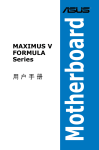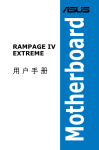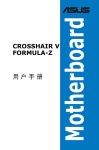Download ASUS C7459 User's Manual
Transcript
用戶手冊 Motherboard MAXIMUS V EXTREME C7459 1.00 版 2012 年 6 月發行 版權說明 © ASUSTeK Computer Inc. All rights reserved. 華碩電腦股份有限公司保留所有 權利。 本用戶手冊包括但不限于其所包含的所有信息都受到著作權法的保護,未經華 碩電腦股份有限公司(以下簡稱“華碩”)許可,不得有任何仿造、複製、摘抄、轉 譯、發行等行為或為其它利用。 免責聲明 本用戶手冊是以“現狀”及“以目前明示的條件下”的狀態提供給您。在法律允 許的範圍內,華碩就本用戶手冊,不提供任何明示或默示的擔保及保證,包括但不限 于商業暢銷性、特定目的適用性、未侵害任何他人權利及任何使用本用戶手冊或無法 使用本用戶手冊的保證,且華碩對因使用本用戶手冊而獲取的結果或通過本用戶手冊 所獲得任何信息的準確性或可靠性不提供擔保及保證。 用戶應自行承擔使用本用戶手冊的所有風險。用戶明確瞭解并同意華碩、華碩的 被授權人及董事、管理層、員工、代理商、關聯企業皆無須為您因本用戶手冊、或因 使用本用戶手冊、或因不可歸責于華碩的原因而無法使用本用戶手冊或其任何部分而 可能產生的衍生、附帶、直接、間接、特別、懲罰或任何其它損失(包括但不限于利 益損失、業務中斷、數據遺失或其它金錢損失)負責,不論華碩是否被告知發生上述 損失之可能性。 由于部分國家或地區可能不允許責任的全部免除或對上述損失的責任限制,所以 上述限制或排除條款可能對您不適用。 用戶知悉華碩有權隨時修改本用戶手冊。本產品規格或驅動程序一經改變, 本用戶手冊將會隨之更新。本用戶手冊更新的詳細說明請您訪問華碩的客戶服務網 http://support.asus.com,或是直接與華碩電腦客戶關懷中心800-820-6655聯繫( 不能撥打800電話的用戶,請撥打技術支持電話021-34074610)。 對于本用戶手冊中提及的第三方產品名稱或內容,其所有權及知識產權都為各產 品或內容所有人所有且受現行知識產權相關法律及國際條約的保護。 當下列兩種情況發生時,本產品將不再受到華碩的保修及服務: (1)本產品曾經過非華碩授權的維修、規格更改、零件替換或其它未經過華碩授 權的行為。 (2)本產品序號模糊不清或丟失。 本產品的名稱與版本都會印在主板/顯卡上,版本數字的編碼方式是用三個數字組 成,並有一個小數點做間隔,如 1.02G、2.03G 等...數字越大表示版本越新,而越左 邊位數的數字更動表示更動幅度也越大。升級的詳細說明請您到華碩的互聯網瀏覽或 是直接與華碩聯絡。 ii 三年質保 全國聯保 華碩產品質量保證卡 請用剪刀沿虛線剪下 尊敬的華碩產品用戶: 首先非常感謝您選用華碩公司產品,讓我們有機會向您提供優質的服務。為了使我們的服務讓 您更滿意,在購買後請您認真閱讀此說明並妥善保存此質量保證卡。 保修說明注意事項: 一、請將此質量保證卡下方的用戶數據填寫完整,並由最終直接經銷商加蓋印章,如果沒有加蓋 印章,請找原購買處補蓋以保障您的權益。請務必保留購買發票或複印件,否則華碩公司將 以產品的出廠日期為參照進行保修。 二、華碩公司對在中國大陸地區(不包括港澳台地區)發售的、經合法渠道銷售給消費者的華碩 主板及顯卡產品實行三年的免費保修服務。 三、華碩公司對在中國大陸地區(不包括港澳台地區)發售的、經合法渠道銷售給消費者的華碩 主板及顯卡產品實行全國聯保服務。注: A. 消費者必須出具正規購買發票或國家認可的有效憑證方可享受全國聯保。 B. 如消費者無法出具正規購買發票或國家認可的有效憑證,則需送修至原購買經銷商 處享受保修服務。 四、若經本公司判斷屬下列因素,則不屬於免費保修服務的範圍,本公司將有權利收取維修費 用: A. 超過華碩提供的質保有效期的主板、顯卡產品。 B. 因遇不可抗拒外力(如:水災、火災、地震、雷擊、颱風等)或人為之操作使用不 慎造成之損害。 C. 未按產品說明書條例的要求使用、維護、保管而造成的損壞。 D. 用戶擅自或請第三方人員自行檢修、改裝、更改組件、修改線路等。 E. 因用戶自行安裝軟件即設置不當所造成之使用問題及故障。 F. 本公司產品序列號標貼撕毀或無法辨認,塗改保修服務卡或與實際產品不符。 G. 其他不正常使用所造成之問題及故障。 五、技術支持及維修服務: 1. 我們建議您先登錄華碩官方會員網站(http://vip.asus.com),對您購買的華碩產品 進行在線註冊,註冊後您將會定期得到我們發送的產品信息以及技術數據; 2. 如果您在使用華碩產品的過程中遇到問題,您可以首先查閱用戶手冊,尋找答案; 3. 您亦可訪問華碩中文網站技術支持頁面(http://support.asus.com.cn)查詢到相應 的技術支持信息與常見問題排除; 4. 登錄我們的在線技術支持服務區進行咨詢(http://www.asus.com.cn/email); 5. 也歡迎您撥打華碩海星服務 7x24 小時免費技術支持專線 800-820-6655,由我們 的在線工程師為您提供服務;(註:未開通 800 的地區或使用移動電話,請撥打技 術支持電話 021-34074610) 6. 如果您使用的華碩產品由於硬件故障,需要維修服務,您可以直接聯繫您的經銷 商,通過經銷商及遍佈全國的華碩展示服務中心進行後續相應的檢修服務。 7. 無論通過何種方式來尋求技術服務,請您務必要明確告知您使用的產品型號、BIOS 版本、搭配之硬件、詳細的故障現象等,以利於華碩工程師能幫助您更加準確快速 地判斷出故障的原因。 用 戶 填 寫 數 據 用戶名稱 購買日期 聯繫人 聯繫電話 聯繫地址 經銷商名稱 產品種類 產品型號 產品序列號 經 銷 商 印 章 iii iv Offer to Provide Source Code of Certain Software This product may contain copyrighted software that is licensed under the General Public License (“GPL”) and under the Lesser General Public License Version (“LGPL”). The GPL and LGPL licensed code in this product is distributed without any warranty. Copies of these licenses are included in this product. You may obtain the complete corresponding source code (as defined in the GPL) for the GPL Software, and/or the complete corresponding source code of the LGPL Software (with the complete machine-readable “work that uses the Library”) for a period of three years after our last shipment of the product including the GPL Software and/or LGPL Software, which will be no earlier than December 1, 2011, either (1) for free by downloading it from http://support.asus.com/download; or (2) for the cost of reproduction and shipment, which is dependent on the preferred carrier and the locAMDon where you want to have it shipped to, by sending a request to: ASUSTeK Computer Inc. Legal Compliance Dept. 15 Li Te Rd., Beitou, Taipei 112 Taiwan In your request please provide the name, model number and version, as stated in the About Box of the product for which you wish to obtain the corresponding source code and your contact details so that we can coordinate the terms and cost of shipment with you. The source code will be distributed WITHOUT ANY WARRANTY and licensed under the same license as the corresponding binary/object code. This offer is valid to anyone in receipt of this informAMDon. ASUSTeK is eager to duly provide complete source code as required under various Free Open Source Software licenses. If however you encounter any problems in obtaining the full corresponding source code we would be much obliged if you give us a notificAMDon to the email address [email protected], stAMDng the product and describing the problem (please do NOT send large attachments such as source code archives etc to this email address). 目錄內容 目錄內容......................................................................................................................................... vi 安全性須知.....................................................................................................................................x 電氣方面的安全性............................................................................................................x 操作方面的安全性............................................................................................................x REACH 信息...................................................................................................................... xi 警語 ............................................................................................................................... xi 關於這本用戶手冊...................................................................................................................... xii 用戶手冊的編排方式..................................................................................................... xii 提示符號............................................................................................................................ xiii 跳線帽及圖標說明......................................................................................................... xiii 哪裡可以找到更多的產品信息.................................................................................. xiii MAXIMUS V EXTREME 規格列表....................................................................................xv 產品包裝....................................................................................................................................... xx 創建 PC 系統所需的其他工具與元件................................................................................xxi 第一章:產品介紹 1.1 特殊功能............................................................................................................................. 1-1 1.1.1 產品特寫............................................................................................................. 1-1 1.1.2 玩家共和國(ROG)智能型性能與超頻功能....................................... 1-2 1.1.3 華碩獨家功能.................................................................................................... 1-4 1.1.4 ROG 搭配軟件.................................................................................................. 1-4 1.2 主板概述............................................................................................................................. 1-6 1.2.1 主板安裝前......................................................................................................... 1-6 1.2.2 主板結構圖......................................................................................................... 1-7 1.2.3 中央處理器(CPU)...................................................................................... 1-9 1.2.4 系統內存...........................................................................................................1-10 1.2.5 擴展插槽...........................................................................................................1-25 1.2.6 主板上的內置開關.........................................................................................1-28 1.2.7 跳線選擇區.......................................................................................................1-31 1.2.8 內置 LED 指示燈...........................................................................................1-32 1.2.9 內部連接端口..................................................................................................1-41 1.2.10 Probelt 功能..................................................................................................1-52 第二章:硬件設備信息 2.1 創建您的電腦系統.......................................................................................................... 2-1 2.1.1 安裝主板............................................................................................................. 2-1 2.1.2 安裝中央處理器................................................................................................ 2-4 2.1.3 處理器散熱片與風扇安裝............................................................................. 2-5 2.1.4 安裝內存條......................................................................................................... 2-7 2.1.5 安裝 ATX 電源................................................................................................. 2-8 2.1.6 安裝 SATA 設備.............................................................................................. 2-9 2.1.7 安裝前面板輸出/輸入連接端口................................................................2-10 vi 目錄內容 2.2 2.3 2.4 2.5 2.1.8 安裝擴展卡.......................................................................................................2-11 2.1.9 安裝 mPCIe Combo 擴展卡.......................................................................2-12 BIOS 更新應用程序......................................................................................................2-19 2.2.1 USB BIOS Flashback....................................................................................2-19 主板後側與音頻連接端口..........................................................................................2-20 2.3.1 後面板連接端口..............................................................................................2-20 2.3.2 音頻輸出/輸入連接圖標說明....................................................................2-21 2.3.3 安裝 OC Key 設備.........................................................................................2-25 第一次啟動電腦.............................................................................................................2-28 關閉電源...........................................................................................................................2-28 第三章:BIOS 程序設置 3.1 認識 BIOS 程序................................................................................................................ 3-1 3.2 BIOS 程序設置................................................................................................................. 3-2 3.2.1 EZ Mode............................................................................................................. 3-3 3.2.2 Advanced Mode.............................................................................................. 3-4 3.3 Extreme Tweaker 菜單................................................................................................ 3-6 3.4 主菜單(Main Menu)...............................................................................................3-20 3.5 高級菜單(Advanced menu)................................................................................3-23 3.5.1 處理器設置(CPU Configuration).......................................................3-24 3.5.2 PCH 設置(PCH Configuration)..........................................................3-26 3.5.3 SATA 設備設置(SATA Configuration)..........................................3-27 3.5.4 系統代理設置(System Agent Configuration)...............................3-28 ® 3.5.5 Intel Thunderbolt.........................................................................................3-30 3.5.6 USB 設備設置(USB Configuration).................................................3-32 3.5.7 內置設備設置(OnBoard Devices Configuration)........................3-33 3.5.8 高級電源管理設置(APM Configuration)........................................3-35 3.5.9 網絡協議堆棧(Network Stack)..........................................................3-36 3.6 監控菜單(Monitor menu).....................................................................................3-37 3.7 啟動菜單(Boot menu)...........................................................................................3-41 3.8 工具菜單(Tool menu)............................................................................................3-43 3.8.1 ASUS EZ Flash 2..........................................................................................3-43 3.8.2 ASUS O.C. Profile.........................................................................................3-43 3.8.3 ASUS SPD Information..............................................................................3-44 3.8.4 GO Button File...............................................................................................3-45 3.9 退出 BIOS 程序(Exit menu)................................................................................3-46 3.10 更新 BIOS 程序...........................................................................................................3-47 3.10.1 華碩在線更新...............................................................................................3-47 3.10.2 華碩 EZ Flash 2..........................................................................................3-50 3.10.3 華碩 CrashFree BIOS 3............................................................................3-51 3.10.4 華碩 BIOS Updater....................................................................................3-52 第四章:軟件支持 vii 目錄內容 4.1 安裝操作系統.................................................................................................................... 4-1 4.2 驅動及應用程序 DVD 光盤信息................................................................................ 4-1 4.2.1 運行驅動及應用程序 DVD 光盤................................................................ 4-1 4.2.2 取得軟件用戶手冊........................................................................................... 4-2 4.3 軟件信息............................................................................................................................. 4-3 4.3.1 華碩 AI Suite II 程序....................................................................................... 4-3 4.3.2 華碩 TurboV EVO 程序................................................................................ 4-4 4.3.3 華碩 DIGI+ Power Control 程序............................................................... 4-7 4.3.4 華碩 EPU 程序...............................................................................................4-10 4.3.5 華碩 Fan Xpert 2 程序...............................................................................4-11 4.3.6 華碩 USB 3.0 Boost 程序.........................................................................4-16 4.3.7 Ai Charger+ 功能..........................................................................................4-17 4.3.8 USB Charger+................................................................................................4-18 4.3.9 華碩 Probe II 程序.........................................................................................4-20 4.3.10 華碩 Sensor Recorder 程序...................................................................4-21 4.3.11 華碩在線更新...............................................................................................4-23 4.3.12 華碩 MyLogo2 程序.................................................................................4-24 4.3.13 音頻設置程序...............................................................................................4-25 4.3.14 ROG Connect 設置....................................................................................4-27 4.3.15 MemTweakIt.................................................................................................4-29 第五章:RAID 支持 5.1 RAID 功能設置................................................................................................................. 5-1 5.1.1 RAID 定義........................................................................................................... 5-1 5.1.2 安裝 Serial ATA(SATA)硬盤................................................................ 5-2 5.1.3 在 BIOS 程序中設置 RAID........................................................................... 5-2 ® 5.1.4 進入 Intel Rapid Storage Technology Option ROM 應用程序... 5-3 5.2 創建一張搭載有 RAID 驅動程序的軟盤................................................................. 5-8 5.2.1 在不進入操作系統狀態下創建 RAID 驅動程序軟盤.......................... 5-8 ® 5.2.2 在 Windows 操作系統中創建 RAID 驅動程序軟盤......................... 5-8 ® 5.2.3 在安裝 Windows 操作系統時安裝 RAID 驅動程序......................... 5-9 5.2.4 使用 USB 軟驅...............................................................................................5-10 第六章:多繪圖處理器技術支持 ® 6.1 AMD CrossFireX™ 技術概述.................................................................................. 6-1 6.1.1 設置需求............................................................................................................. 6-1 6.1.2 安裝開始前......................................................................................................... 6-1 6.1.3 二張 CrossFireX 顯卡安裝說明................................................................. 6-2 6.1.4 三張 CrossFireX 顯卡安裝說明................................................................. 6-3 6.1.5 四張 CrossFireX 顯卡安裝說明................................................................. 6-4 6.1.6 安裝驅動程序.................................................................................................... 6-5 ® 6.1.7 啟動 AMD CrossFireX™ 技術................................................................. 6-5 viii 目錄內容 ® 6.2 NVIDIA SLI™ 技術....................................................................................................... 6-7 6.2.1 系統要求............................................................................................................. 6-7 6.2.2 二張 SLI 顯卡安裝說明................................................................................. 6-7 6.2.3 三張 SLI 顯卡安裝說明................................................................................. 6-8 6.2.4 四張 SLI 顯卡安裝說明................................................................................. 6-9 6.2.5 安裝驅動程序..................................................................................................6-10 ® 6.2.6 啟動 NVIDIA SLI™ 技術...........................................................................6-10 6.3 LucidLogix Virtu MVP................................................................................................6-12 6.3.1 安裝 LucidLogix Virtu MVP.....................................................................6-12 6.3.2 硬件安裝...........................................................................................................6-13 6.3.3 設置 LucidLogix Virtu MVP.....................................................................6-14 ® 第七章:Intel 技術介紹 ® 7.1 Intel 2012 Desktop responsiveness 技術介紹................................................. 7-1 ® 7.1.1 Intel Smart Response Technology......................................................... 7-3 ® 7.1.2 Intel Rapid Start Technology.................................................................... 7-4 ® 7.1.3 Intel Smart Connect Technology..........................................................7-10 ix 安全性須知 電氣方面的安全性 • 為避免可能的電擊造成嚴重損害,在搬動電腦主機之前,請先將電腦電源線暫時 從電源插槽中拔掉。 • 當您要加入硬件設備到系統中或者要移除系統中的硬件設備時,請務必先連接該 設備的信號線,然後再連接電源線。可能的話,在安裝硬件設備之前先拔掉電腦 的電源(PSU)電源線。 • 當您要從主板連接或拔除任何的信號線之前,請確定所有的電源線已事先拔掉。 • 在使用擴展卡之前,我們推薦您可以先尋求專業人士的協助。這些設備有可能會 干擾接地的迴路。 • 請確定電源(PSU)的電壓設置已調整到本國/本區域所使用的電壓標準值。若您 不確定您所屬區域的供應電壓值為何,那麼請就近詢問當地的電力公司人員。 • 如果電源(PSU)已損壞,請不要嘗試自行修復。請將之交給專業技術服務人員 或經銷商來處理。 操作方面的安全性 • 在您安裝主板以及加入硬件設備之前,請務必詳加閱讀本手冊所提供的相關信 息。 • 在使用產品之前,請確定所有的排線、電源線都已正確地連接好。若您發現有任 何重大的瑕疵,請盡快聯絡您的經銷商。 • 為避免發生電氣短路情形,請務必將所有沒用到的螺絲、回形針及其他零件收 好,不要遺留在主板上或電腦主機中。 • 灰塵、濕氣以及劇烈的溫度變化都會影響主板的使用壽命,因此請盡量避免放置 在這些地方。 • 請勿將電腦主機放置在容易搖晃的地方。 • 若在本產品的使用上有任何的技術性問題,請和經過檢定或有經驗的技術人員聯 絡。 請勿將本主板當作一般垃圾丟棄。本產品零組件設計為可回收利用。這 個打叉的垃圾桶標誌表示本產品(電器與電子設備)不應視為一般垃圾 丟棄,請依照您所在地區有關廢棄電子產品的處理方式處理。 請勿將內含汞的電池當作一般垃圾丟棄。這個打叉的垃圾桶標誌表示電 池不應視為一般垃圾丟棄。 REACH 信息 注意:謹遵守 REACH(Registration, Evaluation, Authorisation, and Restriction of Chemicals) 管理規範,我們會將產品中的化學物質公告在華碩 REACH 網站,詳細請 參考 http://csr.asus.com/english/REACH.htm。 警語 經型式認證合格之低功率射頻電機,非經許可,公司、商號或用戶均不得擅自更改 頻率、加大功率或更改原設計之特性及功能。 低功率射頻電機之使用不得影響飛航安全及干擾合法通信;經發現有干擾現象時, 應立即停用,並改善至無干擾時方得繼續使用。 前項合法通信,指依電信法規定操作之無線通信。 低功率射頻電機須忍受合法通信或工業、科學及醫療用電波輻射性電機設備之干 擾。 xi 關於這本用戶手冊 產品用戶手冊包含了所有當您在安裝本主板時所需用到的信息。 用戶手冊的編排方式 用戶手冊是由下面幾個章節所組成: • 第一章:產品介紹 您可以在本章節中發現諸多華碩所賦予本主板的優異特色。利用簡潔易懂的說 明讓您能很快地掌握本主板的各項特性,當然,在本章節中我們也會提及所有能 夠應用在本主板的新產品技術。 • 第二章:硬件設備信息 本章節描述所有您在安裝系統元件時必須完成的硬件安裝程序。詳細內容有: 處理器與內存安裝、跳線選擇區設置以及主板的各種設備接口。 • 第三章:BIOS 程序設置 本章節描述如何使用 BIOS 設置程序中的每一個菜單項目來更改系統的配置設 置。此外也會詳加介紹 BIOS 各項設置值的使用時機與參數設置。 • 第四章:軟件支持 您可以在本章節中找到所有包含在華碩驅動程序及應用程序光盤中的軟件相關 信息。 • 第五章:RAID 支持 本章節介紹 RAID 的各項設置。 • 第六章:多繪圖處理器技術支持 ® ® 本章將介紹如何安裝與設置支持 AMD CrossFireX™ 和 NVIDIA SLI™ 技術 的多繪圖處理器顯卡。 ® • 第七章:Intel 技術介紹 ® 本章將介紹如何安裝與設置 Intel 2012 Desktop responsiveness。 xii 提示符號 為了能夠確保您正確地完成主板設置,請務必注意下面這些會在本手冊中出現的標 示符號所代表的特殊含意。 警告:提醒您在進行某一項工作時要注意您本身的安全。 小心:提醒您在進行某一項工作時要注意勿傷害到電腦主板元件。 要:此符號表示您必須要遵照手冊所描述之方式完成一項或多項軟硬件 重 的安裝或設置。 注意:提供有助於完成某項工作的訣竅和其他額外的信息。 跳線帽及圖標說明 主板上有一些小小的塑料套,裡面有金屬導線,可以套住選擇區的任二隻針腳 (Pin)使其相連而成一通路(短路),本手冊稱之為跳線帽。 有關主板的跳線帽使用設置,茲利用以下圖標說明。以下圖為例,欲設置為 「Jumper™ Mode」,需在選擇區的第一及第二隻針腳部份蓋上跳線帽,本手冊圖標 即以塗上底色代表蓋上跳線帽的位置,而空白的部份則代表空接針。以文字表示為: [1-2]。 因此,欲設置為「JumperFree™ Mode」,以右圖 表示即為在「第二及第三隻針腳部份蓋上跳線帽」, 以文字表示即為:[2-3]。 1 2 Jumper Mode 2 3 Jumper Free (Default) 哪裡可以找到更多的產品信息 您可以經由下面所提供的兩個渠道來獲得您所使用的華碩產品信息以及軟硬件的升 級信息等。 1. 華碩網站 您可以到 http://www.asus.com.cn 華碩電腦互聯網取得所有關於華碩軟硬件產品 的各項信息。台灣地區以外的華碩網址請參考手冊倒數第四頁的聯絡信息。 2. 其他文件 在您的產品包裝盒中除了本手冊所列舉的標準配件之外,也有可能會夾帶其他的文 件,譬如經銷商所附的產品保修單據等。 xiii 電子信息產品污染控制標示:圖中之數字為產品之環保使用期限。 僅指電子信息產品中含有的有毒有害物質或元素不致發生外洩或突變 從而對環境造成污染或對人身、財產造成嚴重損害的期限。 有毒有害物質或元素的名稱及含量說明標示: 有害物質或元素 部件名稱 鉛(Pb) 汞(Hg) 鎘(Cd) 六價鉻 (Cr(VI)) 多溴聯苯 (PBB) 多溴二苯醚 (PBDE) 印刷電路板及其電 子組件 × ○ ○ ○ ○ ○ 外部信號連接口及 線材 × ○ ○ ○ ○ ○ ○:表示該有毒有害物質在該部件所有均質材料中的含量均在 SJ/T 11363-2006 標 准規定的限量要求以下。 ×:表示該有毒有害物質至少在該部件的某一均質材料中的含量超出 SJ/T 113632006 標准規定的限量要求,然該部件仍符合歐盟命令 2002/95/EC 的規范。 備註:此產品所標示的環保使用期限,是指在一般正常使用狀況下。 xiv MAXIMUS V EXTREME 規格列表 ® 中央處理器 支持採用 LGA1155 規格插槽的第三代/第二代 Intel Core ® ® ™ i7/Core™ i5/Core™ i3/Pentium /Celeron 處理器 支持 22nm/32nm 處理器 ® 支持 Intel Turbo Boost 2.0 技術 ® * 對 Intel Turbo Boost 2.0 技術的支持依照處理器的類型而 不同 ** 請訪問 www.asus.com.cn 取得最新的 Intel 處理器支持列表 芯片組 Intel Z77 Express 芯片組 內存 4 x 使用符合 non-ECC unbuffered DDR3 2800(超頻) */2666(超頻)*/2600(超頻)*/2400(超頻)*/2200 (超頻)/2133(超頻)/1866(超頻)/1600/1333/1066 MHz 內存,最高可以擴展至 32GB 內存 支持雙通道內存結構 ® 支持 Intel Extreme Memory Profile(XMP)技術 * 對高速內存的支持會受到特定處理器之物理特性的影響, 請訪問 www.asus.com.cn 取得最新的內存合格供應商支 持列表(QVL) 擴展槽 5x PCI Express 3.0*/2.0 x16 插槽 [紅色](支持原生 x16 或雙採原生 x8/x8** 模式、三採 x8/x16/x8、四採 x8/ x16/x8/x8 模式) 1 x PCI Express 2.0 x4 插槽 [黑色] 1 x mini-PCI Express 2.0 x1 插槽***,位於 mPCIe Combo ™ 擴展卡上 ® * Intel 第三代 Core 處理器支持 PCIe 3.0 ** 只當 PCIE_x16/x8_1 與 PCIE_x8_2B 插槽使用時,才 會啟用原生的 x8/x8 模式 ***mini-PCI 插槽上已預裝一組 Wi-Fi(無線網絡)/ 藍牙模塊 Thunderbolt 顯示輸出支持最高分辨率 2560 x 1600 @60Hz 數據傳輸率最高可達 10Gbps* Daisy-chain 最高擴展至 6 個 Thunderbolt 設備 * 當 PCI Express 2.0_x4 插槽採 x4 速度運行時,數據傳輸 則會關閉 VGA 集成式繪圖處理器—Intel HD Graphics 技術支持多重 VGA 輸出:Thunderbolt/DisplayPort/HDMI 連接端口 支持 Thunderbolt 輸出,最高分辨率可達 2560x1600 @60Hz 支持 DisplayPort 輸出,最高分辨率可達 2560x1600 @60Hz 支持 HDMI 輸出,最高分辨率可達 1920x1200 @60Hz ® 支持 Intel InTru™ 3D/Quick Sync Video/Clear Video HD 技術/Indiser™ 多重圖形顯示控制器 支持 NVIDIA 4-WAY SLI™ / AMD CrossFireX™ 技術 支持 LucidLogix Virtu MVP 技術* ® * LucidLogix Virtu MVP 技術支持 Windows 7 操作系統 ® ® ® ® (下頁繼續) xv MAXIMUS V EXTREME 規格列表 ® 存儲設備連接槽 Intel Z77 Express 芯片組,支持 RAID 0、1、5、10 設置 - 2 x SATA 6.0 Gb/s 連接端口 [紅色] -3 x SATA 3.0 Gb/s 連接端口 [黑色];1 端口位於主 板中央,預留為 eSATA 使用*** - 1 x mSATA 3Gb/s 插槽,位於 mPCIe Combo™ 擴展卡上 ® ® -支持 Intel Smart Response(智能回應)技術、Intel ® Rapid Start 技術,以及 Intel Smart Connect(智能連 接)技術* ® ASMedia SATA 6Gb/s 控制器* - 4 x SATA 6Gb/s 連接端口 [紅色]** ® ® *支持 Intel Core™ 處理器於 Windows 7 / Vista 操作系 統環境使用 **這些 S A T A 連接端口只支持連接數據硬盤使用, ATAPI(如光驅)設備則不支持 ***隨附的兩端口 USB2.0 與 eSATA 模塊則供 eSATA 端 口使用 網絡功能 1 x Intel Gigabit LAN 網絡控制器 無線網絡數據網絡 Wi-Fi 802.11 a/b/g/n 支持雙頻道 2.4/5 GHz 搭載於 mPCIe Combo™ 擴展卡上 * 本模塊已預裝於 mPCIe Combo™ 上面 藍牙 藍牙 v4.0 / v3.0 + HS * 本模塊已預裝於 mPCIe Combo™ 上面 音頻功能 Realtek ALC898 7.1 聲道高保真音頻編碼器 -支持音頻接口檢測、多音源獨立輸出(Multi-Streaming) 技術與前面板音頻插孔功能 - 藍光光盤音頻內容保護 - 後面板具備光纖 S/PDIF 數碼輸出及輸入連接端口 ® ® USB ® Intel Z77 Express 芯片組: -4 x USB 3.0 連接端口;2 端口在主板中央 [紅色]*, 2 端口在主板後面板 [藍色] -8 x USB 2.0 連接端口;4 端口在主板中央;4 端口在 主板後面板,1端口預留為 ROG Connect 使用 [白色] ® ASMedia USB 3.0 控制器: -4 x USB 3.0 連接端口;2 端口在主板後面板 [藍色]; 2 端口在主板中央 [紅色] ® ® * UASP 標準在 Intel 原生 USB 3.0 只支持 Windows 8 操 作系統 (下頁繼續) xvi MAXIMUS V EXTREME 規格列表 ROG 獨家超頻功能 ROG OC Key - OSD Tweaklt - OSD Monitor mPCIe Combo™(mPCIe/mSATA 複合卡) ROG Connect - RC Diagram - RC Remote - RC Poster - GPU Tweaklt ROG Extreme Engine Digi+ II 電源設計 - 8 相式 CPU 電源 - 4 相式 iGPU 電源 - 2 相式內存電源設計 UEFI BIOS 功能: - ROG BIOS Print - GPU.DIMM Post ROG Extreme OC Kit - Subzero Sense - VGA Hotwire - LN2 Mode - PCIe x16 Lane switch - EZ Plug CPU Level Up Probelt iROG Extreme Tweaker USB BIOS Flashback Loadline Calibration ROG O.C. Profile 其他特殊功能 華碩 EPU Engine 華碩 Wi-Fi GO! 華碩獨家功能 - AI Suite II - TurboV EVO -USB 3.0 Boost - Fan Xpert 2 - AI Charger+ - USB Charger+ - Disk Unlocker 華碩 EZ DIY - 華碩 CrashFree BIOS 3 應用程序 - 華碩 EZ Flash 2 程序 - 華碩 C.P.R.(CPU 參數自動恢復) 華碩 Q-Design - 華碩 Q-Code - 華碩 Q-Shield - 華碩 Q-Connector - 華碩 Q-LED(CPU、內存、顯卡、啟動設備指示燈) - 華碩 Q-Slot - 華碩 Q-DIMM (下頁繼續) xvii MAXIMUS V EXTREME 規格列表 後面板設備連接端口 1 1 1 4 1 4 1 1 1 1 1 5 x x x x x x x x x x x x 內置 I/O 設備連接端口 2 2 6 3 1 1 2 2 2 3 3 3 1 1 x x x x x x x x x x x x x x 管理功能 WfM 2.0、DMI 2.0、網絡喚醒功能(WOL by PME)、PXE Thunderbolt 連接端口 Clear CMOS 開關 ROG Connect 開/關按鈕 USB 2.0 連接端口(1 端口為 ROG Connect 使用) PS/2 鍵盤/鼠標/ 複合連接端口 USB 3.0 端口 [藍色] 光纖 S/PDIF 數碼音頻輸入端口 光纖 S/PDIF 數碼音頻輸出端口 HDMI 連接端口 DisplayPort 端口 RJ-45 網絡連接端口 音頻接口 USB 3.0 連接端口,可擴展 4 個 USB 3.0 連接端口 USB 2.0 連接端口,可擴展 2 個 USB 2.0 連接端口 SATA 6.0Gb/s 插座 SATA 3.0Gb/s 插座(1 個為 eSATA 端口) OC Key 插座 ROG Connect 開關接口 Subzero sense 接口 VGA Hotwire 接口設置組 處理器風扇插座 機箱風扇插座 選用風扇插座 溫度檢測器插座 6-pin EZ Plug 插座 [黑色](提供 PCIe 插槽) 4-pin EZ Plug 插座 [白色](提供後面板連接端口與 PCIe 插槽) 1 x LN2 Mode 插座 1 x Slow Mode 開關 1 x 電源按鈕 1 x 重置按鈕 1 x Go 按鈕 1 x S/PDIF OUT 插座 1 x 前面板音頻插座(AAFP) 1 x 系統面板插座 1 x mPCIe Combo™ 接口 15 x Probelt 量測點 7 x Probelt 排線插座 1 x 24-pin EATX 電源插座 1 x 8-pin EATX 12V 電源插座 1 x 4-pin EATX 12V 電源插座 (下頁繼續) xviii MAXIMUS V EXTREME 規格列表 BIOS 功能 64Mb UEFI AMI BIOS、PnP、DMI 2.0、WfM 2.0、SM BIOS 2.5、ACPI 2.0a、多國語言 BIOS 程序 軟件 驅動及應用程序 DVD 光盤提供: Kaspersky® 防毒軟件 DAEMON Tools Pro Standard 版 ROG CPU-Z 程序 Mem Tweaklt 華碩 AI Suite II 程序 華碩 WebStorage 程序 華碩應用程序 機箱尺寸 Extended ATX 型式:12 x 10.7 英寸(30.5 x 27.2 厘米) ★ 規格若有任何更改,恕不另行通知 xix 產品包裝 請檢查下面所列出的各項標準配件是否齊全。 主板 ROG MAXIMUS V EXTREME 主板 排線 1 x ROG Connect 排線 3 x 2 合 1 SATA 6Gb/s 排線 1 x 2 合 1 SATA 3Gb/s 排線 1 x 2 合 1 RF 排線 1 x 4-WAY SLI 橋接器 1 x 3-WAY SLI 橋接器 1 x SLI 排線 1 x CrossFire 排線 1 x Probelt 排線組 1 x OC Key 排線 配件 1 x I/O 擋板 1 x OC Key 外接控制器 1 x mPCIe Combo 擴展卡,具備 Wi-Fi 無線 / 藍牙雙頻模塊 2 x 雙頻 Wi-Fi 環形移動天線 1 x 2 端口 USB 2.0 與 eSATA 模塊 1 x 12 合 1 ROG 排線貼紙 1 x 華碩 2 合 1 Q-Connect 套件 應用程序光盤 ROG 主板驅動與應用程序 DVD 光盤 相關文件 用戶手冊 若以上列出的任何一項配件有損壞或是短缺的情形,請盡快與您的經銷 商聯絡。 xx 創建 PC 系統所需的其他工具與元件 一袋螺絲 Philips (十字) 螺絲起子 PC 機箱 電源供應設備 Intel LGA 1155 處理器 Intel LGA 1155 兼容處理器風扇 內存條 SATA 硬盤 SATA 光驅(選購) 顯卡(選購) 上表所列的工具與元件並不包含在主板包裝盒內。 xxi xxii 第一章 1.1 特殊功能 1.1.1 產品特寫 玩家共和國(Republic of Gamers) 玩家共和國只提供最優質的產品。我們提供最佳的硬件設計、最高速的性能與最創 新的設計,歡迎對硬件規格有高度要求的玩家一同加入! 在玩家共和國的國度中,仁慈憐憫是弱者的行為,勇於挺身而出才是唯一王道。我 們敢說我們擅長競爭,如果您的個性符合我們的特性,請加入我們的菁英俱樂部,在 玩家共和國中讓大家感受您的存在。 支持 LGA1155 規格的第三代/第二代 ® ® ® Intel Core™ i7/Core™ i5/Core™ i3/Pentium /Celeron 處理器 ® ® 本主板支持最新 LGA1155 封裝的第三代/第二代 Intel Core™ i7/i5/i3/Pentium ® /Celeron 處理器,且集成 iGPU、內存與 PCI Express 控制器以支持內置的繪圖處理 器、雙通道 DDR3 內存與 PCI Express 3.0/2.0 擴展插槽。 ® 採用 Intel Z77 Express 芯片組 ® Intel Z77 Express 芯片組採用最新的單芯片設計,是專為支持最新的 1155 插槽 ® ® ® 的第三代/第二代 Intel Core™ i7/i5/i3/Pentium /Celeron 處理器所設計,通過連 續的點對點鏈接增加帶寬與穩定性,並提供更佳的性能。提供四組 USB 3.0 連接端 ® 口,傳輸率較 USB 2.0 快達十倍。此外,Intel Z77 Express 芯片組並支持 iGPU 功 能,讓用戶享受最新的 Intel 集成繪圖性能。 ® PCI Express 3.0 最新的 PCI Express 3.0(PCIe 3.0)總線標準提供比當前 PCIe 2.0 快二倍的性 能,x16 的總帶寬可達 32GB/s,雙倍於 PCIe 2.0(x16 模式)的 16GB/s。PCIe 3.0 提供用戶前所未有的數據傳輸速度,提供與 PCIe 1.0 及 PCIe 2.0 設備完全向下 兼容的便利與無縫傳輸。這是 PC 用戶想要增進與最佳化圖像性能必備的功能,也是 必備的最新、最有前瞻性的功能。 ® PCIe 3.0 的傳輸速率由第三代 Intel Core™ 處理器所支持。 支持 SLI/CrossFireX On-Demand 技術 本主板可以讓您有多種 GPU 選擇,通過 SLI/CrossFireX On-Demand 技術,支持 Quad-GPU SLI 或 Quad-GPU CrossFireX 設置。搭配 Intel Z77 平台多 GPU,可將 PCIe 做最佳化的分配,支持升級至 4-WAY SLI 或 4-WAY CrossFireX 設置。 華碩 MAXIMUS V EXTREME 主板用戶手冊 1-1 LucidLogix Virtu MVP 第一章 LucidLogix Virtu MVP 擁有 HyperFormance Technology 技術,可以提升您的獨 ® ® 立顯卡高達 30% 的性能。專為 Intel 處理器繪圖平台與 Windows 7 操作系統的 電腦所設計,完美的結合獨立顯卡的性能與高速運算的 iGPU。還有新設計的 Virtual Sync 可以減少破圖狀況的生成,讓用戶享受流暢的游戲體驗。LucidLogix Virtu MVP 可以根據電力、性能與系統負載,動態指派工作給最佳的繪圖顯示來源。通過 ® ® Intel 高速圖像同步轉檔技術(Intel Quick Sync Video 2.0),用戶可以完全利用 3 ® 倍快速的圖像對話,同時保留由 NVIDIA 與 AMD 顯卡共同提供的高級 3D 演算繪 製與游戲性能。當不需要使用獨立顯卡時,顯卡會被設置為電力消耗趨近於零,讓系 統擁有更友善的環境。對於尋求完美的用戶來說,LucidLogix Virtu MVP 提供最棒的 繪圖顯示性能,以及最大的彈性與性能。 ® • LucidLogix Virtu MVP 支持 Windows 7 操作系統。 • 第二代/第三代 Intel® Core™ 處理器系列支持 Intel® 高速圖像同步轉 ® 檔技術(Intel Quick Sync Video)。 1.1.2 玩家共和國(ROG)智能型性能與超頻功能 mPCIe Combo + 雙頻 Wi-Fi 無線網絡 / 藍牙 4.0 mPCIe Combo 是一個兩面的迷你擴展卡,提供您在主板上安裝額外的 mSATA SSD 與一個 Wi-Fi 模塊。這個設備有一個 mSATA 連接端口,支持 Intel Smart R e s p o n s e 技術,提供高速存儲加速功能,以及提供一個雙頻 2.4/5G h z W i-F i 802.11 a/b/g/n 與藍牙 v4.0 功能。 ROG Connect 利用 ROG Connect 接口通過您的筆記本電腦來監控台式機狀態並實時調整主系統 參數。ROG Connect 經由 USB 信號線連接您的主系統至筆記本電腦,讀取並輸出至 您的筆記本電腦上顯示,以提供您查看 POST 碼與實時顯示的硬件狀態,並能在硬 件支持上實時直接地調整參數。 Extreme Engine Digi+ II Extreme Engine Digi+ II 已經升級,並搭配最好的日本 10K 黑色金屬電容器。通 過數碼 VRM 設計讓您實現 CPU 與內存管理效率的極限性能的調整。經由精確的調 整,創造更好的效率、穩定性、雙倍壽命與完整系統控制的性能。 iROG iROG 為一個特殊的芯片,提供數個 ROG 重要功能,讓您可以在任何階段完全控 制主板。這項設計提供給高級的玩家操控與管理,以達到一個硬件的水準。iROG 可 以大大地增加喜愛超頻玩家們在超頻時的樂趣,並且可以提供系統維護與更多的管理 控制和效率。 CPU Level Up 功能 您曾希望自己可以擁有一個更貴的 CPU 嗎?現在毋需額外花錢,只要使用玩家共 和國的 CPU Level Up 功能就能升級您的 CPU 喔!只要選擇您欲超頻的處理器,剩 下的就交給主板代勞。您只要看看新 CPU 的速度並立即享受它所帶來的優異性能就 對了!超頻真是再簡單也不過了。 1-2 第一章:產品介紹 USB BIOS Flashback 第一章 USB BIOS Flashback 提供有史以來最簡單更新 BIOS 的方法。用戶可以輕鬆嘗試 使用新的 BIOS 版本來進行超頻,不需要進入 BIOS 或操作系統,只要插入 USB 存 儲設備然後按下 BIOS Flashback 按鈕三秒鐘,BIOS 程序就會自動在待機狀態下更 新,從此以後超頻無須再煩惱,並擁有無與倫比的便利性。 GPU.DIMM Post 讓您在 BIOS 程序中就能輕鬆查看顯卡狀態與內存!甚至在您進入操作系統之前就 能發現潛在問題!超頻玩家也能省下在極端的超頻狀態中檢測零件故障的寶貴時間。 有了 GPU.DIMM Post 功能,就能在 BIOS 程序中快速且簡易檢查顯卡與內存狀態, 繼續維持破紀錄超頻表現! BIOS Print ROG 提供了一個全新的 UEFI BIOS 功能來處理超頻體驗的需求。MAXIMUS V EXTREME 提供的 ROG BIOS Print 功能,能讓用戶只需按下一個按鍵,就能更容易 分享他們的 BIOS 設置給其他朋友。像以往得使用相機拍攝 BIOS 設置畫面才能分享 的麻煩事已經結束了。 Probelt 功能 Probelt(探針)功能提供檢測來自主板的測量點,可清楚地確認來自上面提供的這 七個設置點的檢測狀態,讓您經由三用電錶可以精確地得知從何處快速取得在精確的 讀數。 支持 Extreme Tweaker 技術 Extreme Tweaker 能夠一次找到所有最佳化的性能設置之處,不論您找尋的是頻率 調整設備、電壓調整設備、或內存頻率設備,都能在 Extreme Tweaker 找到! Loadline Calibration Loadline calibration 可以在系統負載量大的時候,確保處理器電壓維持穩定與最佳 性能的狀態。提供喜愛超頻的玩家們享受主板的極限超頻能耐與測試成績。 BIOS Flashback 超頻玩家都需要靈活的 BIOS 設置!搭配最新 BIOS Flashback,讓電腦玩家能夠對 超頻更有信心。BIOS Flashback 提供可以在超頻時,同時存儲在兩個 BIOS 的能力。 多數像 SaveGame(游戲存儲)功能,只能使用ㄧ個 BIOS 冒險來超頻,而另一個 BIOS 要存儲先前的版本參數。BIOS Flashback 則提供最佳的便利讓您輕鬆超頻! VGA Hotwire 有了 VGA Hotwire 功能,您只需將 2-pin 絞線一端插在主板上,並將另一端的線 材焊到顯卡電壓調節點,便可通過系統界面精確地調節電壓,大幅提升您的系統性 能,同時避免超壓風險。 華碩 MAXIMUS V EXTREME 主板用戶手冊 1-3 Subzero Sense 有了 Subzero Sense,您可以方便地瞭解系統的溫度,即便是零下的溫度。 OC Key - OSD TweakIt 第一章 通過 OSD TweakIt,您可以方便地利用屏幕上半透明的圖形顯示,實時調整系統 參數。它為您提供了一系列重要且硬件驅動的機制,讓您可以動態地調校系統。 OC Key - OSD Monitor 在任何情況下,掌握信息都是關鍵。有了 OSD Monitor,您可以有效地通過屏幕 上半透明的圖形顯示,實時監控系統狀態。它可以讓您查看實時的 POST 代碼、全 面的硬件信息,甚至從 VGA Hotwire 與 Subzero Sense 中讀取數值;而這些全都是 在純硬件支持下實現。 1.1.3 華碩獨家功能 Wi-Fi GO! 華碩 Wi-Fi GO! 讓家庭娛樂享受較以往更容易獲得。獨家的 Wi-Fi 功能提供 DLNA 串流讓您可以享受家庭劇院般效果的電腦,使用智能型設備就可以遠端遙控進入您的 電腦。華碩 Wi-Fi GO! 通過集成有 Wi-Fi 連接、DLNA 存取與所有智能型設備的一次 滿足您所有需求的程序,引領市場潮流並帶給用戶鏈接未來的生活方式。 提供您方便使用與享受這些華碩 Wi-Fi GO! 功能: ‧ DLAN 介質中心:提供支持最新 DLAN 標準,以及允許您將串流介質文件傳送至 支持 DLAN 的設備。 ‧ 遙控桌面:提供您查看電腦桌面,以及採用實時的方式,通過行動設備來遙控操 作您的電腦。 ‧ 遙控鍵盤與鼠標:通過平板設備內置的 QWERTY 鍵盤來打字和點按,就可以控 制您的電腦。 ‧ 動態控制您的電腦:提供娛樂性與可客製化特性!您可以使用智能型手機或平板 設備的動態感應器,以自然的手勢定向移動來遙控應用程序。 ‧ 文件傳輸:提供您在電腦與行動設備之間傳輸文件。 ‧ 讀取與傳送:提供您讀取屏幕畫面,並傳送至行動設備。 Intel Thunderbolt 功能 Thunderbolt 是一個革命性的連接端口,提供您連接外圍設備與顯示器採最大雙向 速度 10Gbps 運行。當使用 Thunderbolt,您可以連接最多 6 個 Thunderbolt 設備 在雛菊鏈格式下,並且數據傳輸高於 USB 3.0 的兩倍速度,也高於 USB 2.0 傳輸的 20 倍速度。 1.1.4 ROG 搭配軟件 ® Kaspersky 防毒軟件 ® Kaspersky 個人防毒軟件提供個人玩家與家庭辦公用戶優秀的病毒防護。此軟件 ® 是基於高級的防毒技術,程序包含 Kaspersky 防毒程序引擎,隨時隨地針對常見的 惡意程序進行檢測與提供高性能的防護。 1-4 第一章:產品介紹 DAEMON Tools Pro 標準版程序 DAEMON Tools Pro 為提供 CD、DVD 與藍光光盤備份使用的程序,可以將光學 介質轉成虛擬光盤與模擬設備來以虛擬複製方式運行。DAEMON Tools Pro 工具程 序可以組合數據、音樂、圖像與相片在電腦、筆記本電腦或 netbook 上面。 第一章 ROG CPU-Z ROG CPU-Z 為 CPUID 針對 ROG 所量身訂做的版本。具備與原來版本相同的功能 與可信度,並擁有獨特的設計。使用全新外觀的 ROG CPU-Z 來確實地回報 CPU 相 關信息與展現您的獨特性。 Mem Tweaklt Mem Tweaklt 是一個內存效率調整工具,提供您實時微調內存,並允許您在 ROG 官方網頁上發表和分享您的內存設置參數。 華碩 MAXIMUS V EXTREME 主板用戶手冊 1-5 1.2 主板概述 1.2.1 主板安裝前 第一章 主板以及擴展卡都是由許多精密複雜的集成電路元件、集成性芯片等所構成。而這 些電子性零件很容易因靜電的影響而導致損壞,因此,在您動手更改主板上的任何設 置之前,請務必先作好以下所列出的各項預防措施。 • 在處理主板上的內部功能設置時,您可以先拔掉電腦的電源線。 • 為避免生成靜電,在拿取任何電腦元件時除了可以使用防靜電手環之 外,您也可以觸摸一個有接地線的物品或者金屬物品像電源外殼等。 • 拿取集成電路元件時請盡量不要觸碰到元件上的芯片。 • 在您刪除任何一個集成電路元件後,請將該元件放置在絕緣墊上以隔 離靜電,或者直接放回該元件的絕緣包裝袋中保存。 • 在您安裝或刪除任何元件之前,請確認 ATX 電源的電源開關是切換 到關閉(O F F)的位置,而最安全的做法是先暫時拔出電源的電源 線,等到安裝/刪除工作完成後再將之接回。如此可避免因仍有電力 殘留在系統中而嚴重損及主板、外圍設備、元件等。 1-6 第一章:產品介紹 第一章 1.2.2 主板結構圖 關於面板連接插座與內部連接插座的相關信息,請參考 1.2.9 內部連接 端口 與 2.3.1 後面板連接端口 一節中的說明。 華碩 MAXIMUS V EXTREME 主板用戶手冊 1-7 主板元件說明 第一章 連接插槽/開關與跳線選擇區/插槽 頁數 1.Power connectors (24-pin EATXPWR, 8-pin EATX12V, 4-pin EATX12V) 1-48 2. 1-9 LGA1155 CPU Socket 3.CPU, chassis, and optional fan connectors (4-pin CPU_FAN, 4-pin CPU_OPT, 4-pin OPT_FAN1-3, 4-pin CHA_FAN1-3) 1-46 4. DDR3 DIMM slots 1-10 5. RESET button 1-28 6. VGA Hotwire connectors 1-51 7. Q_Code LEDs 1-34 8. LN2 Mode header 1-31 9. Slow Mode switch 1-30 10. START (Power-on) button 1-28 11. PCIe x16 Lane switch 1-30 12. GO button 1-29 13. Thermal sensor cable connectors (2-pin OPT_TEMP1/2/3) 1-50 14. USB 3.0 connectors (20-1 pin USB3_34; USB3_E34) 1-44 15.Intel® Z77 Serial ATA 3.0 Gb/s connectors (7-pin SATA3G_1/2 [black]) 16.Intel® Z77 Serial ATA 6.0 Gb/s connectors (7-pin SATA6G_1/2 [red]) 17.Asmedia® Serial ATA 6.0 Gb/s connectors (7-pin SATA6G_E12/ E34 [red]) 1-8 1-42 1-41 1-43 18. Subzero Sense connector 1-43 19. BIOS Switch button 1-29 20. System panel connector (20-8 pin PANEL) 1-49 21. USB 2.0 connectors (10-1 pin USB56; USB78) 1-45 22. Digital audio connector (4-1 pin SPDIF_OUT) 1-44 23. Front panel audio connector (10-1 pin AAFP) 1-47 24. EZ Plug connectors (6-pin EZ_PLUG_1; 1-4 EZ_PLUG_2) 1-50 25. OC Key connector (10-1 pin OC_KEY) 1-52 26. ROG Connect Switch header (2-pin ROG_CON_SW) 1-31 27. mPCIe Combo connector (26-1 pin MPCIE_COMBO) 2-12 第一章:產品介紹 1.2.3 中央處理器(CPU) ® 第一章 本主板具備一個 LGA1155 處理器插槽,本插槽是專為第三代/第二代 Intel Core ™ i7/Core™ i5/Core™ i3/Pentium/Celeron 處理器所設計。 • 當您安裝 CPU 時,請確認所有的電源接口都已拔除。 • LGA1156 處理器不適用於 LGA1155 插槽,請勿將 LGA1156 處 理器安裝於 LGA1155 插槽。 • 在您購買本主板之後,請確認在 LGA1155 插座上附有一個即插即 用的保護蓋,並且插座接點沒有彎曲變形。若是保護蓋已經毀損或是 沒有保護蓋,或者是插座接點已經彎曲,請立即與您的經銷商聯絡。 • 在安裝完主板後,請將即插即用的保護蓋保留下來。只有 LGA1155 插槽上附有即插即用保護蓋的主板符合 R e t u r n M e r c h a n d i s e Authorization(RMA)的要求,華碩電腦才能為您處理產品的維修與 保修。 • 本保修不包括處理器插座因遺失、錯誤的安裝或不正確的移除即插即 用保護蓋所造成的毀損。 華碩 MAXIMUS V EXTREME 主板用戶手冊 1-9 1.2.4 系統內存 本主板配置有四組 DDR3(Double Data Rate 3)內存條插槽。 第一章 DDR3 內存條擁有與 DDR2 或 DDR 內存條相同的外觀,但是 DDR3 內 存插槽的缺口與 DDR2 或 DDR 內存插槽不同,以防止插入錯誤的內存 條。 內存推薦設置 1-10 第一章:產品介紹 內存設置 ‧ 當內存條頻率高於 2133MHz,並且相應時序或載入的 XMP 文件不 是 JEDEC 標準時,內存條的穩定性與兼容性會依照處理器性能與其 他已安裝設備而有不同。 • 您可以在 Channel A 與 Channel B 安裝不同容量的內存條,在雙通 道設置中,系統會檢測較低容量通道的內存容量。任何在較高容量通 道的其他內存容量,會被檢測為單通道模式運行。 • 由於 Intel 第二代處理器的配置,DDR3 2200(或更高)以及 DDR3 2000/1800 MHz 內存條會以默認值 DDR3 2133/1866/1600 MHz 頻率運行。 • 根據 Intel 處理器規格,推薦內存電壓低於 1.65V 以保護處理器。 • 在本主板請使用相同 CL(CAS-Latency 行地址控制器延遲時間)內 存條。為求最佳兼容性,推薦您使用同一廠商所生產的相同容量型號 之內存。 • 由於 32-bit Windows 操作系統內存地址空間的限制,當您安裝 4GB 或更多的內存條時,系統實際可用的總內存只有 3GB 或更少。為充 分利用內存,您可以運行以下任一動作: -若 您使用 32-bit Windows 操作系統,推薦系統內存最高安裝 3GB 即可。 - 當主板安裝 4GB 或更多的內存時,推薦您安裝 64-bit Windows 操 作系統。 - 若需要更詳細的數據,請訪問 Microsoft 網站 http://support. microsoft.com/kb/929605/zh-cn。 ‧ 本主板不支持 512 M b(64M B)芯片的內存條(內存容量以 Megabit 計算,8 Megabit/Mb=1 Megabyte/MB)。 ‧ 默認的內存運行頻率是根據其 SPD(Serial Presence Detect)。在 默認狀態下,某些內存在超頻時的運行頻率可能會較供應商所標示的 數值為低。若要讓內存條以供應商的數值或更高的頻率運行,請參考 3.3 Extreme Tweaker 菜單 一節中,手動調整內存頻率的說明。 ‧ 在全負載(4 DIMM)或超頻設置下,內存條可能需要更佳的冷卻系 統以維持運行的穩定。 華碩 MAXIMUS V EXTREME 主板用戶手冊 1-11 第一章 您可以任意選擇使用 1GB、2GB、4GB 與 8GB 的 unbuffered non-ECC DDR3 內 存條至本主板的內存插槽上。 MAXIMUS V EXTREME 主板合格供應商列表(QVL) DDR3 2800MHz(超頻) 供應商 第一章 G.skill 型號 F3-2800CL11Q-16G BZHD 容量 SS/ DS 16GB (4x4GB) DS 芯片 廠牌 - 芯片型 號 - 時序 11-13-13-35 電壓 1.65 支持內存插槽 (選購) 2 4 • • DDR3 2666MHz(超頻) 供應商 型號 容量 SS/ DS 芯片 廠牌 芯片型 號 時序 電壓 G.skill F3-2666CL10Q16GBZHD 16GB (4x4GB) DS - - 10-12-12-31 1.65 支持內存插槽 (選購) 2 4 • • DDR3 2400MHz(超頻) 供應商 型號 容量 SS/ DS 芯片 廠牌 芯片 型號 時序 電壓 1 2 A-DATA AX3U2400GC4G10(XMP) 4GB DS - - 10-11-11-30 1.65 • • CORSAIR CMGTX3(XMP) 2GB DS - - 9-11-9-27 1.65 • • CORSAIR CMGTX8(XMP) 8GB (4x2GB) SS - - 10-12-10-30 1.65 • • G.SKILL F3-19200CL10Q-32GBZHD (XMP) 32GB (4x8GB) DS - - 10-12-12-31 1.65 • • • G.SKILL F3-19200CL11Q-16GBZHD (XMP) 16GB (4x4GB) DS - - 11-11-11-31 1.65 • • • G.SKILL F3-19200CL11Q-16GBZHD (XMP) 16GB (4x4GB) DS - - 11-11-11-31 1.65 • • G.SKILL F3-19200CL9D-4GBPIS (XMP) 4G (2x2G) DS - - 9-11-9-28 1.65 • • G.SKILL F3-19200CL9Q-16GBZMD (XMP) 16GB (4x4GB) DS - - 9-11-11-31 1.65 • • GEIL GET34GB2400C9DC(XMP) 4GB (2x2GB) DS - - 9-11-9-27 1.65 • GEIL GOC316GB2400C10QC(XMP) 16GB (4x4GB) DS - - 10-11-11-30 1.65 • • GEIL GOC316GB2400C11QC(XMP) 16GB (4x4GB) DS - - 11-11-11-30 1.65 • • Kingston KHX2400C11D3K4/ 8GX(XMP) 8GB (4x2GB) SS - - 11-13-11-30 1.65 • • • Transcend TX2400KLU-4GK (381850) (XMP) 2GB DS - - - 1.65 • • • Transcend TX2400KLU-4GK(374243) (XMP) 2GB DS - - - 1.65 • • • 1-12 第一章:產品介紹 支持內存插槽 (選購) 4 DDR3 2200MHz(超頻) 供應商 型號 容量 SS/ DS 芯片 廠牌 芯片 型號 時序 電壓 支持內存插槽 (選購) 1 2 G.SKILL F3-17600CL7D4GBFLS(XMP) 4G (2x2G) DS - - 7-10-10-28 1.65 • • GEIL GET34GB2200C9DC(XMP) 4GB (2x2GB) DS - - 9-10-9-28 1.65 • • • GEIL GET38GB2200C9ADC(XMP) 8GB (2x4GB) DS - - 9-11-9-28 1.65 • • • KINGMAX FLKE85F-B8KJAAFEIS(XMP) 4GB (2x2GB) DS Kingmax N/A - - • • DDR3 2133MHz(超頻) 供應商 型號 容量 SS/ DS 芯片 廠牌 芯片 型號 時序 電壓 支持內存插槽 (選購) A-DATA 8154A 1044(XMP) 2GB SS - - 9-9-9-24 1.55-1.75 • A-DATA AX3U2133C2G9B (XMP) 2GB SS - - 9-11-9-27 1.55~1.75 • A-DATA AX3U2133GC2G9B (XMP) 2GB SS - - 9-9-9-24 1.55-1.75 • A-DATA AX3U2133GC4G9B (XMP) 16GB (4x4GB) DS - - Apacer 78.BAGE4.AFD0C (XMP) 8GB (2x4GB) DS - - 9-9-9-24 - • CORSAIR CMT4GX3M2A2133C9 (XMP) 4GB (2x2GB) DS - - 9-10-9-24 1.65 • CORSAIR CMT4GX3M2B2133C9 (Ver7.1)(XMP) 4GB (2x2GB) DS - - 9-9-9-24 1.5 • • • CORSAIR CMT4GX3M2B2133C9 (XMP) 4GB (2x2GB) DS - - 9-10-9-27 1.5 • • • G.SKILL F3-17000CL11Q2-64GB ZLD(XMP) 64GB (8x8GB) DS - - 11-11-11-30 1.5 • • • G.SKILL F3-17000CL9Q-16GBXL D(XMP) 16GB (4x4GB) DS - - 9-11-9-28 1.65 • • • G.SKILL F3-17000CL9Q-16GBZ H(XMP) 16GB (4x4GB) DS - - 9-11-10-28 1.65 • • • G.SKILL F3-17066CL9D-8GBPI D(XMP) 8GB (2x4GB) DS - - 9-9-9-24 1.65 • • • G.SKILL F3-17066CL9Q-16GBT DD(XMP) 16GB (4x4GB) DS - - 9-9-9-24 1.65 • • KINGSTON KHX2133C11D3K4/16G X(XMP) 16GB (4x4GB) DS - - 11-12-11-30 1.65 • • • KINGSTON KHX2133C11D3T1K2/1 6GX(XMP) 16GB (2x8GB) DS - - 9-9-9-24 1.6 • • • OCZ OCZ3XTEP2133C9LV4 GK 2GB DS - - 7-7-7-20 1.65 • • Patriot PVV34G2133C9K(XMP) 4GB (2x2GB) DS - - 9-11-9-27 1.66 • • 1 9-11-9-27 2 4 • • 1.65 • • • • • 華碩 MAXIMUS V EXTREME 主板用戶手冊 1-13 第一章 4 DDR3 2000MHz(超頻) 第一章 供應商 型號 容量 SS/ DS 芯片 廠牌 芯片型號 時序 電壓 1 2 4 A-DATA AX3U2000GB2G9B(XMP) 2GB DS - - 9-11-9-27 1.55~1.75 • • • A-DATA AX3U2000GC4G9B(XMP) 4GB DS - - 9-11-9-27 1.55~1.75 • • • AEXEA AXA3ES4GK2000LG28V (XMP) 4GB (2x2GB) DS - - - 1.65 • • • Apacer 78.AAGD5.9KD(XMP) 6GB (3x2GB) DS - - 9-9-9-27 - • • • Asint SLA302G08-ML2HB (XMP) 4GB DS Hynix H5TQ2G83 BFRH9C 9-9-9-27 - • • • CORSAIR CMT6GX3M3A2000C8 (XMP) 6GB (3x2GB) DS - - 8-9-8-24 1.65 • • • CORSAIR CMZ4GX3M2A2000C10 (Ver 5.12)(XMP) 4GB (2x2GB) SS - - 10-10-10-27 1.5 • • G.SKILL F3-16000CL9D-4GBRH (XMP) 4GB (2x2GB) DS - - 9-9-9-24 1.65 • • G.SKILL F3-16000CL9D-4GBTD (XMP) 4GB (2x2GB) DS - - 9-9-9-24 1.65 • • GEIL GUP34GB2000C9DC (XMP) 4GB (2x2GB) DS - - 9-9-9-28 1.65 • • Gingle FA3URSS673A801A 2GB DS - - 9-9-9-24 - • • Patriot PV736G2000ELK (XMP) 6GB (3x2GB) DS - - 7-7-7-20 1.65 • • • Patriot PVT36G2000LLK (XMP) 6GB (3x2GB) DS - - 8-8-8-24 1.65 • • • Patriot PX7312G2000ELK(XMP) 12GB (3x4GB) DS - - 9-11-9-27 1.65 • • • Silicon Power SP002GBLYU200S02 (XMP) 2GB DS - - - - • • • Team TXD32048M2000C9 (XMP) 2GB DS Team T3D128 8RT-20 9-9-9-24 1.5 • Team TXD32048M2000C9 L(XMP) 2GB DS Team T3D128 8LT-20 9-9-9-24 1.5 • • • Team TXD32048M2000C9L(XMP) 2GB DS Team T3D128 8RT-20 9-9-9-24 1.6 • • • Transcend TX2000KLN-8GK (388375)(XMP) 4GB DS - - - 1.6 • • • 1-14 第一章:產品介紹 支持內存插槽 (選購) • DDR3 1866MHz(超頻) 型號 A-DATA 容量 SS/DS 芯片 廠牌 芯片型號 時序 電壓 1 2 AX3U1866GC2G9B(XMP) 2GB SS - - 9-11-9-27 1.55~1.75 • • A-DATA AX3U1866GC4G9B(XMP) 4GB DS - - 9-11-9-27 1.55~1.75 • • • CORSAIR CMT32GX3M4X1866C9 (Ver3.23)(XMP) 32GB (4x8GB) DS - - 9-10-9-27 1.5 • • • CORSAIR CMZ16GX3M4X1866C9R 16GB (Ver8.16)(XMP) (4x4GB) DS - - 9-9-9-24 1.5 • • • CORSAIR CMZ32GX3M4X1866C10 32GB (Ver3.23)(XMP) (4x8GB) DS - - 1.5 • • • CORSAIR CMZ8GX3M2A1866C9 (XMP) 8GB (2x4GB) DS - - 9-10-9-27 1.5 • • Crucial BLE4G3D1869DE1XT0. 16FMD(XMP) 4GB DS - - 9-9-9-27 1.5 • • • G.SKILL F3-14900CL10Q2-64GB ZLD(XMP) 64GB (8x8GB) DS - - 10-11-10-30 1.5 • • • G.SKILL F3-14900CL9D-8GBSR (XMP) 8GB (2x4GB) DS - - 9-10-9-28 1.5 • • • G.SKILL F3-14900CL9Q-16GBXL (XMP) 16GB (4x4GB) DS - - 9-10-9-28 1.5 • • • G.SKILL F3-14900CL9Q-16GBZL (XMP) 16GB (4x4GB) DS - - 9-10-9-28 1.5 • • • G.SKILL F3-14900CL9Q-8GBFLD (XMP) 8GB (2x4GB) DS - - 9-9-9-24 1.6 • • • Kingston KHX1866C9D3K2/8GX (XMP) 8GB (2x4GB) DS - - 9-9-9-24 1.65 • • • Patriot PXD34G1866ELK (XMP) 4GB (2x2GB) SS - - 9-9-9-24 1.65 • • • Patriot PXD38G1866ELK (XMP) 8GB (2x4GB) DS - - 9-11-9-27 1.65 • • • Patriot PXD38G1866ELK (XMP) 8GB (2x4GB) DS - - 9-9-9-24 1.65 • • • Team TXD34096M1866H C9KL(XMP) 4GB DS Hynix H5TC2G 83BFRH9A 9-11-9-27 1.65 • • • 10-11-10-27 支持內存插槽 (選購) 4 DDR3 1800MHz 供應商 型號 容量 SS/ DS 芯片 廠牌 芯片 型號 時序 電壓 G.SKILL F3-14400CL9D4GBRL(XMP) 4GB (2x2GB) DS - - 9-9-9-24 1.6 支持內存插槽 (選購) 1 2 4 • • • 華碩 MAXIMUS V EXTREME 主板用戶手冊 1-15 第一章 供應商 DDR3 1600MHz 第一章 供應商 型號 容量 SS/DS 芯片 廠牌 1 2 4 A-DATA AM2U16BC2P1 2GB SS A-DATA 3CCD-1509A - - • • • A-DATA AM2U16BC4P2 4GB DS A-DATA 3CCD-1509A - - • • • A-DATA AX3U1600GC4G9 (XMP) 4GB DS - - - 1.55 ~1.75 • • • A-DATA AX3U1600PC4G8 (XMP) 4GB DS - - 8-8-8-24 1.55 ~1.75 • • • Asint SLA302G08-EGG1C (XMP) 4GB DS Asint 302G08GG1C 9-9-9-27 - • • • Asint SLA302G08-EGJ1C (XMP) 4GB DS Asint 302G08GJ1C 9-9-9-27 - • • • Asint SLA302G08-EGN1C 4GB DS ASint 302G08GN1C - - • • • Asint SLB304G08-EGN1B 8GB DS ASint 304G08GN1B - - • • • Asint SLZ302G08-EGN1C 2GB SS ASint 302G08GN1C - - • • • Asint SLZ3128M8-EGJ1D (XMP) 2GB DS Asint 3128M8GJ1D - - • • • ATP AQ12M64B8BKK0S 4GB DS SAM SUNG K4B2G084 60 - NO • • • CORSAIR CMG4GX3M2A1600C6 4GB (2x2GB) DS - - 6-6-6-18 1.65 • • • CORSAIR CML16GX3M4X1600C8 (Ver 2.12)(XMP) 16GB (4x4GB) DS - - Heat-Sink Package 1.5 • • • CORSAIR CMP6GX3M3A1600C8 (XMP) 6GB (3x2GB) DS - - 8-8-8-24 1.65 • • • CORSAIR CMP6GX3M3A1600C8 (XMP) 6GB (3x2GB) DS - - 8-8-8-24 1.65 • • • CORSAIR CMX6GX3M3C1600C7 (XMP) 6GB (3x2GB) DS - - 7-8-7-20 1.65 • • CORSAIR CMZ16GX3M4A1600C9 (XMP) 16GB (4x4GB) DS - - 9-9-9-24 1.5 • • • CORSAIR CMZ32GX3M4X1600C10 32GB (Ver2.2)(XMP) (4x8GB) DS - - 10-10-10-27 1.5 • • • CORSAIR CMZ8GX3M2A1600C8 (XMP) 8GB (2x4GB) DS - - 8-8-8-24 1.5 • • • CORSAIR CMZ8GX3M2A1600C9 (XMP) 8GB (2x4GB) DS - - 9-9-9-24 1.5 • • • CORSAIR CMZ8GX3M4X1600C9 (Ver 2.12)(XMP) 8GB (4x2GB) SS - - 9-9-9-24 1.5 • • • CORSAIR HX3X12G1600C9 (XMP) 12GB (6x2GB) DS - - 9-9-9-24 1.6 • • • Crucial BL12864BN1608.8FF (XMP) 2GB (2x1GB) SS - - 8-8-8-24 1.65 • • • 1-16 第一章:產品介紹 芯片型號 時序 電壓 支持內存插槽 (選購) DDR3 1600MHZ(續上頁表格) 型號 Crucial 容量 SS/DS 芯片 廠牌 芯片型號 時序 電壓 支持內存插槽 (選購) 1 2 4 BLT4G3D1608DT1TX0. 4GB 16FM(XMP) DS - - 8-8-8-24 1.5 • • • EK Memory EKM324L28BP8-I16 (XMP) 4GB (2x2GB) DS - - 9 - • • • EK Memory EKM324L28BP8-I16 (XMP) 4GB (2x2GB) DS - - 9 - • • • Elixir M2X2G64CB88G7NDG(XMP) 2GB SS Elixir N2CB2G 80G N-DG 9-9-9-28 - • • • Elixir M2X4G64CB8HG5NDG(XMP) 4GB DS Elixir N2CB2G 80G N-DG 9-9-9-28 - • • • G.SKILL F3-12800CL7D-8GBRH (XMP) 8GB (2x4GB) DS - - 7-8-7-24 1.6 • • • G.SKILL F3-12800CL7Q16GBXH (XMP) 16GB (4x4GB) DS - - 7-8-7-24 1.6 • • • G.SKILL F3-12800CL8D-8GBECO 8GB (XMP) (2x4GB) DS - - 8-8-8-24 1.35 • • • G.SKILL F3-12800CL9D-8GBRL (XMP) 8GB (2x4GB) DS - - 9-9-9-24 1.5 • • • G.SKILL F3-12800CL9D-8GBSR2 8GB (XMP) (2x4GB) DS - - 9-9-9-24 1.25 • • • G.SKILL F3-12800CL9Q-16GBXL 16GB (XMP) (4x4GB) DS - - 9-9-9-24 1.5 • • • G.Skill F3-12800CL9Q-16GBZL 16GB (XMP) (4x4GB) DS - - 9-9-9-24 1.5 • • • GEIL GET316GB1600C9QC (XMP) 16GB (4x4GB) DS - - 9-9-9-28 1.6 • • • GEIL GUP34GB1600C7DC (XMP) 4GB (2x2GB) DS - - 7-7-7-24 1.6 • • • GoodRam GR1600D364L9/2G 2GB DS GoodRam GF1008 KC-JN - - • • • KINGMAX FLGE85F-C8KL9A (XMP) 2GB SS KINGMAX N/A 9-9-9-28 - • • • KINGMAX FLGF65F-C8KL9A (XMP) 4GB DS KINGMAX N/A 9-9-9-28 - • • • KINGSTON KHX1600C9D3K2/4GX (XMP) 4GB (2x2GB) DS - - - 1.65 • • • KINGSTON KHX1600C9D3K3/ 12GX (XMP) 12GB (3x4GB) DS - - 9 1.65 • • KINGSTON KHX1600C9D3K3/ 12GX (XMP) 12GB (3x4GB) DS - - - 1.65 • • • KINGSTON KHX1600C9D3K3/6GX (XMP) 6GB (3x2GB) DS - - 9 1.65 • • • KINGSTON KHX1600C9D3K3/6GX (XMP) 6GB (3x2GB) DS - - 9 1.65 • • • KINGSTON KHX1600C9D3K6/ 24GX (XMP) 24GB (6x4GB) DS - - 9 1.65 • • • 華碩 MAXIMUS V EXTREME 主板用戶手冊 1-17 第一章 供應商 DDR3 1600MHZ(續上頁表格) 第一章 供應商 型號 容量 SS/DS 芯片 廠牌 芯片型號 時序 電壓 1 2 4 Kingston KHX1600C9D3K8/32GX (XMP) 32GB (8x4GB) DS - - 9-9-9-27 1.65 • • • KINGSTON KHX1600C9D3LK2/4GX (XMP) 4GB (2x2GB) DS - - - 1.35 • • • KINGSTON KHX1600C9D3P1K2/8G 8GB (2x4GB) DS - - 9 1.5 • • • KINGSTON KHX1600C9D3T1BK3/12 12GB GX (XMP) (3x4GB) DS - - 9 1.65 • • • KINGSTON KHX1600C9D3T1K3/6GX 6GB (XMP) (3x2GB) DS - - 9 1.65 • • • KINGSTON KHX1600C9D3X2K2/4GX 4GB (XMP) (2x2GB) DS - - 9 1.65 • • • KINGTIGER KTG2G1600PG3(XMP) 2GB DS - - - - • • • Mushkin 996805(XMP) 4GB (2x2GB) DS - - 6-8-6-24 1.65 • • • Mushkin 998805(XMP) 6GB (3x2GB) DS - - 6-8-6-24 1.65 • • • OCZ OCZ3BE1600C8LV4GK 4GB (2x2GB) DS - - 8-8-8 1.65 • • Patriot AE32G1609U1-U 2GB SS AMD 23EY4587 MB6H - 1.5 • • • Patriot AE34G1609U2-U 4GB DS AMD 23EY4587 MB6H - 1.5 • • • Patriot PGD38G1600ELK(XMP) 8GB (2x4GB) DS - - 9-9-9-24 1.65 • • • Patriot PGS34G1600LLKA 4GB (2x2GB) DS - - 7-7-7-20 1.7 • • • Patriot PGS34G1600LLKA2 4GB (2x2GB) DS - - 8-8-8-24 1.7 • • • Patriot PVV38G1600LLK(XMP) 8GB (2x4GB) DS - - 8-9-8-24 1.65 • • Patriot PX7312G1600LLK(XMP) 12GB (3x4GB) DS - - 8-9-8-24 1.65 • • • SanMax SMD-4G68HP-16KZ 4GB DS Hynix H5TQ2G8 3BFRPBC - 1.5 • • • SanMax SMD-4G68NG-16KK 4GB DS ELPIDA J2108BDB G-GN-F - - • • • Silicon Power SP002GBLTU160V02 (XMP) 2GB SS S-POWER 20YT5NG 9-11-11-28 1.5 • • • Silicon Power SP004GBLTU160V02 (XMP) 4GB DS S-POWER 20YT5NG 9-9-9-24 1.5 • • • Team TED34096M1600HC11 4GB DS Team T3D2568E T-16 - - • • • Team TXD31024M1600C8-D (XMP) 1GB SS Team T3D1288R T-16 8-8-8-24 1.65 • • • 1-18 第一章:產品介紹 支持內存插槽 (選購) DDR3 1600MHZ(續上頁表格) 供應商 型號 容量 SS/DS 芯片 廠牌 芯片型號 電壓 支持內存插槽 (選購) 1 2 Team TXD32048M1600C7-L (XMP) 2GB DS Team T3D1288LT 7-7-7-24 -16 1.65 • • Team TXD32048M1600HC8-D 2GB (XMP) DS Team T3D1288RT 8-8-8-24 -16 1.65 • • • Team TXD34096M1600HC9-D 4GB (XMP) DS Hynix H5TC2G83 BFRH9A 9-9-9-24 1.5 • • • Transcend JM1600KLN-8GK 8GB (2x4GB) DS Transcend TK483PC W3 - - • • • Transcend TS256MLK64V6N 2GB SS Transcend K4B2G084 6C - - • • • Transcend TS512MLK64V6N 4GB DS Transcend K4B2G084 6C - - • • • 4 DDR 1333MHz 供應商 型號 容量 SS/DS 芯片 廠牌 芯片型號 時序 電壓 支持內存插槽 (選購) 1 2 4 ACTICA ACT1GHU64B8F1333S 1GB SS SAMSUNG K4B1G08 46F - - • • • ACTICA ACT1GHU72C8G1333S 1GB SS SAMSUNG K4B1G08 46F(ECC) - - • • • ACTICA ACT2GHU64B8G1333M 2GB DS Micron D9KPT - - • • • ACTICA ACT2GHU64B8G1333S 2GB DS SAMSUNG K4B1G08 46F - - • • • ACTICA ACT2GHU72D8G1333M 2GB DS Micron D9KPT (ECC) - - • • • ACTICA ACT2GHU72D8G1333S 2GB DS SAMSUNG K4B1G08 46F(ECC) - - • • • ACTICA ACT4GHU64B8H1333H 4GB DS Hynix H5TQ2G8 3AFR - - • • • ACTICA ACT4GHU72D8H1333H 4GB DS Hynix H5TQ2G83 AFR(ECC) - - • • • A-DATA AD63I1B0823EV 2GB SS A-DATA 3CCA-1509A - - • • • A-DATA AD63I1C1624EV 4GB DS A-DATA 3CCA-1509A - - • • • 華碩 MAXIMUS V EXTREME 主板用戶手冊 1-19 第一章 時序 DDR3 1333MHZ(續上頁表格) 供應商 型號 A-DATA 容量 SS/DS 芯片 廠牌 芯片型號 時序 電壓 支持內存插槽 (選購) 2 4 AXDU1333GC2G9(XMP) 2GB SS - - 9-9-9-24 1.25~1.35 • • • A-DATA SU3U1333W8G9(XMP) 8GB DS ELPIDA J4208BASE- DJ-F - • • • Apacer 78.A1GC6.9L1 2GB DS Apacer AM5D5808F 9 EQSBG - • • • Apacer 78.B1GDE.9L10C 4GB DS Apacer AM5D5908C 9 EHSBG - • • • Asint SLA302G08-EDJ1C 4GB DS ASint 302G08-DJ 1C - - • • • Asint SLZ302G08-EDJ1C 2GB SS ASint 302G08-DJ 1C - - • • • ATP AQ12M72E8BKH9S 4GB DS SAMSUNG K4B2G0846 C(ECC) - • • • ATP AQ56M72E8BJH9S 2GB DS SAMSUNG K4B1G0846 F(ECC) - • • • BUFFALO D3U1333-1G 1GB SS Elpida J1108BFBG -DJ-F - - • • • BUFFALO D3U1333-2G 2GB DS Elpida J1108BFBG -DJ-F - • • • BUFFALO D3U1333-4G 4GB DS NANYA NT5CB256 M8BN-CG - • • • CORSAIR CMX8GX3M2A1333C9 (XMP) 8GB (2x4GB) DS - - 9-9-9-24 1.5 • • • CORSAIR TW3X4G1333C9A 4GB (2x2GB) DS - - 9-9-9-24 1.5 • • EK Memory EKM324L28BP8-I13 4GB (2x2GB) DS - - 9 - • • • Elixir M2F2G64CB88B7N-CG 2GB SS Elixir N2CB2G80 8N-CG - - • • • Elixir M2F2G64CB88D7N-CG 2GB SS Elixir M2CB2G80 DN-CG - - • • • Elixir M2F4G64CB8HB5N-CG 4GB DS Elixir N2CB2G80 8N-CG - - • • • G.SKILL F3-10600CL9D-4GBNT 4GB (2x2GB) DS G.SKILL D3 128M8C E92GB 9-9-9-24 1.5 • • • G.SKILL F3-10666CL9D-8GBRL 8GB (2x4GB) DS - - 9-9-9-24 1.5 • • • G.SKILL F3-10666CL9D-8GBRL 8GB (2x4GB) DS - - 9-9-9-24 1.5 • • • G.SKILL F3-10666CL9D-8GBXL 8GB (2x4GB) DS - - 9-9-9-24 1.5 • • • GEIL GB34GB1333C7DC 4GB (2x2GB) DS GEIL GL1L128M8 7-7-7-24 8BA15FW 1.5 • • • 1 第一章 1-20 第一章:產品介紹 DDR3 1333MHZ(續上頁表格) 型號 GEIL 容量 SS/DS 芯片 廠牌 芯片型號 時序 電壓 支持內存插槽 (選購) 1 2 4 GET316GB1333C9QC 16GB (4x4GB) DS - - 9-9-9-24 1.5 • • • GEIL GG34GB1333C9DC 4GB (2x2GB) DS GEIL GL1L128M88 BA115FW 9-9-9-24 1.3 • • • GEIL GG34GB1333C9DC 4GB (2x2GB) DS GEIL GL1L128M88 BA15B 9-9-9-24 1.3 • • • GEIL GVP34GB1333C9DC 4GB (2x2GB) DS - - 9-9-9-24 1.5 • • • GEIL GVP38GB1333C7QC 8GB (4x2GB) DS - - 7-7-7-24 1.5 • • • GEIL GVP38GB1333C9DC 8GB (2x4GB) DS - - 9-9-9-24 1.5 • • • GoodRam GR1333D364L9/2G 2GB DS Qimonda IDSH1G-03A 1F1C-13H - - • • • Hynix HMT125U6TFR8A-H9 2GB DS Hynix H5TC1G83T FR - - • • • INNODISK M3UN-2GHJBC09 2GB SS Hynix H5TQ2G83C FRH9C 9-9-9-24 - • • • INNODISK M3UN-4GHJAC09 4GB DS Hynix H5TQ2G83C FRH9C 9-9-9-24 - • • • KINGMAX FLFE85F-B8KL9 2GB DS KINGMAX KFB8FNLXL-B NF-15A - - • • • KINGMAX FLFE85F-C8KL9 2GB SS KINGMAX KFC8FNLBF-G XX-12A - - • • • KINGMAX FLFE85F-C8KL9 2GB SS KINGMAX KFC8FNLXF-D XX-15A - • • • KINGMAX FLFE85F-C8KM9 2GB SS Kingmax KFC8FNMXF-B XX-15A - • • • KINGMAX FLFF65F-C8KL9 4GB DS KINGMAX KFC8FNLBF-G XX-12A - - • • • KINGMAX FLFF65F-C8KL9 4GB DS KINGMAX KFC8FNLXF-D XX-15A - • • • KINGMAX FLFF65F-C8KM9 4GB DS Kingmax KFC8FNMXF-B XX-15A - • • • KINGSTON KVR1333D3E9S/4G 4GB DS Elpida J2108ECSEDJ- F 9 1.5 • • • KINGSTON KVR1333D3N9/2G 2GB DS Kingston D1288JPND PLD9U 9 1.5 • • • KINGSTON KVR1333D3N9H/8G 8GB DS ELPIDA J4208EASE-D J-F 9-9-9-24 1.5 • • • KINGSTON KVR1333D3N9K2/4G 4GB (2x2GB) DS KINGSTON D1288JEMFP GD9U - 1.5 • • • KINGSTON KVR1333D3S8N9/2G 2GB SS Micron IFD77 D9LGK - 1.5 • • • KINGTIGER F10DA2T1680 2GB DS KING TIGER KTG1333PS 1208NST-C9 - - • • • 華碩 MAXIMUS V EXTREME 主板用戶手冊 1-21 第一章 供應商 DDR3 1333MHZ(續上頁表格) 供應商 第一章 型號 容量 SS/DS 芯片 廠牌 芯片型號 時序 電壓 1 2 4 KING TIGER KTG2G1333PG3 2GB DS - - - - • • • Mach Xtreme MXD3U133316GQ 16GB (4x4GB) DS - - - - • • • Mach Xtreme MXD3V13332GS 2GB SS Mach Xtreme C2S46D3 0-D313 - - • • • MICRON MT16KTF51264AZ1G6M1 4GB DS MICRON D9PFJ - - • • • MICRON MT8JTF25664AZ1G4M1 2GB SS MICRON D9PFJ - - • • • MICRON MT8KTF25664AZ1G6M1 2GB SS MICRON D9PFJ - - • • • OCZ OCZ3G1333LV4GK 4GB (2x2GB) DS - - 9-9-9 1.65 • • OCZ OCZ3G1333LV8GK 8GB (2x4GB) DS - - 9-9-9 1.65 • • OCZ OCZ3G1333LV8GK 8GB (2x4GB) DS - - 9-9-9 1.65 • • OCZ OCZ3RPR1333C9LV8GK 8GB (2x4GB) DS - - 9-9-9 1.65 • • • Patriot AE32G1339U1-U 2GB SS AMD 23EY458 7MB3H - 1.5 • • • Patriot AE34G1339U2-U 4GB DS AMD 23EY458 7MB3H - 1.5 • • • Patriot PG38G1333EL(XMP) 8GB DS - - - 1.5 • • • Patriot PGD316G1333ELK(XMP) 16GB (2x8GB) DS - - 9-9-9-24 1.5 • • • Patriot PGS34G1333LLKA 4GB (2x2GB) DS - - 7-7-7-20 1.7 • • • Patriot PSD32G13332 2GB DS Prtriot PM128M8 D3BU-15 9 - • • • RiDATA C304627CB1AG22Fe 2GB DS RiDATA C304627C B1AG22Fe 9 - • • • RiDATA E304459CB1AG32Cf 4GB DS RiDATA E304459C B1AG32Cf 9 - • • • SAMSUNG M378B1G73AH0-CH9 8GB DS SAMSUNG K4B4G084 6A-HCH9 - - • • • SAMSUNG M378B5273CH0-CH9 4GB DS SAMSUNG K4B2G08 46C K4B2G 0846C - • • • SAMSUNG M378B5673FH0-CH9 2GB DS SAMSUNG K4B1G08 46F - - • • • Silicon Power SP001GBLTE133S01 1GB SS NANYA NT5CB128 M8AN-CG - - • • • Silicon Power SP001GBLTU133S02 1GB SS S-POWER 10YT3E5 9 - • • • Silicon Power SP002GBLTE133S01 2GB DS NANYA NT5CB128 M8AN-CG - - • • • Silicon Power SP002GBLTU133V02 2GB SS S-POWER 20YT3NG 9-9-9-24 - • • • 1-22 第一章:產品介紹 支持內存插槽 (選購) • DDR3 1333MHZ(續上頁表格) 型號 容量 SS/DS 芯片 廠牌 芯片型號 時序 電壓 支持內存插槽 (選購) 1 2 4 Silicon Power SP004GBLTU133V02 4GB DS S-POWER 20YT3NG 9-9-9-24 - • • • Team TED34096M1333HC9 4GB DS Team T3D2568LT-13 - - • • • Team TXD31024M1333C7 (XMP) 1GB SS Team T3D1288LT-13 7-7-7-21 1.75 • • • Team TXD31048M1333C7D(XMP) 1GB SS Team T3D1288LT-13 7-7-7-21 1.75 • • Team TXD32048M1333C7D(XMP) 2GB DS Team T3D1288LT-13 7-7-7-21 1.5-1.6 • • • Transcend JM1333KLN-2G 2GB SS Transcend TK483PCW3 - - • • • Transcend JM1333KLN-2G (582670) 2GB SS Micron ICD77 C9LGK - - • • • Transcend JM1333KLN-4G 4GB DS Transcend TK483PCW3 - - • • • Transcend JM1333KLN-4G (583782 ) 4GB DS Transcend TK483PCW3 9 - • • Transcend TS1GLK64V3H 8GB DS MICRON D9PBC - - • • • Transcend TS256MLK64V3N (585541) 2GB SS Micron ICD77 D9LGK 9 - • • • Transcend TS256MLK64V3N (566577) 2GB SS Hynix H5TQ2G83B FR 9 - • • • Transcend TS256MLK64V3N (574206) 2GB SS Micron D9LGK 9 - • • • Transcend TS256MLK64V3NL 2GB SS Hynix H5TQ2G83CF RH9C - - • • • Transcend TS512MLK64V3N (585538 ) 4GB DS Micron IED27 D9L GK 9 - • • • Transcend TS512MLK64V3N (574831) 4GB DS Micron D9LGK 9 - • • • Transcend TS512MLK64V3NL 4GB DS Hynix H5TQ2G83C FRH9C - - • • • 華碩 MAXIMUS V EXTREME 主板用戶手冊 1-23 第一章 供應商 SS - 單面內存 DS - 雙面內存 內存插槽支持: • 1 DIMM - 在單通道內存設置中,支持安裝一組內存條在任一插槽, 推薦您安裝在 A2 插槽。 第一章 • 2 DIMM - 支 持安裝二組內存條在紅色或黑色插槽,作為一對雙通 道設置,推薦您安裝在 A2 與 B2 插槽以獲得更佳的兼容 性。 • 4 DIMM - 支持安裝四組內存條在紅色和黑色插槽,作為二對雙通道 設置。 • 華碩獨家提供支持高速內存功能。 • 對高速內存的支持會受到特定處理器之物理特性的影響。載入 BIOS 程序中的 X.M.P. 設置來支持高速內存。 • 請訪問華碩網站(w w w.a s u s.c o m.c n)查詢最新內存供應商列表 (QVL)。 1-24 第一章:產品介紹 1.2.5 擴展插槽 第一章 安裝或移除任何擴展卡之前,請暫時先將電腦的電源線拔出。如此可免 除因電氣殘留於電腦中而發生的意外狀況。 插槽編號 插槽說明 1 PCIe 3.0/2.0 x16/x8_1 插槽 2 PCIe 3.0/2.0 x16_2A 插槽 3 PCIe 3.0/2.0 x8_2B 插槽 4 PCIe 3.0/2.0 x8_3 插槽 5 PCIe 2.0/1.1 x4_1 插槽 6 PCIe 3.0/2.0 x8_4 插槽 華碩 MAXIMUS V EXTREME 主板用戶手冊 1-25 PCIe Express 3.0 運行模式 VGA 設置 第一章 Single VGA SLI/ CrossFireX 3-WAY SLI/ CrossFireX 4-WAY SLI/ CrossfireX PCIe 3.0/2.0_x16/x8_1 x16 (原生) x8 (原生) x8 (原生) x8 (原生) PCIe 3.0/2.0_x16_2A – – x16 x16 PCIe 3.0/2.0_x8_2B – x8 (原生) – – PCIe 3.0/2.0_x8_3 – – x8 x8 PCIe 3.0/2.0_x8_4 – – – x8 • 當在運行 CrossFireX™ 或 SLI™ 模式時,推薦提供系統充足的電力 供應。 • 當您安裝多張顯卡時,推薦您將機箱風扇的排線連接至主板上標示 CHA_FAN1-3 的插座,以獲得更良好的散熱環境。 • PCIe 3.0 的傳輸速率由第三代 Intel® Core™ 處理器所支持。 • 當系統已經運行四張 VGA 顯卡時,請確認連接 EZ PLUG_1/2 以供 額外的 PCIe 電源。 • 當其他 PCIe 3.0/2.0 插槽已佔用時,PCIe 3.0/2.0_x16/x8_1 插槽 會自動切換成 x8 模式。 • 當 PCIe 3.0/2.0_x16_2A、PCIe 3.0/2.0_x8_3、PCIe 3.0/2.0_x8_4 插槽已佔用時,PCIe 3.0/2.0_x8_2B 插槽會自動關閉。 1-26 第一章:產品介紹 A PCIE_x16/x8_1 PCIE_x8_2B PCIE_x4_1 I.G.F.X. Intel LAN 控制器 SATA #0 SATA #1 High Definition Audio EHCI# 0 (USB 2.0) EHCI# 1 (USB 2.0) XHCI (USB 3.0) Asmedia USB 3.0 控制器 Asmedia SATA 6G Storage 控制器 B C D E F G H 共享 – – – – – – – – 共享 – – 共享 – – – – – – – – – – – – – – 共享 共享 – – – – – – – – – – – – – – – – – – – – 共享 – – – – – – – – – – – – – – – 共享 – – – – – – – – – 共享 – – 共享 – – – – – – – – – – 共享 – – – – 共享 共享 – – – – – – 共享 華碩 MAXIMUS V EXTREME 主板用戶手冊 1-27 第一章 本主板使用的中斷請求(IRQ)一覽表 1.2.6 主板上的內置開關 當您想要針對未安裝在機箱的裸板或是開放機箱的系統作性能調校時,主板上內置 的開關按鈕與重置按鈕可以方便您迅速地開關機或是重置系統。 1. 啟動開關 第一章 本主板擁有啟動開關,讓您可以喚醒系統或啟動,並以燈號顯示系統為開啟、 睡眠模式或在軟關機的狀態,這個燈號用來提醒您在本主板移除或插入任何元件 之前要先關機。下圖顯示開關在主板上的位置。 2. 重置開關 按下重置開關以重新啟動系統。 1-28 第一章:產品介紹 3. GO 按鈕 第一章 在 POST(開機自檢)前按下本按鈕以啟用 MemOK!,或按下後當在操作系統 內臨時要超頻時,快速載入默認檔(GO_Button 檔)。 4. BIOS 切換按鈕 本主板提供二個 BIOS,按下此按鈕可以切換 BIOS,並且載入不同的 BIOS 設 置。靠近該 BIOS 旁的指示燈將會指示當前是使用哪一個 BIOS。 華碩 MAXIMUS V EXTREME 主板用戶手冊 1-29 5. Slow Mode 開關 Slow Mode 開關允許您的系統當使用 -10℃ 冷卻系統時,提供較佳的超頻界 限。當啟用時,Slow Mode 開關可以防止系統死機、讓 CPU 速度減慢,以及系 統的調整器將進行調整。 第一章 當使用 Slow Mode 開關前,請先將 LN2 Mode 跳線帽調整為 [Enable]。 6. PCIe x16 Lane 開關 這個 DIP 開關提供您啟用或關閉相對應的 PCIe x16 插槽。當其中一個已安裝 PCIe x16 卡發生故障時,您可以在不移除擴展卡的情況下,滑動開關並找出故 障的卡。 1-30 第一章:產品介紹 1.2.7 跳線選擇區 1. LN2 模式跳線帽(3-pin LN2) 第一章 當啟動 LN2 模式,將會提供您的系統有效地修正在 POST 進行時的冷啟動錯 誤,以協助 CPU 從極端低溫下的凍結狀態恢復,達成啟動。 2. ROG Connect 開關插座(2-pin ROG_CON_SW) 這組開關連接一條附有開關按鈕的 2-pin 排線(需單獨購買),可以讓用戶快速啟 用或關閉 OC Key 功能,而無須使用後面板 I/O 端口上的 ROG Connect 開/關按鈕。 華碩 MAXIMUS V EXTREME 主板用戶手冊 1-31 1.2.8 內置 LED 指示燈 1. 硬盤指示燈 第一章 這個指示燈設計用來顯示硬盤運行的狀態。當指示燈閃爍時表示正在讀取硬盤 的數據或數據正在寫入硬盤中,若是指示燈一直沒有亮起,則表示本主板沒有連 接硬盤或是硬盤沒有作用。 2. GO 指示燈 閃爍:表示在 POST(開機自檢)前顯示 MemOK! 已啟動。 亮燈:表示系統載入事先安裝的文件(GO_Button 檔),為提供在操作系統下 臨時的超頻。 1-32 第一章:產品介紹 3. Q 指示燈 第一章 Q 指示燈提供查看主要元件(CPU、內存、顯卡與啟動設備),從主板啟動後 依序查看。當發現錯誤時,在該項目旁的指示燈則會亮燈直到問題解決。這項友 善的設計提供直覺的方式,能在短短幾秒內找到問題點。 4. 電源指示燈 本主板內置有電源指示燈。當指示燈亮著時,表示當前系統是處於正常運行、 省電模式或者軟關機的狀態中,並非完全斷電。這個警示燈可用來提醒您在安裝 或移除任何的硬件設備之前,都必須先移除電源,等待警示燈熄滅才可進行。請 參考下圖所示。 華碩 MAXIMUS V EXTREME 主板用戶手冊 1-33 5. BIOS 指示燈 BIOS 指示燈為協助指示 BIOS 啟動狀態,按下 BIOS 按鈕可以在 BIOS 1 與 BIOS 2 之間做切換,並且當相應的指示燈亮燈時,則表示該 BIOS 正在使用。 第一章 6. Q-Code 指示燈 Q-Code 指示燈設計為 2 位顯示,用來得知系統狀態。請參考下方 Q-Code 列 表來獲得更詳細的信息。 1-34 第一章:產品介紹 Code 說明 00 Not used 01 Power on. Reset type detection (soft/hard). 02 AP initialization before microcode loading 03 System Agent initialization before microcode loading 04 PCH initialization before microcode loading 06 Microcode loading 07 AP initialization after microcode loading 08 System Agent initialization after microcode loading 09 PCH initialization after microcode loading 0B Cache initialization 0C – 0D Reserved for future AMI SEC error codes 0E Microcode not found 0F Microcode not loaded 10 PEI Core is started 11 – 14 Pre-memory CPU initialization is started 15 – 18 Pre-memory System Agent initialization is started 19 – 1C Pre-memory PCH initialization is started 2B – 2F Memory initialization 30 Reserved for ASL (see ASL Status Codes section below) 31 Memory Installed 32 – 36 CPU post-memory initialization 37 – 3A Post-Memory System Agent initialization is started 3B – 3E Post-Memory PCH initialization is started 4F DXE IPL is started 華碩 MAXIMUS V EXTREME 主板用戶手冊 1-35 第一章 Q-Code 列表 Q-Code 列表(續上頁表格) 第一章 Code 說明 50 – 53 Memory initialization error. Invalid memory type or incompatible memory speed 54 Unspecified memory initialization error 55 Memory not installed 56 Invalid CPU type or Speed 57 CPU mismatch 58 CPU self test failed or possible CPU cache error 59 CPU micro-code is not found or micro-code update is failed 00 Not used 01 Power on. Reset type detection (soft/hard). 02 AP initialization before microcode loading 03 System Agent initialization before microcode loading 04 PCH initialization before microcode loading 06 Microcode loading 07 AP initialization after microcode loading 08 System Agent initialization after microcode loading 09 PCH initialization after microcode loading 0B Cache initialization 0C – 0D Reserved for future AMI SEC error codes 0E Microcode not found 0F Microcode not loaded 10 PEI Core is started 11 – 14 Pre-memory CPU initialization is started 15 – 18 Pre-memory System Agent initialization is started 19 – 1C Pre-memory PCH initialization is started 2B – 2F Memory initialization 30 Reserved for ASL (see ASL Status Codes section below) 31 Memory Installed 32 – 36 CPU post-memory initialization 37 – 3A Post-Memory System Agent initialization is started 1-36 第一章:產品介紹 Code 說明 3B – 3E Post-Memory PCH initialization is started 4F DXE IPL is started 50 – 53 Memory initialization error. Invalid memory type or incompatible memory speed 54 Unspecified memory initialization error 55 Memory not installed 56 Invalid CPU type or Speed 57 CPU mismatch 58 CPU self test failed or possible CPU cache error 59 CPU micro-code is not found or micro-code update is failed 5A Internal CPU error 5B Reset PPI is not available 5C – 5F Reserved for future AMI error codes E0 S3 Resume is stared (S3 Resume PPI is called by the DXE IPL) E1 S3 Boot Script execution E2 Video repost E3 OS S3 wake vector call E4 – E7 Reserved for future AMI progress codes E8 S3 Resume Failed E9 S3 Resume PPI not Found EA S3 Resume Boot Script Error EB S3 OS Wake Error EC – EF Reserved for future AMI error codes F0 Recovery condition triggered by firmware (Auto recovery) F1 Recovery condition triggered by user (Forced recovery) F2 Recovery process started F3 Recovery firmware image is found F4 Recovery firmware image is loaded F5 – F7 Reserved for future AMI progress codes F8 Recovery PPI is not available 華碩 MAXIMUS V EXTREME 主板用戶手冊 1-37 第一章 Q-Code 列表(續上頁表格) Q-Code 列表(續上頁表格) 第一章 Code 說明 F9 Recovery capsule is not found FA Invalid recovery capsule FB – FF Reserved for future AMI error codes 60 DXE Core is started 61 NVRAM initialization 62 Installation of the PCH Runtime Services 63 – 67 CPU DXE initialization is started 68 PCI host bridge initialization 69 System Agent DXE initialization is started 6A System Agent DXE SMM initialization is started 6B – 6F System Agent DXE initialization (System Agent module specific) 70 PCH DXE initialization is started 71 PCH DXE SMM initialization is started 72 PCH devices initialization 73 – 77 PCH DXE Initialization (PCH module specific) 78 ACPI module initialization 79 CSM initialization 7A – 7F Reserved for future AMI DXE codes 90 Boot Device Selection (BDS) phase is started 91 Driver connecting is started 92 PCI Bus initialization is started 93 PCI Bus Hot Plug Controller Initialization 94 PCI Bus Enumeration 95 PCI Bus Request Resources 96 PCI Bus Assign Resources 97 Console Output devices connect 98 Console input devices connect 99 Super IO Initialization 9A USB initialization is started 9B USB Reset 1-38 第一章:產品介紹 Code 說明 9C USB Detect 9D USB Enable 9E – 9F Reserved for future AMI codes A0 IDE initialization is started A1 IDE Reset A2 IDE Detect A3 IDE Enable A4 SCSI initialization is started A5 SCSI Reset A6 SCSI Detect A7 SCSI Enable A8 Setup Verifying Password A9 Start of Setup AA Reserved for ASL (see ASL Status Codes section below) AB Setup Input Wait AC Reserved for ASL (see ASL Status Codes section below) AD Ready To Boot event AE Legacy Boot event AF Exit Boot Services event B0 Runtime Set Virtual Address MAP Begin B1 Runtime Set Virtual Address MAP End B2 Legacy Option ROM Initialization B3 System Reset B4 USB hot plug B5 PCI bus hot plug B6 Clean-up of NVRAM B7 Configuration Reset (reset of NVRAM settings) B8– BF Reserved for future AMI codes D0 CPU initialization error D1 System Agent initialization error 華碩 MAXIMUS V EXTREME 主板用戶手冊 1-39 第一章 Q-Code 列表(續上頁表格) Q-Code 列表(續上頁表格) 第一章 Code 說明 D2 PCH initialization error D3 Some of the Architectural Protocols are not available D4 PCI resource allocation error. Out of Resources D5 No Space for Legacy Option ROM D6 No Console Output Devices are found D7 No Console Input Devices are found D8 Invalid password D9 Error loading Boot Option (LoadImage returned error) DA Boot Option is failed (StartImage returned error) DB Flash update is failed DC Reset protocol is not available ACPI/ASL 檢查表 Code 說明 0x01 System is entering S1 sleep state 0x02 System is entering S2 sleep state 0x03 System is entering S3 sleep state 0x04 System is entering S4 sleep state 0x05 System is entering S5 sleep state 0x10 System is waking up from the S1 sleep state 0x20 System is waking up from the S2 sleep state 0x30 System is waking up from the S3 sleep state 0x40 System is waking up from the S4 sleep state 0xAC System has transitioned into ACPI mode. Interrupt controller is in PIC mode. 0xAA System has transitioned into ACPI mode. Interrupt controller is in APIC mode. 1-40 第一章:產品介紹 1.2.9 內部連接端口 ® 1. Intel Z77 Serial ATA 6.0 Gb/s 設備連接插槽(7-pin SATA6G_1-2 [紅色]) ® 若您安裝了 Serial ATA 硬盤,您可以通過 Intel Rapid Storage 技術,與內置 ® 的 Intel Z77 芯片組來創建 RAID 0、RAID 1、RAID 5、RAID 10 磁盤數組。 將 SATA 信號在線的直角接口端 (right angle side)連接在 SATA 設備 上,或是將直角接口端安裝至主板內 置的 SATA 連接端口,以避免造成與 較大顯卡的衝突。 ‧ 這些插槽的默認值為 [AHCI Mode],若您想要使用這些插槽來建構 Serial ATA RAID 功能,請將 BIOS 程序中的 SATA Mode 項目設置為 [RAID Mode]。請參考 3.5.3 SATA 設置(SATA Configuration) 一 節的詳細說明。 • 在創建 RAID 磁盤數組之前,請先參考 5.1 RAID 設置 或驅動程序與 應用程序光盤中用戶手冊的說明。 ‧ 當您使用支持 NCQ 技術的硬盤時,請先將 BIOS 程序中的 S A T A M o d e 設置為 [A H C I M o d e]。請參考 3.5.3 S A T A 設置(S A T A Configuration)一節的說明。 ‧ 使用 Serial ATA 硬盤之前,請先安裝 Windows® XP Service Pack 3 或更新版本的操作系統。Serial ATA RAID 功能只有在操作系統為 ® Windows XP SP3 或更新的版本時才能使用。 華碩 MAXIMUS V EXTREME 主板用戶手冊 1-41 第一章 這些插槽可以支持使用 Serial ATA 6.0 Gb/s 排線來連接 Serial ATA 6.0 Gb/s 硬盤。 ® 2. Intel Z77 Serial ATA 3.0 Gb/s 設備連接插槽(7-pin SATA3G_1-2 [黑色]) 這些插槽可以支持使用 Serial ATA 3.0 Gb/s 排線來連接 Serial ATA 硬盤與光 驅。 ® 第一章 若您安裝了 Serial ATA 硬盤,您可以通過 Intel Rapid Storage 技術,與內置 ® 的 Intel Z77 芯片組來創建 RAID 0、RAID 1、RAID 5、RAID 10 磁盤數組。 ‧ 這些插槽的默認值為 [AHCI Mode],若您想要使用這些插槽來建構 Serial ATA RAID 功能,請將 BIOS 程序中的 SATA Mode 項目設置為 [RAID Mode]。請參考 3.5.3 SATA 設置(SATA Configuration) 一 節的詳細說明。 • 在創建 RAID 磁盤數組之前,請先參考 5.1 RAID 設置 或驅動程序與 應用程序光盤中用戶手冊的說明。 ‧ 當您使用支持 N C Q 技術的硬盤時,請將 B I O S 程序中的 S A T A M o d e 設置為 [A H C I M o d e]。請參考 3.5.3 S A T A 設置(S A T A Configuration)一節的說明。 ‧ 使用 Serial ATA 硬盤之前,請先安裝 Windows® XP Service Pack 3 或更新版本的操作系統。Serial ATA RAID 功能只有在操作系統為 ® Windows XP SP3 或更新的版本時才能使用。 1-42 第一章:產品介紹 ® 3. Asmedia Serial ATA 6.0 Gb/s 插槽(7-pin SATA6G_E12/E34 [紅色]) 第一章 這些插槽可以支持使用 Serial ATA 6.0 Gb/s 排線來連接 Serial ATA 6.0 Gb/s 硬盤。 ® 使用 Serial ATA 硬盤之前,請先安裝 Windows XP Service Pack 3 或 更新版本的操作系統。 4. Subzero Sense 插槽 Subzero Sense 插槽提供您連接 K 型探針排線,無須使用昂貴的電子溫度計, 即能經由 BIOS、OC Key 或 TurboV EVO 檢測主板溫度。 K 型探針排線為選購配備,請另行購買。 華碩 MAXIMUS V EXTREME 主板用戶手冊 1-43 5. USB 3.0 連接插槽(20-1 pin USB3_34;USB3_E34) 這個插槽用來連接額外的 USB 3.0 連接端口模塊,並與 USB 3.0 規格兼容, 支持傳輸速率最高達 480 MBps,若是您的機箱提供有 USB 3.0 前面板連接排 線,將該排線連接至本插槽,就可擁有前面板 USB 3.0 解決方案。 第一章 ® 由於 Intel 的限制,USB3_34 連接端口只支持 Window 7 操作系統下運 行 USB 3.0 速度。 6. 數碼音頻連接排針(4-1 pin SPDIF_OUT) 這組排針是用來連接 S/PDIF 數碼音頻模塊,您可以利用這組排針以 S/PDIF 音頻信號線連接到音頻設備的數碼音頻輸出端,使用數碼音頻輸出來代替常規的 模擬音頻輸出。 S/PDIF 模塊為選購配備,請另行購買。 1-44 第一章:產品介紹 7. USB 2.0 連接插槽(10-1 pin USB56;USB78) 第一章 這些 USB 擴展套件排線插槽支持 USB 2.0 規格,將 USB 模塊排線連接至 任何一個插槽,然後將模塊安裝到機箱後面板中開放的插槽。這些 USB 插槽與 USB 2.0 規格兼容,並支持傳輸速率最高達 48 MBps。 請勿將 1394 排線連接到 USB 插槽上,這麼做可能會導致主板的損毀。 若是您的機箱擁有前面板 USB 連接端口,您可以將前面板 USB 排線連 接至 ASUS Q-Connector(USB,藍色),然後將 Q-Connector(USB) 安裝至主板內置的 USB 插槽上。 華碩 MAXIMUS V EXTREME 主板用戶手冊 1-45 8. 中央處理器、機箱與選用風扇電源插槽(4-pin CPU_FAN;4-pin CPU_OPT; 4-pin CHA_FAN1-3;OPT_FAN1-3) 將風扇排線連接至風扇插槽,並確認每條連接排線的黑線是接到風扇電源插槽 上的接地端(GND)。 第一章 千萬要記得連接風扇的電源,若系統中缺乏足夠的風量來散熱,那麼很 容易因為主機內部溫度逐漸昇高而導致死機,甚至更嚴重者會燒毀主板 上的電子元件。注意:這些插槽並不是單純的排針!不要將跳線帽套在 它們的針腳上。 • CPU_FAN 插槽支持處理器風扇最大達 1 安培(12 瓦)風扇電源。 • 當您安 裝 二 張 V G A 顯 卡 , 推 薦 您 將 後 側 機 箱 風 扇 排 線 連 接 至 CHA_FAN1、CHA_FAN2 或 CHA_FAN3 來獲得更好的散熱環境。 1-46 第一章:產品介紹 這組音頻外接排針供您連接到前面板的音頻排線,除了讓您可以輕鬆地通過主 機前面板來控制音頻輸入/輸出等功能,並且支持 AC’97 或 HD Audio(高保 真音頻)標準。將前面板音頻輸出/輸入模塊的連接排線之一端連接到這個插槽 上。 • 推薦您將支持高保真(high definition)音頻的前面板音頻模塊連接 到這組排針,如此才能獲得高保真音頻的功能。 • 若要將高保真音頻或 AC'97 前面板模塊安裝至本接針,請將 BIOS 程序中 Front Panel Type 項目設置為 [HD] 或 [AC97]。 華碩 MAXIMUS V EXTREME 主板用戶手冊 1-47 第一章 9. 前面板音頻連接排針(10-1 pin AAFP) 10.主板電源插槽(24-pin EATXPWR, 8-pin EATX12V_1, 4-pin EATX12V_2) 這些電源插槽用來連接一個 ATX 電源。電源所提供的連接插頭已經過特別設 計,只能以一個特定方向插入主板上的電源插槽。找到正確的插入方向後,只需 穩穩地將之套進插槽中即可。 第一章 • 推薦您使用與 2.0 規格的 24-pin ATX 12V 兼容的電源(PSU), 才能提供至少 350W 高功率的電源,以供應系統足夠的電源需求。 • 請務必連接 4-pin/8-pin EATX12V 電源插頭,否則系統可能無法順 利啟動。 ‧ 如果您想要安裝其他的硬件設備,請務必使用較高功率的電源以提供 足夠的設備用電需求。若電源無法提供設備足夠的用電需求,則系統 將會變得不穩定或無法開啟。 ‧ 若是您想要安裝二張或更多的高級 PCI Express x16 顯卡,請使用 1000 瓦以上的電源以確保運行穩定。 ‧ 如果您不確定系統所要求的最小電源供應值為何,請至華碩技術 支持網頁中的電源瓦數推薦值計算 h t t p://s u p p o r t.a s u s.c o m.t w/ PowerSupplyCalculator/PSCalculator.aspx?SLanguage=zh-cn 獲得 詳細的說明。 1-48 第一章:產品介紹 11.系統控制面板連接排針(20-8 pin PANEL) 第一章 這一組連接排針包括了數個連接到電腦主機前面板的功能接針。下述將針對各 項功能作逐一簡短說明。 • 系統電源指示燈連接排針(2-pin PLED) 這組排針可連接到電腦主機面板上的系統電源指示燈。在您啟動電腦並且使用 電腦的情況下,該指示燈會持續亮著;而當指示燈閃爍亮著時,即表示電腦正處 於睡眠模式中。 • IDE 硬盤動作指示燈號接針(2-pin IDE_LED) 您可以連接此組 IDE_LED 接針到電腦主機面板上的 IDE 硬盤動作指示燈號, 如此一旦 IDE 硬盤有存取動作時,指示燈隨即亮起。 • 機箱音箱連接排針(4-pin SPEAKER) 這組四腳位排針連接到電腦主機機箱中的音箱。當系統正常啟動便可聽到嗶嗶 聲,若啟動時發生問題,則會以不同長短的音調來警示。 • ATX 電源/軟關機開關連接排針(2-pin PWRSW) 這組排針連接到電腦主機面板上控制電腦電源的開關。您可以根據 BIOS 程序 或操作系統的設置,來決定當按下開關時電腦會在正常運行和睡眠模式間切換, 或者是在正常運行和軟關機模式間切換。若要關機,請持續按住電源開關超過四 秒的時間。 • 熱啟動開關連接排針(2-pin RESET) 這組兩腳位排針連接到電腦主機面板上的 Reset 開關。可以讓您在不需要關掉 電腦電源即可重新啟動,尤其在系統死機的時候特別有用。 華碩 MAXIMUS V EXTREME 主板用戶手冊 1-49 12.EZ Plug 插槽(6-pin EZ_PLUG_1; 4-pin EZ_PLUG_2) 第一章 EZ Plug 提供額外的電源給內存條與 PCIe x16 插槽與後面板 I/O 端口使用。 當安裝多重顯卡時,請連接一個 6-pin 電源線至 EZ_PLUG_1 插槽以提供穩定的 電源。連接一個 4-pin 電源至 EZ_PLUG_2 插槽以提供 後面板 I/O 端口穩定的電 源。 13.溫度檢測連接插槽(2-pin OPT_TEMP1/2/3) 這些插槽用來監控主板上一些元件的溫度。將溫度檢測連接排線的一端安裝到 這些插槽上,將另一端連接至設備上。OPT_TEMP 插槽用來連接您想要監控溫 度的設備,選用風扇(optional fan)1/2/3 可以通過溫度的檢測來獲得更好的降 溫效果。 若您將溫度檢測連接排線鏈接至這些連接端口,請在 BIOS 程序中啟動 OPT FAN1/2/3 overheat protection 功能。 溫度檢測模塊為選購配備,請另行購買。 1-50 第一章:產品介紹 14.VGA Hotwire 插槽 第一章 VGA Hotwire 插槽提供您通過BIOS、OC Key或TurboV EVO精確地調整顯卡 電壓,降低顯卡超壓的風險。將 2-pin 排線(選購)連接至 VGA Hotwire 插槽, 並將另一端焊接至顯卡上以做電壓調整。 15.OC Key 插槽(10-1 pin OC Key) 連接 OC Key 設備以提供快速通過屏幕來做超頻調整。請參考 2.3.3 安裝 OC Key 設備以了解更多說明。 華碩 MAXIMUS V EXTREME 主板用戶手冊 1-51 1.2.10 Probelt 功能 玩家供和國(ROG)的 Probelt(探針)功能提供一個絕妙的觸摸,讓您很方便與 準確地做超頻(O C)設置。無須浪費時間傻傻地在主板找尋複雜的線路,將這些檢 測的重點設計放置在清楚的區域內。當您在進行超頻,且需要用萬用電錶進行精確的 測量數值時,讓您可以輕鬆地取得測量點的數值。 第一章 請參考下圖找到主板上 Probelt 的位置。 使用 Probelt(探針) 您可以將萬用電錶上的探針接觸到如下圖 1 中的主板上的測量點,或使用包裝內 附的 Probelt(探針)纜線,按照圖 2 的方式連接至主板上的測量點,以進行檢測。 圖1 圖2 上面的照片只能示範時的參考,主板結構與測量點可能會因不同的型號 而有所差異,請依您實際所見的為主。 1-52 第一章:產品介紹 第二章 2.1 創建您的電腦系統 2.1.1 安裝主板 本章節的圖標只能參考,主板的結構可能會隨著型號而有所不同,但是 安裝的步驟仍然是相同的。 1. 將華碩 Q-Shield 安裝至機箱的後側 I/O 面板。 1 華碩 MAXIMUS V EXTREME 主板用戶手冊 2-1 2. 將將主板裝入機箱內,請確認主板後側 I/O 端口有對準機箱後側 I/O 面板上的孔 位。 第二章 2-2 第二章:硬件設備信息 2. 如下圖所示,鎖上 10 顆螺絲,將主板固定在機箱內。 第二章 3 請勿將螺絲鎖得太緊!否則容易導致主板的印刷電路板生成龜裂。 華碩 MAXIMUS V EXTREME 主板用戶手冊 2-3 2.1.2 安裝中央處理器 LGA1156 處理器不適用於 LGA1155 插槽,請勿將 LGA1156 處理器 安裝於 LGA1155 插槽。 1 A B 第二章 2 3 4 5 C A B 2-4 第二章:硬件設備信息 2.1.3 處理器散熱片與風扇安裝 在安裝散熱片與風扇之前若 有需要,請先將處理器與散 熱片塗上散熱膏。 安裝散熱片與風扇 2 A 第二章 1 B B A 3 4 華碩 MAXIMUS V EXTREME 主板用戶手冊 2-5 取出散熱片與風扇 1 第二章 2 A B B A 2-6 第二章:硬件設備信息 2.1.4 安裝內存條 1 第二章 2 3 取出內存條 B A 華碩 MAXIMUS V EXTREME 主板用戶手冊 2-7 2.1.5 安裝 ATX 電源 1 第二章 2 或 2-8 第二章:硬件設備信息 或 2.1.6 安裝 SATA 設備 1 或 第二章 2 或 華碩 MAXIMUS V EXTREME 主板用戶手冊 2-9 2.1.7 安裝前面板輸出/輸入連接端口 安裝 ASUS Q-Connector 2 1 IDE_LED+ IDE_LED- PWR Ground 第二章 Reset Ground IDE_LED R SW POWE RESET SW 安裝 USB 2.0 連接插槽 安裝前面板音頻連接插槽 AAFP USB 2.0 安裝 USB 3.0 連接插槽 USB 3.0 2-10 第二章:硬件設備信息 2.1.8 安裝擴展卡 第二章 安裝 PCIe x16 顯卡 安裝 PCIe x1 顯卡 華碩 MAXIMUS V EXTREME 主板用戶手冊 2-11 2.1.9 安裝 mPCIe Combo 擴展卡 mPCIe Combo 是一張迷你的擴展卡,可以讓您的主板擴展各一組 mPCIe 模塊與 mSATA 模塊。 • 本張 mPCIe Combo 擴展卡只支持 half-sized mPCIe 模塊(26.8mm x 30 mm 大小)。 • mPCIe Combo 擴展卡可以支持 full-sized 與 half-sized mSATA 模 塊,推薦的尺寸大小從 50.8mm x 30 mm 至 26.8mm x 30mm。 • mPCIe 與 mSATA 模塊為選購套件。 ‧ Wi-Fi 模塊已安裝於 mPCIe Combo 擴展卡上面,且只於特定主板型 號提供。 安裝 mPCIe Wi-Fi 模塊 請依照以下步驟安裝 mPCIe Wi-Fi 模塊: 1. 如下圖所示,首先移除位在 MINI_PCIE 插槽旁的螺絲,並將螺絲放置於一旁。 第二章 2. 裝入 mPCIe Wi-Fi 模塊。 這張 mPCIe Wi-Fi 模塊安裝具有方向性,若無法正常插入,請翻轉方向 再插入。. 2-12 第二章:硬件設備信息 3. 接著將 Wi-Fi 模塊下壓後,鎖上剛剛放置於一旁的螺絲。 第二章 請勿將螺絲鎖過緊以免造成 mPCIe Wi-Fi 模塊或 mPCIe Combo 卡損壞。. 在安裝 Wi-Fi GO! 軟件前,請先安裝藍牙驅動程序。. 4. 然後移除位在 26-pin 插孔旁的螺絲。 華碩 MAXIMUS V EXTREME 主板用戶手冊 2-13 5. 找到位在主板上的 mPCIe_Combo 排針插槽,並將 mPCIe Combo 卡上的插孔以 垂直的方式對準排針插座裝入。 第二章 • mPCIe Combo 卡只能以一個方向插入。 • 插入 mPCIe Combo 卡時,請小心謹慎安裝以避免傷到模塊或弄壞 mPCIe_Combo 插座,或造成主板的損壞。 6. 將 mPCIe Combo 卡鎖上前面步驟 4 卸除的螺絲,鎖定的位置如下圖所示。 2-14 第二章:硬件設備信息 7. 移除在 Wi-Fi 天線連接器上的螺栓,然後將墊圈置放於插座上。 8. 將天線連接器裝入 I/O 擋板的 Wi-Fi 連接端口安裝孔,如下圖所示。 請確認墊圈有置放在天線連接器與 I/O 擋板的後方之間。 Wi-Fi 天線與排線為選購套件。 9. 然後再將螺栓裝回連接器上。 第二章 antenna connector 天線連接器 washer 墊圈 I/O Shield I/O 擋板 bolt 螺栓 10.將 Wi-Fi 天線連接器另一端連接到位於 mPCIe WiFi 卡上的針腳,完成安裝。 華碩 MAXIMUS V EXTREME 主板用戶手冊 2-15 安裝 mSATA 模塊 請依照以下步驟 mSATA 模塊: 1. 鬆脫 mSATA 上面的固定扣。 B A B A 第二章 2. 將 mSATA 控制卡安裝 MSATA 插槽。 mSATA 卡安裝具有方向性,若無法正常裝入,請翻轉方向後再次裝入。 3. 然後將 mSATA 固定扣扣回原位。 3 A 2-16 第二章:硬件設備信息 2 5. 找到位在主板上的 mPCIe_Combo 排針插槽,並將 mPCIe Combo 卡上的插孔以 垂直的方式對準排針插座裝入。 • mPCIe Combo 卡只能以一個方向插入。 • 插入 mPCIe Combo 卡時,請小心謹慎安裝以避免傷到模塊或弄壞 mPCIe_Combo 插座,或造成主板的損壞。 華碩 MAXIMUS V EXTREME 主板用戶手冊 2-17 第二章 4. 然後移除位在 26-pin 插孔旁的螺絲。 6. 將 mPCIe Combo 卡鎖上前面步驟 4 卸除的螺絲,鎖定的位置如下圖所示。 第二章 2-18 第二章:硬件設備信息 2.2 BIOS 更新應用程序 2.2.1 USB BIOS Flashback USB BIOS Flashback 提供最簡單更新 BIOS 的方法。用戶可以輕鬆嘗試使用新的 BIOS 版本來進行超頻,不需要進入 BIOS 或操作系統,只要插入 USB 存儲設備然後 按下 BIOS Flashback 按鈕三秒鐘,BIOS 程序就會自動在待機狀態下更新,從此以後 超頻無須再煩惱,並擁有無與倫比的便利性。 使用 USB BIOS Flashback: 1. 從華碩網站下載最新的 BIOS 文件。 2. 將取得的 BIOS 映像檔更名為 M5E.CAP。 3. 將 M5E.CAP 文件複製到 USB 便攜存儲設備的根目錄底下。 4. 將系統關機並將 USB 存儲設備插入 ROG Connect 連接端口。 5. 按下 ROG Connect 按鈕並且當指示燈閃爍亮燈時放掉按鈕,此時則表示 BIOS Flashback 功能已經啟動。 第二章 6. 當指示燈停止閃爍時,即表示更新已經完成。 USB BIOS Flashback 按鈕 USB BIOS Flashback 連接端口 若要了解更多有關 BIOS 程序的設置方式,請參考第三章的說明。 • 在更新 BIOS 過程中,請勿將外接式存儲設備、電源拔除,也請勿按 下 CLR_CMOS 按鈕,否則更新過程將會被中斷。若是發生更新中斷 的狀況,請依照上述步驟重新進行更新直至更新完成為止。 • 更新 BIOS 可能會有風險,若是在更新過程中發生 BIOS 程序毀損導 致系統無法重新啟動時,請與當地的客服中心聯絡尋求協助。 華碩 MAXIMUS V EXTREME 主板用戶手冊 2-19 2.3 主板後側與音頻連接端口 2.3.1 後面板連接端口 第二章 後面板連接端口 1. Clear CMOS 開關 2. LAN (RJ-45) 網絡連接端口* 3. S/PDIF 光纖排線輸出連接端口 4. PS/2 鍵盤/鼠標複合連接端口 5. Intel Thunderboit 連接端口 6. ROG Connect 開關 7. USB 2.0 連接端口 1-3 8. USB 2.0 連接端口 4,亦為 ROG Connect 連接端口 9. ASMedia USB 3.0 連接端口,支持華碩 USB 3.0 Boost UASP 模式 10. HDMI 連接端口 11. DisplayPort 12. Intel USB 3.0 連接端口,支持 ASUS USB 3.0 Boost Turbo 模式 13. S/PDIF 光纖排線輸入連接端口 14. 音頻輸出/輸入接口** * 與 **:請參考下頁表格中網絡連接端口指示燈與音頻連接端口的定義。 2-20 第二章:硬件設備信息 • 由於 USB 3.0 的限制,USB 3.0 設備只能在 Windows 操作系統環 境下,以及安裝過 USB 3.0 驅動程序後才能使用。 • USB 3.0 設備只能用來作為數據磁盤。 • 強烈推薦您將 USB 3.0 設備連接至 USB 3.0 連接端口,才能讓您的 USB 3.0 設備獲得更快更好的性能表現。 • 由於 XCHI 控制器的結構,當從 USB 3.0 光驅進行安裝操作系統 時,請手動安裝 USB 3.0 驅動程序兩次。 * 網絡指示燈之燈號說明 Speed 指示燈 狀態 說明 狀態 說明 關閉 沒有連接 關閉 連接速度 10 Mbps 橘色燈號 已連接 橘色燈號 連接速度 100 Mbps 閃爍 數據傳輸中 綠色燈號 連接速度 1 Gbps 網絡連接端口 ** 二、四、六或八聲道音頻設置 接口 耳機/二聲 道音箱輸出 四聲道音箱輸出 六聲道音箱輸出 八聲道音箱輸出 淺藍色 聲音輸入端 聲音輸入端 聲音輸入端 側邊音箱輸出 草綠色 聲音輸出端 前置音箱輸出 前置音箱輸出 前置音箱輸出 粉紅色 麥克風輸入 麥克風輸入 麥克風輸入 麥克風輸入 中央聲道/重低音 音箱輸出 後置音箱輸出 橘色 – – 中央聲道/重低音 音箱輸出 黑色 – 後置音箱輸出 後置音箱輸出 2.3.2 音頻輸出/輸入連接圖標說明 音頻輸出/輸入連接端口 橘色 淺藍色 黑色 草綠色 粉紅色 華碩 MAXIMUS V EXTREME 主板用戶手冊 2-21 第二章 ACT/LINK SPEED 指示燈 指示燈 Activity 連接指示燈 連接耳機與麥克風 連接立體聲音箱 第二章 連接 2.1 聲道音箱 2-22 第二章:硬件設備信息 第二章 連接 4.1 聲道音箱 連接 5.1 聲道音箱 華碩 MAXIMUS V EXTREME 主板用戶手冊 2-23 連接 7.1 聲道音箱 第二章 2-24 第二章:硬件設備信息 2.3.3 安裝 OC Key 設備 連接 OC Key 設備以提供快速通過屏幕來做超頻調整。請依照以下的步驟,將 OC Key 設備安裝至系統內。 開始安裝 OC Key 設備 第二章 1. 將 OC Key 排線穿過 I/O 擋板上開啟 的孔洞,直到排在線的塞子卡入至定 位。 2. 將 OC Key 排線的一端插入主板角落 上標示 OC Key 的插槽內。 3. 再將 OC Key 排線的另一端插至 OC Key 設備上。 華碩 MAXIMUS V EXTREME 主板用戶手冊 2-25 4. 將 OC Key 上的 DVI 公頭插入顯卡上 的 DVI 母頭。 5. 然後將顯示器的 DVI 信號線公頭連接 至 OC Key 設備上。 第二章 使用 OC Key 設備 1. 當系統啟動時,按下並且按住主板後面板上的 ROG Connect 按鈕三秒鐘以啟動 OC Key 功能。 2. 當屏幕上顯示 OSD Poster 畫面時,會顯示包含 OSD Monitor 與 OSD TweakIt 菜單。 OSD MONITOR REPUBLIC OF GAMERS CPU 0.77624(V) DRAM AB 1.48362(V) CPU VSA 0.88266(V) DRAM CD 1.49614(V) CPU RATIO X BCLK 39.0 x 100.0 CPU VTT 1.10802(V) CPU FREQUENCY 3900.0 (MHz) CPU TEMP 38(C) OSD TWEAKIT OSD MONITOR SETTING 3. 使用鍵盤上的 <上>、<下>、<左> 與 <右> 方向鍵來移動並選擇項目,然後按下 <Enter> 鍵可以進入該項目,使用 <ESC> 鍵可以離開該項目,且使用 <F10> 鍵 則可以存儲設置值。 2-26 第二章:硬件設備信息 4. 快速按一下位於後面板上的 ROG Connect 按鈕,可以切換 OC Key 與電腦系統 間的鍵盤控制。 ‧ 您也可以插入 2-pin 排線開關(選購)至主板上的 ROG_CON_SW 插槽以替代 ROG Connect 按鈕的功能。 ‧ 2-pin 附開關的排線為選購配備。 5. 按下並按住後面板的 ROG Connect 按鈕三秒鐘,可以離開 OC Key 功能。 • 當 OC Key 功能關閉時,按一下後面板上的 ROG Connect 按鈕,可 以切換 USB 連接端口 4(白色)為使用 ROG Connect 模式或一般 USB 模式。 • 若需要更新 OC Key 設備的固件, 請將 ROG Connect 排線的一端連 接至 OC Key 設備上的 USB 連接 端口,並將排線的另一端連接至 主板後面板上的任一 USB 連接端 口。然後開啟從華碩官方網頁上下 載的固件更程序,並依照屏幕上顯 示的提示來更新 O C K e y 設備固 件。 • OC Key 功能支持 PS/2 鍵盤,且 只支持沒有內置 USB 集線器功能的 USB 鍵盤。 華碩 MAXIMUS V EXTREME 主板用戶手冊 2-27 第二章 • 當啟用 OC Key 功能時,USB 連接端口 4(白色)將只保留給 ROG Connect 模式使用。 2.4 第一次啟動電腦 1. 確認所有排線與接腳都接妥,然後蓋上機箱的外蓋。 2. 確定所有的開關都已關閉 3. 將電源線接上機箱背面的電輸入插座。 4. 情況許可的話,最好將電源線路上加接突波吸收/保護器。 5. 您可以先開啟以下周邊的電源: a. 顯示器 b. 外接式 SCSI 接口外圍設備(從串連的最後端開始) c. 系統電源(ATX 的電源不會因為送電而馬上動作,而是等待面板上的按鈕 動作後才會工作) 第二章 6. 送電之後,機箱面板上應該會有電源指示燈亮起才對。如果是使用 ATX 電源的 話,必須等到面板按鈕被觸碰後才會啟動電源,電源指示燈此時才會亮起。如果 您的電腦符合綠色省電標準,已隨時準備可以進入省電模式的話,顯示器指示燈 也會亮起。如果啟動過程一切順利的話,不久就可以在顯示器上看到畫面了,如 果送電之後超過 30 秒而畫面未有動靜的話,表示電腦的設置尚有問題存在,請 再進一步地的檢查各項動作,如果還是不行,就需要向廠商求助了! BIOS 嗶聲所代表的意義 嗶聲 代表意義 檢測到 VGA 顯卡 一短嗶聲 快速啟動設置為關閉 沒有鍵盤被檢測到 一連續嗶聲後跟隨兩短嗶聲,暫停一 下然後重複 沒有內存被檢測到 一連續嗶聲後跟隨三短嗶聲 沒有 VGA 顯卡被檢測到 一連續嗶聲後跟隨四短嗶聲 硬件組件失效 7. 在電源開啟之後可按下 <Del> 鍵以進入 BIOS 的設置模式,詳細設置方法請看本 用戶手冊的第三章部份。 2.5 關閉電源 當系統在啟動狀態,壓著電源開關少於四秒鐘,系統會根據 BIOS 的設置,進入睡 眠或熱啟動模式;若是壓著電源開關多於四秒,不論 BIOS 的設置為何,系統則會直 接進入熱啟動模式。 2-28 第二章:硬件設備信息 第三章 3.1 認識 BIOS 程序 華碩全新的 UEFI BIOS 是可延伸固件界面,符合最新的 UEFI 結構,這 個友善的使用界面,跳脫常規使用鍵盤輸入 BIOS 方式,提供更有彈性與 更便利的鼠標控制操作。您可以輕易地使用新的 UEFI BIOS,如同操作您 的操作系統般順暢。在本用戶手冊中的「BIOS」一詞除非特別說明,所 指皆為「UEFI BIOS」。 BIOS(Basic Input and Output System;基本輸出入系統)用來存儲系統啟動時所 需要的硬件設置,例如存儲設備設置、超頻設置、高級電源管理與啟動設置等,這些 設置會存儲在主板的 CMOS 中,在正常情況下,默認的 BIOS 程序設置提供大多數 使用情況下可以獲得最佳的運行性能,推薦您不要更改默認的 BIOS 設置,除了以下 幾種狀況: • 在系統啟動期間,屏幕上出現錯誤信息,並要求您運行 BIOS 程序設置。 • 安裝新的系統元件,需要進一步的 BIOS 設置或更新。 不適當的 BIOS 設置可能會導致系統不穩定或啟動失敗,強烈推薦您只有 在受過訓練專業人士的協助下,才可以運行 BIOS 程序設置的更改。 下載或更新 BIOS 文件時,請將文件名稱更改為 M5E.CAP 給本主板使用。 華碩 MAXIMUS V EXTREME 主板用戶手冊 3-1 3.2 BIOS 程序設置 使用 BIOS Setup(BIOS 設置)功能可以更新 BIOS 或設置其參數。BIOS 設置畫 面包含導覽鍵與簡要的畫面輔助說明,以指示您使用 BIOS 設置程序。 在啟動過程進入 BIOS 當啟動時進入 BIOS 設置程序: • 當進入開機自檢(POST)過程時,按下 <Delete> 鍵可以進入 BIOS 設置畫面。 若您未按下 <Delete> 鍵,則開機自檢(POST)功能會繼續進行。 在 POST 結束後才進入 BIOS 當 POST 結束後才進入 BIOS 設置程序: • 按下 <Ctrl>+<Alt>+<Delete> 鍵。 • 或是按下機箱上的 RESET(重置)鍵重新啟動。 • 或是將按下機箱上的電源按鈕,將電腦關閉後再重新啟動。如果前兩種方式無 效,再選用最後一種方式。 ‧ 然後再於開機自檢(POST)過程時按下 <Delete> 鍵進入 BIOS 設置畫面。 • 在本章節的 BIOS 程序畫面只能參考,將可能與您所見到的畫面有所 差異。 • 若您想在 BIOS 設置程序中使用鼠標操控,請先確認已將 USB 接口 鼠標連接至主板。 • BIOS 程序的出廠默認值可讓系統運行處於最佳性能,但是若系統因 您改變 BIOS 程序而導致不穩定,請讀取出廠默認值來保持系統的穩 定。請選擇 Exit 菜單中的 Load Optimized Defaults 項目或按下 <F5> 鍵,請參閱 3.9 退出 BIOS 程序 一節中的詳細說明。 第三章 • 若是更改 BIOS 設置後啟動失敗,請試著使用清除 CMOS,然後將主 板的設置值恢復為默認值。請參考 1.2.6 主板上的內置開關 一節關 於 Clear CMOS 開關 的說明。 • BIOS 設置程序不支持藍牙設備。 BIOS 菜單畫面 本主板的 BIOS 設置程序提供您 EZ Mode 和 Advanced Mode 兩種模式。您可以 由 Exit 菜單中切換,或是選擇 EZ Mode/Advanced Mode 菜單中的 Exit/Advanced Mode。 3-2 第三章:BIOS 程序設置 3.2.1 EZ Mode 您可以在 EZ Mode 中查看系統基本數據,並可以選擇顯示語言、喜好設置及啟 動設備順序。若要進入 Advanced Mode,請點擊 Exit/Advanced Mode 然後選擇 Advanced Mode,或是按下 F7 快捷鍵。 進入 BIOS 設置程序的畫面可個人化設置,請參考 3.7 啟動菜單(Boot menu)中關於 Setup Mode 項目的說明。 點擊以顯示所 有的風扇速度 選擇欲使用的語言 不存儲更改並退出 BIOS、存儲更改並重 新啟動系統,或是進入 Advanced Mode 第三章 本項目顯示 CPU/主板溫度、 CPU/5V/3.3V/12V 電壓輸出 及 CPU/機箱/電源風扇速度 切換至 Advanced 模式 顯示 Advanced 模式菜單 於右側顯示系統 偏好設置之順序 Power Saving 模式 Normal 模式 選擇啟動設備順序 截入默認值 ASUS Optimal 模式 • 啟動啟動設備的選項將依您所安裝的設備而異。 • Boot Menu(F8) 按鈕只在啟動設備安裝於系統時才會顯示。 華碩 MAXIMUS V EXTREME 主板用戶手冊 3-3 3.2.2 Advanced Mode Advanced Mode 提供您更高級的 BIOS 設置選項。以下為 Advanced Mode 畫面 之範例,各個設置選項的詳細說明請參考之後的章節。 欲進入 EZ Mode 時,請點擊 Exit 並選擇 ASUS EZ Mode。 功能項目 功能表列 設置窗口 在線操作說明 第三章 子菜單 設置值 滾動條 操作功能鍵 功能表列 BIOS 設置程序最上方各菜單功能說明如下: Main 本項目提供系統基本設置。 Extreme Tweaker 本項目提供超頻設置。 3-4 Advanced 本項目提供系統高級功能設置。 Monitor 本項目提供溫度、電源及風扇功能設置。 Boot 本項目提供啟動磁盤設置。 Tool 本項目提供特殊功能設置。 Exit 本項目提供退出 BIOS 設置程序與出廠默認值還原功能。 第三章:BIOS 程序設置 菜單項目 於功能表列選定選項時,被選擇的功能將會反白,即選擇 M a i n 菜單所出現的項 目。 點擊菜單中的其他項目(例如:Extreme Tweaker、Advanced、Monitor、Boot、 Tool 與 Exit)也會出現該項目不同的選項。 返回 在子菜單時即會出現此按鈕。請按下 <Esc> 鍵或使用鼠標按下此按鍵回到前一菜 單畫面。 子菜單 在菜單畫面中,若功能選項前面有一個小三角形(>)標記,代表此為子菜單,您 可利用方向鍵來選擇,並按下 <Enter> 鍵來進入子菜單。 設置窗口 在菜單中選擇功能項目,然後按下 <Enter> 鍵,程序將會顯示包含此功能所提供的 選項小窗口,您可以利用此窗口來設置您所想要的設置。 滾動條 在菜單畫面的右方若出現如右圖的滾動條畫面,即代表此頁選項超過可顯示的畫 面,您可利用上/下方向鍵或是 <PageUp>/<PageDown> 鍵來切換畫面。 操作功能鍵 在菜單畫面的右下角將顯示 BIOS 設置程序的操作功能鍵,請使用操作功能鍵選擇 項目進行設置。使用 <F12> 鍵可以讀取 BIOS 屏幕畫面,並且可以存儲在外接的存 儲設備中。 在線操作說明 第三章 在菜單畫面的右上方為當前所選擇的作用選項的功能說明,此說明會依選項的不同 而自動更改。 設置值 這些存在於菜單中的設置值是提供給用戶選擇與設置之用。這些項目中,有的功能 選項只為告知用戶當前運行狀態,並無法更改,那麼此類項目就會以淡灰色顯示。而 可更改的項目,當您使用方向鍵移動項目時,被選擇的項目以反白顯示,代表這是可 更改的項目,當選擇到可更改的項目,並按下 <Enter> 鍵時則會顯示選項列表。 華碩 MAXIMUS V EXTREME 主板用戶手冊 3-5 3.3 Extreme Tweaker 菜單 本菜單可讓您設置超頻功能的相關選項。 注意!在您設置本高級菜單的設置時,不正確的設置值將導致系統功能 異常。 以下項目中所默認的數值,可能會隨您所安裝在主板上的 CPU 型式與內 存條而有所不同。 第三章 3-6 第三章:BIOS 程序設置 Load Gamers’OC Profile 按下 <Enter> 鍵並選擇 Yes 以載入 Gamers’OC 記錄檔以配合 Extreme 超頻。 CPU Level Up [Disabled] 當您選擇一個 CPU 等級,該相關的參數將會根據該 CPU 等級而自動隨之調整。 設置值有:[Disabled] [Auto] [X.XXXG] Ai Overclock Tuner [Auto] 本項目可以讓您設置 CPU 的超頻選項來達到您所想要的 CPU 外頻。請選擇以下 任一種默認的超頻選項: [Auto] 自動載入系統最佳化設置值。 [Manual] 可讓您獨立設置超頻參數。 [X.M.P.] 若您安裝的內存有支持 eXtreme Memory Profile(X.M.P.)技術,請 選擇本項目來設置內存參數有效運行。 [X.M.P] 設置項目只有在當所安裝的內存條支持 X.M.P(e X t r e m e Memory Profile)時才會出現。 eXtreme Memory Profile [High Performance] 本項目只有在您將 Ai Overclock Tuner 項目設為 [X.M.P.] 時才會出現。本項 目可以讓您選擇內存所支持的 X.M.P. 模式。設置值有:[Profile #1] [Profile #2] BCLK/PCIE Frequency [XXX] 第三章 本項目可讓您調整 CPU 及 VGA 頻率以提昇系統性能。您可以使用 <+> 與 <-> 鍵調整數值,或著也可以使用數字鍵盤輸入所需的數值。數值更改的範圍由 80.0MHz 至 300.0MHz。 Memory Frequency [Auto] 本項為提供您設置內存的運行頻率。設置值有: [Auto] [DDR3-800MHz] [DDR31066M H z] [D D R3-1333M H z] [D D R3-1600M H z] [D D R3-1866M H z] [D D R32133M H z] [D D R3-2400M H z] [D D R3-2600M H z] [D D R3-2666M H z] [D D R32800MHz] 設置過高的內存頻率將會導致系統的不穩定與硬件損毀,當系統出現不 穩定的狀況時,推薦您使用默認值。 Xtreme Tweaking [Disabled] 這個項目可以協助提升某些測試性能。設置值有:[Disabled] [Enabled] 華碩 MAXIMUS V EXTREME 主板用戶手冊 3-7 EPU Power Saving MODE [Disabled] 本項目可以開啟或關閉 EPU 省電功能。設置值有:[Disabled] [Enabled] EPU Setting [Auto] 本功能只有在 EPU Power Saving Mode 項目設置為 [Enabled] 時才會出現,用 來選擇 EPU 省電模式。設置值有:[Auto] [Light Power Saving Mode] [Medium Power Saving Mode] [Max Power Saving Mode] DRAM Timing Control 本菜單中的項目可讓您設置 DRAM timing 控制功能,您可以使用 <+> 與 <-> 鍵調 整數值。當您要恢復默認值時,請使用鍵盤輸入 <auto> 並按下 <Enter> 鍵。 自行更改數值將會導致系統的不穩定與硬件損毀,當系統出現不穩定的 狀況時,推薦您使用默認值。 Memory Presets 本項允許您設置一個不同的內存條的內存預置。 Load Elpida Hyper Profile 提供您載入給 Elpida Hyper 芯片的時序文件。 設置值有:[Yes] [No] Load Tight 2x2GB Elpida BBSE Profile 提供您載入嚴格的時序文件給 2x2GB Elpida BBSE 芯片。設置值有:[Yes] [No] Load Tight 4x2GB Elpida BBSE Profile 提供您載入嚴格的時序文件給 4x2GB Elpida BBSE 芯片。設置值有:[Yes] [No] 第三章 Load Loose Elpida BBSE Profile 提供您載入寬鬆的時序文件給 Elpida BBSE 芯片。設置值有:[Yes] [No] Load Tight 2x2GB PSC Profile 提供您載入嚴格的時序文件給 2x2GB PSC 芯片。設置值有:[Yes] [No] Load Tight 4x2GB PSC Profile 提供您載入嚴格的時序文件給 4x2GB PSC 芯片。設置值有:[Yes] [No] Load Loose PSC Profile 提供您載入寬鬆的 PSC 文件給 PSC 芯片。設置值有:[Yes] [No] 3-8 第三章:BIOS 程序設置 Load Tight Hynix Profile 提供您載入嚴格的時序文件給 Hynix 芯片。設置值有:[Yes] [No] Load Loose Hynix Profile 提供您載入寬鬆的時序文件給 Hynix 芯片。設置值有:[Yes] [No] Load Tight 2x4GB Samsung Profile 提供您載入嚴格的時序文件給 2x4GB Samsung 芯片。設置值有:[Yes] [No] Load Medium 2x4GB Samsung Profile 提供您載入中等的時序文件給 2x4GB Samsung 芯片。設置值有:[Yes] [No] Load Tight 4x4GB Samsung Profile 提供您載入嚴格的時序文件給 4x4GB Samsung 芯片。設置值有:[Yes] [No] Load RAW MHZ Profile 提供您載入 RAW MHZ 文件給最大計時器。設置值有:[Yes] [No] Load 1.85v TridentX Profile 提供您載入 1.85 文件給 TridentX 系列使用。設置值有:[Yes] [No] Maximus Tweak [Auto] 設置值有:[Auto] [Mode1] [Mode2] Primary Timings DRAM CAS# Latency [Auto] 設置值有:[Auto] [1 DRAM Clock] – [15 DRAM Clock] DRAM RAS# to CAS# Delay [Auto] 設置值有:[Auto] [1 DRAM Clock] – [15 DRAM Clock] 第三章 DRAM RAS# PRE Time [Auto] 設置值有:[Auto] [1 DRAM Clock] – [15 DRAM Clock] DRAM RAS# ACT Time [Auto] 設置值有:[Auto] [1 DRAM Clock] – [255 DRAM Clock] DRAM COMMAND Mode [Auto] 設置值有:[Auto] [1 DRAM Clock] [2 DRAM Clock] [3 DRAM Clock] Latency Boundary 設置值有:[Auto] [1] - [14] 華碩 MAXIMUS V EXTREME 主板用戶手冊 3-9 Secondary Timings DRAM RAS# to RAS# Delay [Auto] 設置值有:[Auto] [1 DRAM Clock] – [15 DRAM Clock] DRAM REF Cycle Time [Auto] 設置值有:[Auto] [1 DRAM Clock] – [511 DRAM Clock] DRAM Refresh Interval [Auto] 設置值有:[Auto] [1 DRAM Clock] – [65535 DRAM Clock] DRAM WRITE Recovery Time [Auto] 設置值有:[Auto] [1 DRAM Clock] – [31 DRAM Clock] DRAM READ to PRE Time [Auto] 設置值有:[Auto] [1 DRAM Clock] – [15 DRAM Clock] DRAM FOUR ACT WIN Time [Auto] 設置值有:[Auto] [1 DRAM Clock] – [63 DRAM Clock] DRAM WRITE to READ Delay [Auto] 設置值有:[Auto] [1 DRAM Clock] – [15 DRAM Clock] DRAM CKE Minimum pulse width [Auto] 設置值有:[Auto] [1 DRAM Clock] – [15 DRAM Clock] DRAM CAS# Write Latency [Auto] 設置值有:[Auto] [1 DRAM Clock] – [15 DRAM Clock] DRAM RTL (CHA) [Auto] 設置值有:[Auto] [1 DRAM Clock] – [63 DRAM Clock] DRAM RTL (CHB) [Auto] 設置值有:[Auto] [1 DRAM Clock] – [63 DRAM Clock] 第三章 DRAM IO-L (CHA) [Auto] 設置值有:[Auto] [Delay 1 Clock] – [Delay 15 Clock] DRAM IO-L (CHB) [Auto] 設置值有:[Auto] [Delay 1 Clock] – [Delay 15 Clock] Third Timings tWRDR (DD) [Auto] 設置值有:[Auto] [1 DRAM Clock] – [8 DRAM Clock] tRWDR (DD) [Auto] 設置值有:[Auto] [1 DRAM Clock] – [8 DRAM Clock] tRWSR [Auto] 設置值有:[Auto] [1 DRAM Clock] – [8 DRAM Clock] tRR (DD) [Auto] 設置值有:[Auto] [1 DRAM Clock] – [8 DRAM Clock] tRR (DR) [Auto] 設置值有:[Auto] [1 DRAM Clock] – [8 DRAM Clock] 3-10 第三章:BIOS 程序設置 tRRSR [Auto] 設置值有:[Auto] [4 DRAM Clock] – [7 DRAM Clock] tWW (DD) [Auto] 設置值有:[Auto] [1 DRAM Clock] – [8 DRAM Clock] tWW (DR) [Auto] 設置值有:[Auto] [1 DRAM Clock] – [8 DRAM Clock] tWWSR [Auto] 設置值有:[Auto] [4 DRAM Clock] – [7 DRAM Clock] MISC MRC Fast Boot [Enabled] 設置值有:[Enabled] [Disabled] DRAM CLK Period [Auto] 設置值有:[Auto] [1] – [14] Transmitter Slew (CHA) [Auto] 設置值有:[Auto] [1] – [7] Transmitter Slew (CHB) [Auto] 設置值有:[Auto] [1] – [7] Receiver Slew (CHA) [Auto] 設置值有:[Auto] [1] – [7] MCH Duty Sense (CHA) [Auto] 設置值有:[Auto] [1] – [31] MCH Duty Sense (CHB) [Auto] 設置值有:[Auto] [1] – [31] Channel A DIMM Control [Enable Both DIMMS] 置值有:[Enable Both DIMMS] [Disable DIMM0] [Disable DIMM1] [Disable 設 Both DIMMS] Channel B DIMM Control [Enable Both DIMMS] 置值有:[Enable Both DIMMS] [Disable DIMM0] [Disable DIMM1] [Disable 設 Both DIMMS] DRAM Read Additional Swizzle [Auto] 設置值有:[Auto] [Enabled] [Disabled] DRAM Write Additional Swizzle [Auto] 設置值有:[Auto] [Enabled] [Disabled] 華碩 MAXIMUS V EXTREME 主板用戶手冊 3-11 第三章 Receiver Slew (CHB) [Auto] 設置值有:[Auto] [1] – [7] GPU.DIMM Post 本項目顯示安裝的 VGA 顯卡與內存狀態。若該字段顯示為 N/A,則表示該插槽並 未安裝此設備。 CPU Power Management 以下的項目可以讓您調整 CPU 倍頻的數值與功能。 CPU Ratio [Auto] 本項目用來調整最大的 non-turbo 處理器核心時序與前端總線頻率的比值,請 使用 <+> 與 <-> 按鍵來調整數值。設置值會根據安裝的處理器而有所不同。 Enhanced Intel SpeedStep Technology [Enabled] 本功能可以讓您開啟或關閉 Intel EIST 技術(Enhanced Intel Technology)。 [Disabled] ® SpeedStep 關閉這項功能。 [Enabled]啟動 Intel EIST 技術,使操作系統自動調整處理器電壓與頻率 以減少耗電量幫助散熱。 Turbo Mode [Enabled] 本項目提供您讓處理器核心在特定情況下以比標示頻率更快的速度運行。 [Disabled] 關閉這項功能。 [Enabled]本項目用來讓處理器核心在特定情況下以比標示頻率更快的速 度運行。 Power Limit Control [Auto] 本項目只當您將 CPU Ratio 項目設置為 [Auto],且 Turbo Mode 項目設置為 [Enabled] 時才會顯示。保持這個項目設置為 [Auto] 以獲得較佳的超頻,或是設 置為 [Enabled] 量身訂做您要的設置。設置值有:[Auto] [Enabled] 第三章 以下的項目只有在 Turbo Mode 設置為 [Enabled] 與 Power Limit Control 項目設為 [Enabled] 時,才會出現。 Long Duration Power Limit [Auto] 本項目用來限制 long duration power 的 turbo 比值。請使用 <+> 與 <-> 鍵調整數值。 Long Duration Maintained [Auto] 本項目用來維持 long duration power 的 turbo 比值。請使用 <+> 與 <-> 鍵調整數值。 Short Duration Power Limit [Auto] 本項目用來限制 long duration power 的 turbo 比值。請使用 <+> 與 <-> 鍵調整數值。 3-12 第三章:BIOS 程序設置 Primary Plane Current Limit [Auto] 處理器核心可以接受任何時間的最大瞬間電流。數值以 0.125A 為間隔, 請使用 <+> 與 <-> 鍵調整數值。 Secondary Plane Current Limit [Auto] 內置顯示器核心可以接受任何時間的最大瞬間電流。數值以 0.125A 為間 隔,請使用 <+> 與 <-> 鍵調整數值。 Digi+ Power Control 更改 DIGI+ Power Control 相關數值時請勿將散熱系統移除,且散熱環 境需受到監控。 以下的項目請使用鍵盤上的數字鍵來輸入想要的數值,然後按下 <Enter> 鍵,您也可以使用鍵盤上的 <+> 與 <-> 鍵來調整數值。若要還原默認 值,請使用鍵盤輸入 [auto],然後按下 <Enter> 鍵。 CPU Load-Line Calibration [Auto] Load-line 是根據 Intel 所訂立之 VRM 規格,其設置值將影響 CPU 電壓。CPU 運行電壓將依 CPU 的負載呈比例性遞減,當您將此項目的設置值設置越高時, 將可提高電壓值與超頻能力,但會增加 CPU 及 VRM 的溫度。 本項目可以讓您使用以下的百分比調整電壓範圍以提升系統性能: 0% (Regular)、 25% (Medium)、50% (High)、75% (Ultra High)、100% (Extreme)。設置值有:[Auto] [Regular] [Medium] [High] [Ultra High] [Extreme] CPU Voltage Frequency [Auto] 切換頻率將影響 VRM 輸出電壓的暫態響應和元件的散熱性。設置較高的頻率 可獲得較快的電壓暫態響應。設置值有:[Auto] [Manual]。 CPU Power Phase Control [Auto] 相數切換代表 VRM 有幾相供應 CPU 所需電源。在系統高負載時,可增加電 源相數以提升 VRM 輸出電壓的暫態響應並可得到更好的散熱性能。在系統低負 載時,通過減少電源相數可增加 VRM 電源性能。 [Auto] 默認的電源相數模式。 [Standard] 根據 CPU 自身的參數設置以決定電源相數 [Optimized] 使用華碩最佳化參數設置。 [Extreme] 全相數電源模式。 [Manual Adjustment] 提供手動方式調整。 華碩 MAXIMUS V EXTREME 主板用戶手冊 3-13 第三章 實際提昇的性能將視 CPU 型號而異。 CPU Power Duty Control [T.Probe] 用來調整每個元件相數的電流與散熱環境。 [T.Probe] 維持各相散熱平衡。 [Extreme] 維持各相電流平衡。 CPU Current Capability [100%] 本項目用來設置總電力範圍,同時擴展超頻頻率的範圍。設置值有:[100%] [110%] [120%] [130%] [140%] [150%] [OCP Disable] VRM Protection Threshold [Default] 本項目提供您啟用 VRM 過熱保護機制。設置值有:[Default] [Higher] CPU Power Thermal Control [130] 較高的溫度帶給 CPU 電力更大的散熱範圍,並擴展超頻容忍度來增加超頻的 潛力。使用 <+> 與 <-> 鍵調整數值,更改的範圍從 130 至 151。 請勿將散熱系統移除,且散熱環境需受到監控。 DRAM Current Capability [100%] 較高的數值提供更大的總電力範圍,同時擴展超頻頻率的範圍。設置值有: [100%] [110%] [120%] [130%] DRAM Voltage Frequency [Auto] 本項目用來調整內存切換頻率。指派固定的高內存頻率來增加超頻的範圍,或低內 存頻率以獲得較佳的系統穩定度。設置值有:[Auto] [Manual] DRAM Fixed Frequency Mode 第三章 本項目只當您設置 DRAM Voltage Frequency 為 [Manual] 時才會顯示,提供 您設置一個固定較高的內存頻率以增加超頻範圍,或較低的內存頻率讓系統有較 佳的穩定性。這個設置值的範圍從 300KHz 至 500KHz。 DRAM Power Phase Control [Auto] [Auto] 設置自動模式。 [Optimized] 設置華碩最佳化相數調整設置檔。 [Extreme] 設置全相數模式。 3-14 第三章:BIOS 程序設置 DRAM Power Thermal Control [110] 較高的溫度帶給內存電力更大的散熱範圍,並擴展超頻容忍度來增加超頻的潛力。 使用 <+> 與 <-> 鍵調整數值,更改的範圍從 110 至 131。 請勿將散熱系統移除,且散熱環境需受到監控。 VCCIO 本子菜單提供您設置 VCCIO 的各個項目。 VCCIO Switching Freq [Auto] 本項目提供您更改 VCCIO 頻率。設置值有:[Auto] [1x] [1.65X] VCCIO Full Phase Control [Enabled] 本項目提供您啟用或關閉 VCCIO 全相位控制。設置值有:[Auto] [Disabled] [Enabled] VCCIO Over-Current Protection [Enabled] 本項目提供您啟用或關閉 VCCIO 過電流保護。設置值有:[Disabled] [Enabled] VGA Tweakers’ Paradise 這個子菜單提供您進行 VGA 各項設置。 VGA +3.3V AUX Voltage [Auto] 本項目提供您提升或降低 PCIe 插槽的輔助電源供應支持,可以協助 VGA 顯 卡T超頻設置。使用 <+> 與 <-> 鍵調整數值,設置值為以 0.100V 為間隔,更改 的範圍從 2.900V 至 3.900V。 本項目提供您增強或降低 PLX GEN 3.0 橋接芯片的核心電壓,若沒有安裝任 何卡在其分配的 PCIe 插槽上,則電壓設置會關閉。使用 <+> 與 <-> 鍵調整數 值,設置值為以 0.015V 為間隔,更改的範圍從 0.600V 至 1.600V。 PLX +1.8 AUX Voltage [Auto] 提供您增加或降低PLX GEN 3.0 橋接芯片的電壓。 若沒有安裝任何卡在其分 配的 PCIe 插槽上,則電壓設置會關閉。使用 <+> 與 <-> 鍵調整數值,設置值為 以 0.050V 為間隔,更改的範圍從 1.200V 至 2.500V。 華碩 MAXIMUS V EXTREME 主板用戶手冊 3-15 第三章 PLX +0.9V Core Voltage [Auto] VGA1/2 Core Voltage [Auto] 提供您增加或減少在 VGA1/2 核心上的過電壓能力。使用 <+> 與 <-> 鍵調整 數值,更改的範圍從 -96 至 +222。 • 請確認將 VGA Hotwire 排線從主板連接至顯卡上。 • 參考 1.2.9 內部連接端口 一節的介紹,可以找到 VGA Hotwire 插 座的位置。 VGA1/2 Core Voltage Boost [Disabled] 本項目提供您啟用或關閉 VGA1/2 Core Voltage Boost 功能。設置值有: [Enabled] [Disabled] 在啟用本項當前,請確認已設置 VGA 核心的正確電壓與輔助電壓,若設 置不正確可能會導致您的 VGA 顯卡損壞。 VGA1/2 Memory Voltage [Auto] 提供您增加或減少在 VGA1/2 內存的過電壓能力。使用 <+> 與 <-> 鍵調整數 值,更改的範圍從 -96 至 +222。 • 請確認將 VGA Hotwire 排線從主板連接至顯卡上。 • 參考 1.2.9 內部連接端口 一節的介紹,可以找到 VGA Hotwire 插 座的位置。 第三章 VGA1/2 PLL Voltage [Auto] 提供您增加或減少 VGA1/2 PLL 上的過電壓能力。使用 <+> 與 <-> 鍵調整數 值,更改的範圍從 -96 至 +222。 • 請確認將 VGA Hotwire 排線從主板連接至顯卡上。 • 參考 1.2.9 內部連接端口 一節的介紹,可以找到 VGA Hotwire 插 座的位置。 Extreme OV [Disabled] 本項目在默認狀態下為 [Diabled],以保護過熱的 CPU。若設為 [Enabled],則 可以選擇更高的電壓,但這樣做可能會降低 C P U 的壽命。設置值有:[D i s a b l e d] [Enabled] CPU Voltage [Offset Mode] [Manual Mode]設置固定的 CPU 電壓值。 [Offset Mode] 設置 Offset 的電壓值。 3-16 第三章:BIOS 程序設置 CPU Manual Voltage [Auto] 本項只有在 CPU Voltage 設置為 [Manual Mode] 時才會出現,用來設置 固定的 CPU 電壓值。設置值為以 0.005V 為間隔,更改的範圍從 0.800V 至 2.155V。 Offset Mode Sign [+] 本項目只有在 CPU Voltage 設置為 [Offset Mode] 時才會出現。 [+] 增加數值。 [–] 減少數值。 CPU Offset Voltage [Auto] 本項只有在 CPU Voltage 設置為 [Offset Mode] 時才會出現,用來設置 Offset 的電壓值。設置值為以 0.005V 為間隔,更改的範圍從 0.005V 至 0.635V。 DRAM Voltage [Auto] 本項可以您設置 DRAM 電壓。設置值為以 0.005V 為間隔,更改的範圍從 1.20V 至 1.92V。而 1.92V 電壓只當 Extreme OV 項目設置為 [Enabled] 時才可使用。 根據 Intel 處理器規格,內存電壓若是超過 1.65V 可能會對 CPU 造成永 久損壞,推薦您安裝電壓低於 1.65V 的內存以保護 CPU。 IMC-DRAM Offset Sign [+] 以正值補充LN2 內存的內存電壓等級。 [-] 以負值補充LN2 內存的內存電壓等級。 IMC-DRAM Offset [Auto] 本項目用來提供您調整內存電壓等級,設置值為以 0.00661V 為間隔,更改的範 圍從 0.00661V 至 0.21152V。 VCCSA Voltage [Auto] 本項用來設置 V C C S A 電壓。設置值為以 0.00625V 為間隔,更改的範圍從 0.80V 至 1.70V。 VCCIO Voltage [Auto] 本項用來設置 V C C I O 電壓。設置值為以 0.00625V 為間隔,更改的範圍從 0.90V 至 1.55V。 華碩 MAXIMUS V EXTREME 主板用戶手冊 3-17 第三章 本項目用來啟動或關閉 MRC fast boot 功能。 [+] CPU PLL Voltage [Auto] 本項目用來設置 CPU 及 PCH PLL 電壓。設置值為以 0.00625V 為間隔,更改的 範圍從 1.25V 至 2.50V。 Skew Driving Voltage [Auto] 本項目用來設置 Skew Driving 電壓。設置值以 0.00625V 為間隔,更改的範圍從 0.40V 至 1.60V。 2nd VCCIO Voltage [Auto] 本項目提供您設置第二組 VCCIO 電壓。0.00625V 為間隔,更改的範圍從 0.40V 至 1.70V。 PCH Voltage [Auto] 本項目用來設置 Platform Controller Hub 電壓。設置值為以 0.01V 為間隔,更改 的範圍從 0.8000V 至 1.6000V。 • CPU Manual Voltage、iGPU Offset Voltage、DRAM Voltage、 VCCSA/IO Voltage、CPU PLL Voltage 和 PCH Voltage 將以不同顏色 標示,代表高電壓設置下的危險程度。 • 系統可能需要一個更佳的冷卻系統(如水冷式散熱系統)以在高電壓 設置下維持運行的穩定。 VTTDDR Voltage [Auto] 本項目提供您設置 DRAM 通道的 VTTDDR 電壓。設置值為以 0.00625V 為間 隔,更改的範圍從 0.6250V 至 1.1000V。 DRAM CTRL REF Voltage on CHA/B [Auto] 第三章 本項目可讓您設置在 A/B 通道的 DRAM 控制參考電壓。設置值為以 0.005x 為間 隔,更改的範圍從 0.395x 至 0.630x。不同比率將可提升 DRAM 的超頻性能。 BCLK Skew [Auto] 減少至增加的 BCLK 與增加至減少的 BCLK。設置值有:[Auto] [-12]—[+12] CPU I/O Skew [Auto] 調整本項設置可以提供您增加超頻能力。設置值有:[Auto] [-4]—[+4] DMI Skew [Auto] 調整本項設置可以提供您增加超頻能力。設置值有:[Auto] [-4]—[+4] 3-18 第三章:BIOS 程序設置 PLL Skew [Auto] 調整本項設置可以提供您增加超頻能力。設置值有:[Auto] [-12]—[+12] PCIE Drive Strength [Auto] 本項目提供您增加或降低 PCIE drive strength。設置值有:[Auto] [-14]—[+16] PCH CLK Driving [Auto] 調整本項設置可以提供您增加超頻能力。設置值有:[Auto] [-8]—[+8] CPU Spread Spectrum [Auto] [Auto] 自動調整設置值。 [Disabled] 提升 BCLK 的超頻能力。 [Enabled] 由 EMI 控制。 BCLK Recovery [Enabled] 第三章 當系統超頻失效時,啟用這項目則可以自動還原至默認的 B C L K 設置。設置值 有:[Disabled] [Enabled] 華碩 MAXIMUS V EXTREME 主板用戶手冊 3-19 3.4 主菜單(Main Menu) 主菜單只有在您進入 Advanced Mode 時才會出現。您可以由主菜單查看系統基本 數據,並設置系統日期、時間、語言和安全性。 安全性菜單(Security) 本菜單可讓您改變系統安全設置。 第三章 • 若您忘記設置的 BIOS 密碼,可以採用清除 CMOS 實時鐘(RTC) 內存。請參考 1.2.6 主板上的內置開關 一節的說明。 • Administrator 或 User Password 項目默認值為 Not Installed,當 您設置密碼之後將顯示為 Installed。 3-20 第三章:BIOS 程序設置 Administrator Password(設置系統管理員密碼) 當您設置系統管理員密碼後,推薦您先登入您的帳戶,以免 BIOS 設置程序中的某 些信息無法查看或更改設置。 請依照以下步驟設置系統管理員密碼(Administrator Password): 1. 請選擇 Administrator Password 項目並按下 <Enter>。 2. 由 Create New Password 窗口輸入欲設置的密碼,輸入完成按下 <Enter>。 3. 請再一次輸入密碼以確認密碼正確。 請依照以下步驟更改系統管理員密碼(Administrator Password): 1. 請選擇 Administrator Password 項目並按下 <Enter>。 2. 由 Enter Current Password 窗口輸入密碼並按下 <Enter>。 3. 由 Create New Password 窗口輸入新密碼,輸入完成按下 <Enter>。 4. 請再一次輸入密碼以確認密碼正確。 欲刪除系統管理員密碼時,請依照更改系統管理員密碼之步驟,但請在輸入/確 認密碼窗口出現時,按下 <Enter> 鍵。當您刪除系統管理員密碼後,Administrator Password 項目將顯示為 Not Installed。 User Password(設置用戶密碼) 當您設置用戶密碼後,你必需登入您的帳戶才能使用 BIOS 設置程序。用戶密碼的 默認值為 Not Installed,當您設置密碼後將顯示 Installed。 請依照以下步驟設置用戶密碼(User Password): 1. 請選擇 User Password 項目並按下 <Enter>。 2. 由 Create New Password 窗口輸入欲設置的密碼,輸入完成按下 <Enter>。 第三章 3. 請再一次輸入密碼以確認密碼正確。 華碩 MAXIMUS V EXTREME 主板用戶手冊 3-21 請依照以下步驟更改用戶密碼(User Password): 1. 請選擇 User Password 項目並按下 <Enter>。 2. 由 Enter Current Password 窗口輸入密碼並按下 <Enter>。 3. 由 Create New Password 窗口輸入新密碼,輸入完成按下 <Enter>。 4. 請再一次輸入密碼以確認密碼正確。 欲刪除用戶密碼時,請依照更改用戶密碼之步驟,但請在輸入/確認密碼窗口出 現時,按下 <Enter> 鍵。當您刪除用戶密碼後,User Password 項目將顯示為 Not Installed。 第三章 3-22 第三章:BIOS 程序設置 3.5 高級菜單(Advanced menu) 高級菜單可讓您改變中央處理器與其他系統設備的細部設置。 第三章 注意!在您設置本高級菜單的設置時,不正確的數值將導致系統損毀。 華碩 MAXIMUS V EXTREME 主板用戶手冊 3-23 3.5.1 處理器設置(CPU Configuration) 本項目可讓您得知中央處理器的各項信息與更改中央處理器的相關設置。 以下畫面所顯示項目可能會因您所安裝處理器不同而有所差異。 第三章 Intel Adaptive Thermal Monitor [Enabled] [Enabled] 啟動 CPU 散熱監控功能幫助散熱。 [Disabled] 關閉 CPU 散熱監控功能。 Active Processor Cores [All] 本項可以讓您設置在每個處理封包中啟用的處理器核心數量。設置值有:[All] [1] [2] [3] Limit CPUID Maximum [Disabled] [Disabled] 關閉此功能。 [Enabled] 本項目可以讓系統無處理器 CPUID 功能支持時亦可正常啟動。 3-24 第三章:BIOS 程序設置 Execute Disable Bit [Enabled] [Disabled] 強迫 XD 功能總是降低至 0。 [Enabled] 啟動 No-Excution Page Protection 技術。 ® Intel Virtualization Technology [Disabled] [Disabled] 關閉此功能。 [Enabled] 啟動 Intel 虛擬技術(Virtualization Technology)讓硬件平台可以同 時運行多個操作系統,將一個系統平台虛擬為多個系統。 Hardware Prefetcher [Enabled] 本項目可以讓硬件平台獨立和同步運行多重操作系統。 [Disabled] 關閉此功能。 Adjacent Cache Line Prefetch [Enabled] [Enabled] 本項目可以讓硬件平台運行 Adjacent Cache Line Prefetch 功能。 [Disabled] 關閉此功能。 CPU Power Management Configuration 本項目用來管理與設置 CPU 電力。 CPU Ratio [Auto] 本項目用來設置 CPU 核心時序與前端總線頻率(BCLK Frequency)的比值。 請使用 <+> 或 <-> 按鍵來調整。設置值會隨著所安裝的處理器而有不同。 Enhanced Intel SpeedStep Technology [Enabled] [Disabled] 處理器會以默認速度運行。 [Enabled] 處理器的速度則由操作系統控制。 ® SpeedStep Turbo Mode [Enabled] 本項目用來設置處理器在特定情況下以比標示頻率更快的速度運行。設置值 有:[Enabled] [Disabled] CPU C1E [Auto] [Disabled] 關閉此功能。 [Enabled] 啟動 Enhanced Halt State 支持功能。 CPU C3 Report [Auto] 本項目可以讓您啟動或關閉 CPU C3 報告給操作系統。 CPU C6 Report [Auto] 本項目可以讓您啟動或關閉 CPU C6 報告給操作系統。 Package C State Support [Auto] 本項目用來啟動或關閉 CPU C State 支持功能。 華碩 MAXIMUS V EXTREME 主板用戶手冊 3-25 第三章 本項目可以讓您啟動或關閉 Intel EIST 技術(Enhanced Intel Technology)。 3.5.2 PCH 設置(PCH Configuration) High Precision Timer [Enabled] 本項目可以讓您啟動或關閉 H i g h P r e c i s i o n E v e n t T i m e r 功能。設置值有: [Enabled] [Disabled] Intel(R) Rapid Start Technology [Disbled] 本項目用來啟動或關閉 Intel Rapid Start Technology 功能。設置值有:[Enabled] [Disabled] 以下的項目只當您將 I n t e l R a p i d S t a r t T e c h n o l o g y 項目設置為 [Enabled] 時才會顯示。 Entry on S3 RTC Wake [Enabled] 本項目提供您啟用或關閉 Entry on S3 RTC Wake 功能。設置值有:[Enabled] [Disabled] 第三章 Entry After [Immediately] 啟用 RTC 喚醒計時器採用 S3 Entry。設置值有:[Immediately] [1 minute] [2 minutes] [5 minutes] [10 minutes] [15 minutes] [30 minutes] [1 hour] [2 hours] Active Page Threshold Support [Enabled] 啟用或關閉 Active Page Threshold 支持。設置值有:[Enabled] [Disabled] 請確認緩存分區容量有大於總內存容量。 Active Memory Threshold [0] 當設置值為零時,嘗試支持的 R S T 分區大小 > 主板內的 A c t i v e P a g e Threshold 大小。若分區大小足夠 S3 entry,將會採 AUTO 模式與查看。 Intel(R) Smart Connect Technology 本項目為啟用或關閉 Intel Smart Connect 技術。設置值有:[Enabled] [Disabled] ISCT Configuration [Disabled] 本項目為提供您啟用或關閉 ISCT 設置。設置值有:[Enabled] [Disabled] 3-26 第三章:BIOS 程序設置 3.5.3 SATA 設備設置(SATA Configuration) 當您進入 BIOS 設置程序時,BIOS 設置程序將自動檢測已安裝的 SATA 設備。當 未偵側到 SATA 設備時將顯示 Not Present。 本項目可以設置 Serial ATA 硬件設備的相關設置。 [IDE] 若要將 Serial ATA 作為 Parallel ATA 實體存儲接口,請將本項目設 置為 [IDE]。 [AHCI] 若是要 Serial ATA 硬件設備使用 Advanced Host Controller Interface (AHCI) 模式,請將本項目設置為 [AHCI]。AHCI 模式可讓 內置的存儲設備啟動高級的 Serial ATA 功能,通過原生命令排序技 術來提升工作性能。 [RAID] 若是要在 Serial ATA 硬盤設置 RAID 磁盤數組,請將本項目設置為 [RAID]。 華碩 MAXIMUS V EXTREME 主板用戶手冊 3-27 第三章 SATA Mode Selection [AHCI Mode] S.M.A.R.T. Status Check [Enabled] S.M.A.R.T.(自動檢測、分析、報告技術,Self-Monitoring, Analysis and Reporting T e c h n o l o g y)是一個監控軟件,可以監控您的硬盤,並在發生錯誤時於開機自檢 (POST)時顯示錯誤信息。設置值有:[Enabled] [Disabled] Hot Plug [Disabled] 這些項目只有在 SATA mode 設置為 [AHCI Mode] 或 [RAID Mode] 時才會出現, 用來啟動或關閉支持 SATA 熱插拔功能。設置值有:[Disabled] [Enabled] External SATA [Enabled] 本項目為提供您啟用或關閉外部 eSATA 功能。設置值有:[Disabled] [Enabled] 3.5.4 系統代理設置(System Agent Configuration) Memory Remap Feature [Disabled] 本項目用來啟動或關閉在總實體內存上重疊的 P C I 內存的檢測功能。當您安裝 64-bit 操作系統時,請將本項目設為 [Enabled]。 第三章 [Enabled] 啟動這項功能。 [Disabled] 關閉本功能。 Graphics Configuration 本項目用來選擇 iGPU 優先使用的顯示設備,以及 PCIe 顯示設備。 Primary Display [Auto] 本項目用來選擇以 iGPU 或 PCIe 顯示設備作為優先使用的顯示設備。設置值 有:[Auto] [IGPU] [PCIE] iGPU Memory [64M] 本項用來分配固定數量的系統內存作為繪圖內存之用。設置值有:[32M] [64M] [96M] [128M] [160M] [192M] [224M] [256M] [288M][320M] [352M] [384M] [416M] [448M] [480M] [512M] [1024M] 3-28 第三章:BIOS 程序設置 Render Standby [Enabled] 通過內部繪圖設備啟動或關閉支持 Render Standby 功能,減少閒置時 iGPU 的電力消耗。設置值有:[Disabled] [Enabled]。 iGPU Multi-Monitor [Disabled] 本項目用來啟動 iGPU Muiti-Monitor 功能。若要支持 Lucid Virtu MVP 功能, 將本項目設置為 [Enabled],藉以同時授權給集成式與獨立顯示設備。iGPU 共享 系統內存固定為 64MB。設置值有:[Disabled] [Enabled] NB PCIe Configuration 本項目用來設置 NB PCI Express 設置值。 PCIEX16_1/X8_1 Link Speed [Auto] 本項目用來設置 PCIEX16_1 速度。設置值有:[Auto] [Gen1] [Gen2] PCIEX16_2A Link Speed [Auto] 本項目用來設置 PCIEX16_2 速度。設置值有:[Auto] [Gen1] [Gen2] PCIEX8_2B/3/4 Link Speed [Auto] 本項目提供您設置 PCIEX8_2B/3/4 速度。設置值有:[Auto] [Gen1] [Gen2] Gen3 Preset [Auto] 提供您選擇事先預裝的 Gen3 支持,以提升 PCIe Gen 3.0 穩定性。設置值 有:[Auto] [Preset1] [Preset2] [Preset3] FORCE_PCIE1_X16 [Disabled] 第三章 提供您啟用或關閉 PCIe1_x16 強制功能。設置值有:[Disabled] [Enabled] 華碩 MAXIMUS V EXTREME 主板用戶手冊 3-29 ® 3.5.5 Intel Thunderbolt TB Controller [Enabled] 提供您啟用或關閉 Thunderbolt 功能。設置值有:[Enabled] [Disabled] Wake From Thunderbolt Devices [Enabled] 提供您啟用或關閉本功能,可以從 Thunderbolt 設備來喚醒系統。 [Enabled] 啟用本項功能。 [Disabled] 關閉本項功能。 Thunderbolt Wake Delay [0] 提供您設置喚醒系統的延遲時間。 Thunderbolt PCIe Cache-line Size [32] 第三章 提供您設置 cache-line 容量。設置值有:[0] [1] [2] [4] [8] [16] [32] [62] [128] 根據 Thunderbolt 的要求,以下系統要求的適當部份,將被分配提供給 Thunderbolt 作為全力支持功能。 3-30 第三章:BIOS 程序設置 Thunderbolt resource allocation profile [Minimum Resource allocation] 提供您選擇一個默認置義文件,可以分配 T h u n d e r b o l t 資源給連接在本主板上 具備 Thunderbol 能力的設備。設置值有:[Manual] [Minimum resource allocation] [Standard resource allocation] [Maximum resource allocation] • Minimum resource allocation 文件為提供具備 Thunderbol 能力的 設備最佳化的用途。然而有些具備 Thunderbol 能力的設備使用了之 後可能無法正常運行,此時請選擇 Standard resource allocation 文件來分配 Thunderbolt 資源給連接在本主板上具備 Thunderbol 能 力的設備使用。 • 如要使用 daisy-chain 連接,請選擇 Standard resource allocation profile 或 Maximum resource allocation profile 文件。 以下的選項只當您將 Thunderbolt resource allocation profile 項目 設置為 [Manual] 時,才會顯示。 Extra BUS Reserved [45] 增加多功能顯示器的數值。 Reserved Memory [60] 增加存儲/圖形設備的數值。 Prefetachable memory [60] 增加存儲/圖形設備的數值。 Reserved I/O [24K] 第三章 增加存儲設備的數值。 華碩 MAXIMUS V EXTREME 主板用戶手冊 3-31 3.5.6 USB 設備設置(USB Configuration) 本菜單可以讓您更改 USB 設備的各項相關設置。 在 USB Devices 項目中會顯示自動檢測到的數值或設備。若無連接任何 設備,則會顯示 None。 Legacy USB Support [Enabled] 第三章 [Enabled] 啟動在一般常規操作系統中支持 USB 設備功能。 [Disabled] 關閉本功能。 [Auto] 系統可以在啟動時便自動檢測是否有 USB 設備存在,若是,則啟動 USB 控制器;反之則不會啟動。 Legacy USB3.0 Support [Enabled] [Enabled] 啟動在一般既有操作系統中支持 USB3.0 設備功能。 [Disabled] 關閉本功能。 Intel xHCI Mode [Smart Auto] [Auto] 啟動 xHCI 控制器的運行。 [Smart Auto] 在啟動時維持前一次 xHCI 控制器的運行狀態。 [Enabled] 啟用本功能。 [Disabled] 關閉本功能。 EHCI Hand-off [Disabled] [Enabled] 啟動支持沒有 EHCI hand-off 功能的操作系統。 [Disabled] 關閉本功能。 3-32 第三章:BIOS 程序設置 3.5.7 內置設備設置(OnBoard Devices Configuration) 往下滾動可以看到更多的 BIOS 項目。 [Enabled] 啟動高保真音頻控制器。 [Disabled] 關閉這個控制器。 以下選項只有在 HD Audio Controller 設置為 [Enabled] 時才會出現。 Front Panel Type [HD] 本項目可以讓您依照前面板音頻連接端口的支持功能,將前面板音頻連接端口 (AAFP)模式設置為 legacy AC’97 或是高保真音頻。 [HD] 將前面板音頻連接端口(AAFP)模式設置為高保真音頻。 [AC97] 將前面板音頻連接端口(AAFP)模式設置為 legacy AC’97。 SPDIF Out Type [SPDIF] [SPDIF] 設置為 SPDIF 輸出。 [HDMI] 設置為 HDMI 輸出。 華碩 MAXIMUS V EXTREME 主板用戶手冊 3-33 第三章 HD Audio Controller [Enabled] Bluetooth Controller [Enabled] 提供您啟用或關閉 Bluetooth 控制器。設置值有:[Enabled] [Disabled] Wi-Fi Controller [Enabled] 提供您啟用或關閉 Wi-Fi 控制器。設置值有:[Enabled] [Disabled] ASM1061 Storage Controller SATA6G_E12/E34 [Enabled] 本項目用來選擇 ASM1061 存儲控制器的運行模式。 [Disabled] 關閉此控制器。 [Enabled] 啟動這個控制器。 ASmedia USB 3.0 Controller (USB3_E12/E34) [Enabled] [Enabled] 啟動 USB 3.0 控制器。 [Disabled] 關閉此控制器。 ASmedia USB 3.0 Battery Charging Support [Disabled] [Enabled]啟動支持 Asmedia USB 3.0 快速電池充電功能,讓 USB 3.0 設備可 以符合 BC 1.1 規範。 [Disabled] 關閉支持電池充電功能。 Intel LAN Controller [Enabled] [Enabled] 啟動 Intel 網絡控制器。 [Disabled] 關閉此控制器。 Intel PXE OPROM [Disabled] 本項目只有在前一項目設置為 [Enabled] 時才會出現。本項目可以讓您開啟或 關閉 Intel 網絡控制器的 PXE OptionRom。設置值有:[Enabled] [Disabled] 第三章 3-34 第三章:BIOS 程序設置 3.5.8 高級電源管理設置(APM Configuration) ErP Ready [Disabled] 在 S5 休眠模式下關閉某些電源,減少待機模式下電力的流失,以符合歐盟能源使 用產品(Energy Related Product)的規範。網絡喚醒功能(WOL)、USB 喚醒功 能、音頻,及主板上 LED 指示燈的電源將會關閉,您可能無法使用網絡功能、USB 喚醒功能及音頻提醒等。設置值有:[Disabled] [Enabled]。 Restore AC Power Loss [Power Off] [Power On] 系統在電源中斷之後重新開啟。 [Power Off] 系統在電源中斷之後電源將維持關閉狀態。 [Last State] 將系統設置恢復到電源未中斷之前的狀態。 Power On By PCIE/PCI [Disabled] [Disabled] 關閉 PCIE/PCI 設備的喚醒功能。 [Enabled] 啟動 PCIE/PCI 設備的喚醒功能。 [Disabled] 關閉實時時鐘(RTC)喚醒功能。 [Enabled] 當您設為 [Enabled] 時,將出現 RTC Alarm Date、RTC Alarm Hour、 RTC Alarm Minute 與 RTC Alarm Second 子項目,您可自行設置時間 讓系統自動啟動。 華碩 MAXIMUS V EXTREME 主板用戶手冊 3-35 第三章 Power On By RTC [Disabled] 3.5.9 網絡協議堆棧(Network Stack) Network Stack [Disable Link] 本項目用來啟動或關閉 UEFI 網絡協議堆棧(network stack)功能。設置值有: [Disable Link] [Enable] 。 以下的項目只當您將 Network Stack 設置為 [Enabled] 時,才會顯示。 Ipv4 PXE Support [Enable] 本項目為啟用或關閉 Ipv4 PXE 支持功能。設置值有:[Disable Link] [Enabled] Ipv6 PXE Support [Enable] 本項目為啟用或關閉 Ipv6 PXE 支持功能。設置值有:[Disable Link] [Enabled] 第三章 3-36 第三章:BIOS 程序設置 3.6 監控菜單(Monitor menu) 監控菜單可讓您查看系統溫度/電力狀況,並且對風扇做高級設置。 Anti Surge Support [Enabled] 本項目為啟用或關閉 Anti Surge 功能。設置值有:[Disabled] [Enabled] Voltage Monitor CPU Voltage; 3.3V Voltage; 5V Voltage; 12V Voltage; DRAM Voltage; PCH Voltage; CPU PLL Voltage; VCCIO Voltage; VCCSA Voltage; VGA +3.3V AUX Voltage; VGA1/2 Core Voltage; VGA1/2 MEM Voltage; VGA1/2 PLL Voltage 這些內置的硬件監控功能,會自動檢測經由內置電壓調節所輸出的電壓值。 Temperature Monitor 本系列主板具備了中央處理器、主板的溫度探測器,可自動檢測並顯示當前的 溫度。若您不想要顯示檢測的溫度,請設置為 [Ignored]。 Subzero offset [0] 提供您設置 Subzero 溫度的偏移量。設置值有:[-3] - [+3] Fan Speed Monitor CPU FAN Speed; CPU OPT Speed; Chassis FAN1/2/3 Speed [xxxxRPM] or [Ignored] / [N/A];Opt1/2/3 Fan Speed [xxxxRPM] or [Ignored] / [N/A] 為了避免系統因為過熱而造成損壞,本系列主板備有中央處理器風扇的轉速 RPM(Rotations Per Minute)監控,所有的風扇都設置了轉速安全範圍,一 旦風扇轉速低於安全範圍,華碩智能型主板就會發出警訊,通知用戶注意。若 沒有安裝至主板,則會顯示 [N/A]。若您不想顯示該項檢測的溫度值,請按下 <Enter> 鍵並選擇 [Ignore]。 華碩 MAXIMUS V EXTREME 主板用戶手冊 3-37 第三章 CPU Temperature ; MB Temperature [xxx℃/xxx℉];OPT1-3 Temperature; Subzero Sense 1/2 Temperature Fan Speed Control CPU Q-Fan Control [Disabled] [Disabled] 關閉 CPU Q-Fan 控制功能。 [Enabled] 啟用 CPU Q-Fan 控制功能。 以下的二個項目只有當您啟動 CPU Q-Fan Control 功能後,才會出現。 CPU Fan Speed Low Limit [600 RPM] 本項目可以讓您設置當 CPU 風扇低於所選擇的轉速時,系統會發送警告信息 通知。設置值有:[Ignore] [200 RPM] [300 RPM] [400 RPM] [500 RPM] [600 RPM] CPU Fan Profile [Standard] 本項目只有在 CPU Q-Fan Control 設置為 [Enabled] 時才會出現,用來設置處 理器風扇適當的性能。 [Standard]設置為 [Standard] 讓處理器風扇根據處理器的溫度自動 調整。 [Silent]設置為 [Silent] 將風扇速度調整到最低,並擁有最安靜的 運行環境。 [Turbo] 設置為 [Turbo] 來獲得處理器風扇的最大轉速。 [Manual] 設置為 [Manual] 來指派詳細的風扇轉速控制參數。 以下的項目只有當您將 CPU Fan Profile 設為 [Manual] 時才會出現。 第三章 CPU Upper Temperature [70] 使用 <+> 與 <-> 鍵調整處理器溫度的數值。數值的更改範圍由 20℃ 至 請 75℃。 CPU Fan Max. Duty Cycle(%) [100] 使用 <+> 與 <-> 鍵調整處理器風扇的最大工作週期。數值的更改範圍由 請 20% 至 100%。當處理器溫度達最大值時,處理器風扇將以最大工作週期運 行。 CPU Lower Temperature [20] 顯示處理器溫度的最小值。 CPU Fan Min. Duty Cycle(%) [20] 使用 <+> 與 <-> 鍵調整處理器風扇的最小工作週期。數值的更改範圍由 請 20% 至 100%。當處理器溫度低於 40℃ 時,處理器風扇將以最小工作週期運 行。 3-38 第三章:BIOS 程序設置 Chassis Q-Fan Control 1/3 [Disabled] [Disabled] 關閉機箱 Q-Fan 控制功能。 [Enabled] 啟動機箱 Q-Fan 控制功能。 Chassis Fan Speed Low Limit 1/3 [600 RPM] 本項目只有在 Chassis Q-Fan Control 設置為 [Enabled] 時才會出現。本項目可 以讓您設置 CPU Q-Fan Control 的功能及機箱風扇速度。設置值有:[Ignore] [200 RPM] [300 RPM] [400 RPM] [500 RPM] [600 RPM] Chassis Fan Profile [Standard] 本項目只有在 Chassis Q-Fan Control 設置為 [Enabled] 時才會出現,用來設 置機箱風扇適當的性能。 [Standard] 設置為 [Standard] 讓機箱風扇根據處理器的溫度自動調整。 [Silent] 設置為 [Silent] 將風扇速度調整到最低,並擁有最安靜的運行環 境。 [Turbo] 設置為 [Turbo] 來獲得機箱風扇的最大轉速。 [Manual] 設置為 [Manual] 來指派詳細的風扇轉速控制參數。 以下的項目只有當您將 Chassis Fan Profile 設為 [Manual] 時才會出 現。 Chassis Fan Max. Duty Cycle(%) [100] 請使用 <+> 與 <-> 鍵調整機箱風扇的最大工作週期。數值的更改範圍由 60% 至 100%。當機箱溫度達最大值時,機箱風扇將以最大工作週期運行。 Chassis Lower Temperature [40] 顯示機箱溫度的最小值。 CPU Fan Min. Duty Cycle(%) [60] 請使用 <+> 與 <-> 鍵調整機箱風扇的最小工作週期。數值的更改範圍 由 0% 至 100%。當機箱溫度低於 40℃ 時,機箱風扇將以最小工作週期運 行。 OPTFAN 1-3 Control [Disabled] 提供您啟用或關閉選用風扇的速度。設置值有:[Disabled] [Duty Mode] [Profile Mode] [User Mode] OPTFAN 1-3 Duty 提供您設置選用風扇的速度功率百分比。設置值有:[50%] [60%] [70%] [80%] [90%] 華碩 MAXIMUS V EXTREME 主板用戶手冊 3-39 第三章 Chassis Upper Temperature [70] 請使用 <+> 與 <-> 鍵調整機箱溫度的數值。數值的更改範圍由 40℃ 至 75℃。 Profile Mode 提供您設置選用風扇記錄的模式。設置值有:[Performance] [Optional] [Silent] User Mode 提供您設置選用風扇的溫度速率。 OPT1-3 Low Speed Temp [25%] 本項目提供您設置選用風扇的最低溫度速率。設置值有:[25%] [30%] [35%] [40%] OPT1-3 Full Speed Temp [60%] 本項目提供您設置選用風扇的全速溫度速率。設置值有:[60%] [70%] [80%] [90%] 第三章 3-40 第三章:BIOS 程序設置 3.7 啟動菜單(Boot menu) 本菜單可讓您改變系統啟動設備與相關功能。 [On] 設置啟動時 NumLock 鍵自動開啟。 [Off] 設置啟動時 NumLock 鍵自動關閉。 Full Screen Logo [Enabled] [Enabled] 啟動全屏幕個人化啟動畫面功能。 [Disabled] 關閉全屏幕個人化啟動畫面功能。 如果您欲使用華碩 MyLogo2™ 功能,請務必將 Full Screen Logo 項目 設置為 [Enabled]。 Post Report [5 sec] 本項目只有在 Full Screen Logo 設置為 [Disabled] 時才會出現,用來設置開機 自檢的等待時間,設置範圍為 1 至 10 秒鐘。 Wait For ‘F1’ If Error [Enabled] [Disabled] 關閉本功能。 [Enabled] 系統在啟動過程出現錯誤信息時,將會等待您按下 <F1> 鍵確認才會 繼續進行啟動程序。 華碩 MAXIMUS V EXTREME 主板用戶手冊 3-41 第三章 Bootup NumLock State [On] Option ROM Messages [Force BIOS] [Force BIOS] 選購設備固件程序信息會強制在啟動顯示。 [Keep Current]選購設備固件程序信息只有在該程序供應商設置為顯示時,才 會在啟動時顯示。 Setup Mode [EZ Mode] [Advanced Mode] 將 Advanced Mode 設置為 BIOS 設置程序的默認值。 [EZ Mode] 將 EZ Mode 設置為 BIOS 設置程序的默認值。 UEFI/Legacy Boot [Enable both UEFI and Legacy] [Enable both UEFI and Legacy] 啟動 UEFI 與常規啟動功能。 [Disable UEFI] 啟動常規啟動功能,並關閉 UEFI 啟動功能。 [Disable Legacy] 啟動 UEFI 啟動功能,並關閉常規啟動功能。 PCI ROM Priority [Legacy ROM] [Legacy ROM] 啟動 Legacy ROM。 [EFI Compatibe ROM] 啟動 UEFI 兼容 ROM。 Boot Option Priorities 本項目讓您自行選擇啟動磁盤並排列啟動設備順序。依照 1st、2nd、3rd 順序分 別代表其啟動設備順序,而設備的名稱將因使用的硬件設備不同而有所差異。 • 欲進入 Windows 安全模式時,可以這樣做: - 請在 ASUS Logo 出現時按下 <F5> 鍵。 - 請在開機自檢(POST)時按下 <F8> 鍵。 • 啟動時您可在 ASUS Logo 出現時按下 <F8> 選擇啟動設備。 第三章 Boot Override 本項目將顯示可使用的設備,設備的名稱將因使用的硬件設備不同而有所差異。點 擊任一設備可將該將置設置為啟動設備。 3-42 第三章:BIOS 程序設置 3.8 工具菜單(Tool menu) 本工具菜單可以讓您針對特別功能進行設置。請選擇菜單中的選項並按下 <Enter> 鍵來顯示子菜單。 3.8.1 ASUS EZ Flash 2 本項目可以讓您啟動華碩 EZ Flash 2 程序,按下 <Enter> 會出現再次確認的窗 口,請使用左右鍵選擇 [Yes] 或 [No],接著按下 <Enter> 確認。 請參考 3.10.2 華碩 EZ Flash 2 的說明。 3.8.2 ASUS O.C. Profile 第三章 本菜單可以讓您存儲或載入 BIOS 設置。 若您尚未存儲新的 BIOS 文件時,O.C. Profile Configuration 項目將 顯示為 Not Installed。 華碩 MAXIMUS V EXTREME 主板用戶手冊 3-43 Label 提供您輸入 Label(標籤)的設置文件。 Save to Profile 本項目可以讓您存儲當前的 BIOS 文件至 BIOS Flash 中,請輸入您的文件名稱, 然後按下 <Enter> 鍵,接著選擇 Yes。 Load from Profiles 本項目可以讓您載入先前存儲在 BIOS Flash 中的 BIOS 設置。請按下 <Enter> 鍵 並 選擇 Yes 來載入文件。 • 當進行 BIOS 升級時,請勿關閉或重新啟動系統以免造成系統啟動失 敗。 • 推薦您只在相同的內存/處理器設置與相同的 BIOS 版本狀態下更新 BIOS 程序。 3.8.3 ASUS SPD Information 本菜單顯存插槽的相關信息。 第三章 3-44 第三章:BIOS 程序設置 3.8.4 GO Button File 本菜單提供您設置 GO Button 文件,與載入 GO Button 文件。 本項目可以搭配鍵盤上的 <+> 與 <-> 鍵來調整每一項的數值。請參考 3.3 Extreme Tweaker 菜單的說明。 Load Default 本項目用來載入默認設置。 Save Above Setting 本項目提供您調整過的特定項目數值存儲成為一個 GO Button 文件。 Load from EEPROM setting 本項目提供您從 EEPROM 設置載入。 華碩 MAXIMUS V EXTREME 主板用戶手冊 3-45 第三章 BCLK/PCIE Frequency; CPU Voltage; DRAM Voltage; VCCSA Voltage; VCCIO Voltage; CPU PLL Voltage; PCH Voltage; 2nd VCCIO Voltage; VTTDDR Voltage; IGPU Voltage; CPU Ratio 3.9 退出 BIOS 程序(Exit menu) 本菜單可讓您讀取 BIOS 程序出廠默認值與退出 BIOS 程序。你也可以由 Exit 菜單 進入 EZ Mode。 Load Optimized Defaults 本項目可讓您載入 BIOS 程序設置菜單中每個參數的默認值。當您選擇本項目或按 下 <F5>,便會出現一個確認對話窗口,選擇 Yes 以載入默認值。 Save Changes & Reset 當您完成對 BIOS 設置程序所做的更改後,請選擇本項目或按下 <F10>,將會出現 一個確認對話窗口,請選擇 Yes 以存儲設置並退出 BIOS 設置程序。 第三章 Discard Changes & Exit 本項目可讓您放棄所做的更改,並恢復原先存儲的設置。在選擇本項目或按下 <Esc>鍵後,將會出現一個確認對話窗口,請選擇 Yes 以放棄任何設置並載入原先存 儲的設置,同時退出 BIOS 設置程序。 ASUS EZ Mode 選擇本項目可進入 EZ Mode 菜單。 Launch EFI Shell from filesystem device 本項目可以讓您由含有數據系統的設備中啟動 EFI Shell(shellx64.efi)。 3-46 第三章:BIOS 程序設置 3.10 更新 BIOS 程序 華碩網站上提供有最新的 B I O S 程序,可以強化系統的穩定度、兼容性或運行性 能,但是運行 BIOS 程序更新是具有潛在性風險的,若是使用現有版本的 BIOS 程序 都沒有發生問題時,請勿手動運行更新 BIOS 程序。不適當的 BIOS 程序更新可能會 導致系統啟動失敗。若有需要,請使用以下各節的方法來更新您的 BIOS 程序。 請訪問華碩網站(http://www.asus.com.cn)來下載本主板最新的 BIOS 程序。 1. ASUS Update:在 Windows 操作系統中更新 BIOS 程序。 2. ASUS EZ Flash 2:使用 U 盤來更新 BIOS。 3. ASUS CrashFree BIOS 3:當 BIOS 文件遺失或損毀時,可以使用 U 盤或主板的 驅動程序與應用程序光盤來更新 BIOS。 4. ASUS BIOS Updater:在 DOS 環境下,使用主板驅動程序與應用程序光盤與 U 盤來更新並備份 BIOS。 上述軟件請參考相關章節的詳細使用說明。 推薦您先將主板原始的 BIOS 程序備份到 U 盤中,以備您往後需要再次 安裝原始的 BIOS 程序。請使用 ASUS Update 或 ASUS BIOS Updater 來 拷貝主板原始的 BIOS 程序。 3.10.1 華碩在線更新 ® ‧ 在使用華碩在線更新程序之前,請先確認您已經經由內部網絡對外連 接,或者經由網絡服務提供商(I S P)所提供的連接方式連接到互聯 網。 ‧ 這個程序可以在主板附贈的驅動程序及應用程序光盤中找到。 華碩 MAXIMUS V EXTREME 主板用戶手冊 3-47 第三章 華碩在線更新程序是一套可以讓您在 Windows 操作系統下,用來管理、存儲與更 新主板 BIOS 文件的應用程序。 運行華碩在線更新程序 請由應用程序 DVD 光盤中安裝 AI Suite II 程序,接著請由 AI Suite II 主菜單點擊 Update > ASUS Update 以運行華碩在線更新程序。 在您要使用華碩在線更新程序來更新 BIOS 程序之前,請先將其他所有的 ® Windows 應用程序關閉。 使用網絡更新 BIOS 程序 請依照以下步驟使用網絡更新 BIOS 程序: 1. 首先,由 ASUS Update 主菜單中選 擇 Update BIOS from the Internet 後按下 Next 繼續。 2. 請選擇離您最近的華碩 FTP 站台可 避免網絡阻塞。 第三章 若您想要啟用 BIOS 降等(E n a b l e BIOS downgrade)功能與自動 BIOS 備份(Automatically backup my current BIOS)功能,請勾選在畫面 中的這兩個項目。 3. 接著再選擇您欲下載的 BIOS 版本, 按下 Next 繼續至完成。 3-48 第三章:BIOS 程序設置 使用 BIOS 文件更新 BIOS 程序 請依照以下步驟使用 BIOS 文件更新 BIOS 程序: 1. 首先,由 ASUS Update 主菜單中選 擇 Update BIOS from a file,然後 按下 Next 繼續。 3. 您可以決定是否要更換在啟動系統仍 在自我測試(POST,Power-On Self T e s t)時的 B I O S 啟動圖片,點擊 Yes 進行更換,或是選擇 No 略過此 步驟。 4. 最後再依照屏幕畫面的指示來完成 BIOS 更新的程序。 • 本章節的畫面只能參考,實際操作的畫面可能會因主板型號而異。 • 請參考驅動程序 D V D 光盤中軟件手冊的說明,或是訪問華碩網站 http://www.asus.com.cn 獲得軟件設置的詳細說明。 華碩 MAXIMUS V EXTREME 主板用戶手冊 3-49 第三章 2. 找到 BIOS 文件的所在位置,點擊 開 啟(Open),然後按 Next 繼續。 3.10.2 華碩 EZ Flash 2 華碩 EZ Flash 2 程序讓您能輕鬆的更新 BIOS 程序,可以不必再通過啟動盤的冗 長程序或是到 DOS 模式下運行。 請至華碩網站 http://www.asus.com.cn 下載最新的 BIOS 程序文件。 請依照以下步驟通過 EZ Flash 2 更新 BIOS 程序: 1. 將存儲有最新的 BIOS 文件的 U 盤插入 USB 連接端口。 2. 進入 BIOS 設置程序的 Advanced Mode,選擇 Tool > ASUS EZ Flash Utility, 接著請按下 <Enter> 鍵。 第三章 3. 請使用 <Tab> 鍵操控 Drive 區域。 4. 請利用上/下方向鍵找到存放有最新 B I O S 文件的 U 盤,接著請按下 <E n t e r> 鍵。 5. 請使用 <Tab> 鍵操控 Folder Info 區域。 6. 請利用上/下方向鍵找到 U 盤中最新的 BIOS 文件,接著請按下 <Enter> 鍵開始 BIOS 更新操作。當 BIOS 更新操作完成後請重新啟動電腦。 3-50 第三章:BIOS 程序設置 • 本功能只支持採用 FAT 32/16 格式的單一磁區 U 盤。 • 當更新 BIOS 時,請勿關閉或重置系統以避免系統啟動失敗。 請讀取出廠默認值來保持系統的穩定。請參閱 3.9 退出 BIOS 程序 一節 中 Load Optimized Defaults 項目的詳細說明。 3.10.3 華碩 CrashFree BIOS 3 華碩最新自行研發的 CrashFree BIOS 3 工具程序,讓您在當 BIOS 程序和數據被 病毒入侵或毀損時,可以輕鬆的從驅動程序及應用程序光盤,或是從含有最新或原始 的 BIOS 文件的 U 盤中恢復 BIOS 程序的數據。 在驅動程序及應用程序光盤中的 B I O S 程序版本可能會比官方網站上 的 BIOS 程序版本舊,若是想要使用更新的 BIOS 程序,請至 http:// support.asus.com 網站下載,並存儲在便攜存儲設備中。 恢復 BIOS 程序 請依照下列步驟使用應用程序光盤恢復 BIOS 程序: 1. 啟動系統。 2. 將主板的應用程序光盤放入光驅,或是將含有最新或原始的 BIOS 文件的 U 盤插 入 USB 連接端口。 4. 系統需要您進入 BIOS 程序來恢復 BIOS 設置,為了確保系統的兼容性與穩定 性,推薦您按下 <F5> 按鍵來載入 BIOS 程序的默認值。 當更新 BIOS 時,請勿關閉或重置系統以避免系統啟動失敗。 華碩 MAXIMUS V EXTREME 主板用戶手冊 3-51 第三章 3. 接著工具程序便會自動檢查光盤或存儲設備中是否存有 B I O S 文件。當搜索到 BIOS 文件後,工具程序會開始讀取 BIOS 文件並自動進入 ASUS EZ Flash 2 程 序。 3.10.4 華碩 BIOS Updater 華碩 BIOS Updater 讓您可以在 DOS 環境下更新 BIOS 程序,還可以用來複製現 有的 BIOS 文件,當您的 BIOS 程序在更新過程中失敗或中斷時,可以作為備份使 以下的程序畫面只能參考,您實際操作的畫面可能會與手冊所示的畫面 不盡相同。 更新 BIOS 之前 1. 準備本主板的驅動程序與應用程序光盤,以及 FAT32/16 格式且單一磁區的 U 盤。 2. 訪問華碩網站 http://support.asus.com 下載最新的 BIOS 程序與 BIOS Updater, 然後存儲在 U 盤。 • DOS 環境下不支持 NTFS 格式,請勿將 BIOS 文件與 BIOS Updater 存儲在 NTFS 格式的 U 盤。 • 請勿將 BIOS 程序存儲在軟盤,以免軟盤的容量不夠使用。 3. 將電腦關機,並移除連接所有的 SATA 硬件設備(選購)。 DOS 環境下啟動系統 1. 將存有最新 BIOS 文件與 BIOS Updater 的 U 盤插入 USB 連接端口。 2. 啟動電腦,當 ASUS 標識出現時,按下 <F8> 來顯示 BIOS 啟動設備選擇菜單。 將驅動程序與應用程序光盤放入光驅,然後選擇光驅作為啟動磁盤。 Please select boot device: 第三章 SATA: XXXXXXXXXXXXXXXX USB XXXXXXXXXXXXXXXXX UEFI: XXXXXXXXXXXXXXXX Enter Setup ↑ and ↓ to move selection ENTER to select boot device ESC to boot using defaults 3. 當 製作軟盤 菜單出現時,通過按下項目號碼來選擇 FreeDOS command prompt 項 目。 4. 當 FreeDOS 出現時,輸入命令 d:,然後按下 <Enter>,將磁盤 C(光驅)改為 磁盤 D(U 盤)。 Welcome to FreeDOS (http://www.freedos.org)! C:\>d: D:\> 3-52 第三章:BIOS 程序設置 更新 BIOS 文件 請依照以下步驟更新 BIOS 文件: 1. 當 FreeDOS 出現時,輸入命令 bupdater /pc /g,然後按下 <Enter>。 D:\>bupdater /pc /g 2. 接著會出現如下圖所示的 BIOS Updater 畫面。 ASUSTek BIOS Updater for DOS V1.30 [2012/05/22] FLASH TYPE: MX1C 25L1065A Current ROM BOARD: MAXIMUS V EXTREME VER: 0204 DATE: 01/01/2012 Update ROM BOARD: UNKNOWN UNKNOWN VER: UNKNOWN DATE: PATH: A:\ A: M5E.CAP 2097152 2012-005-20 17:30:48 Note [Enter] Select or Load [Up/Down/Home/End] Move [Tab] Switch [B] Backup [V] Drive Info [Esc] Exit 3. 按 <Tab> 按鍵切換畫面,使用 <Up/Down/Home/End> 按鍵選擇 BIOS 文件後, 按 <Enter> 鍵,BIOS Updater 檢查所選的 BIOS 文件後,會彈出確認更新的畫 面。 Yes No 4. 選擇 Y e s 後按 <Enter> 鍵,當 BIOS 更新完成時,按 <ESC> 鍵退出 BIOS Updater 並重新啟動電腦。 請勿在 BIOS 進行更新時,運行關機或重新啟動電腦,以防止 BIOS 更新 失敗。 • BIOS Updater 1.30 或更新的版本在更新 BIOS 之後會自動退出更新 程序回到 DOS 模式。 • 請載入 BIOS 程序的默認值以確保系統的兼容性與穩定度。在 退出 BIOS 程序(Exit menu)菜單 選擇 Load Optimized Defaults。 • 在完成 BIOS 更新後,請確認將剛剛移除的 SATA 硬件設備連接至 SATA 連接端口。 華碩 MAXIMUS V EXTREME 主板用戶手冊 3-53 第三章 Are you sure to update BIOS? 第三章 3-54 第三章:BIOS 程序設置 第四章 4.1 安裝操作系統 ® ‧ 本主板完全適用於 Windows XP / 64-bit XP / 7 / 64-bit 7 操作系 統(OS,Operating System)。 • 由於主板和外圍硬件設備的選項設置繁多,本章只就軟件的安裝程序 供您參考。您也可以參閱您使用的操作系統說明文件以取得更詳盡的 信息。 • 在安裝驅動程序之前,請先確認您已經安裝 Windows ® XP Service Pack 3 或更新版本的操作系統,來獲得更好的性能與系統穩定。 4.2 驅動及應用程序 DVD 光盤信息 隨貨附贈的驅動及應用程序 DVD 光盤包括了數個有用的軟件和應用程序,將它們 安裝到系統中可以強化主板的性能。 華碩驅動程序及應用程序 D V D 光盤的內容會不定時地更新,但不另行 通知。如欲得知最新的信息,請訪問華碩的網站 http://www.asus.com. cn。 4.2.1 運行驅動及應用程序 DVD 光盤 欲開始使用驅動及應用程序 DVD 光盤,只需將光盤放入您的光驅中即可。若您的 系統已啟動光驅「自動播放」的功能,那麼稍待一會兒光盤會自動顯示華碩歡迎窗口 和軟件安裝菜單。 驅動程序菜單顯示系統檢 測到連接設備可使用的驅 動程序,請安裝適當的驅 動程序來使用該設備 應用程序菜單 顯示本主板支 持的應用程序 與其他軟件 手冊菜單顯示本光盤 所附的用戶手冊,點 擊想要的項目來開啟 用戶手冊的文件夾 視頻(Video)菜單列出本光 盤所附的視頻影片。點擊影 片名稱可以觀看 ROG 用戶 出色的表現 點擊聯絡信 息標籤頁顯 示與華碩聯 絡的信息 點擊圖標顯 示 DVD/主 板信息 點擊安裝各項 驅動程序 如果歡迎窗口並未自動出現,那麼您也可以到驅動及應用程序光盤中的 BIN 文件夾裡直接點擊 ASSETUP.EXE 主程序開啟菜單窗口。 華碩 MAXIMUS V EXTREME 主板用戶手冊 4-1 4.2.2 取得軟件用戶手冊 您可在驅動程序 DVD 光盤中找到軟件用戶手冊,請依照以下步驟來取得您需要的 軟件用戶手冊。 軟件用戶手冊文件為 P D F 格式,在您開啟用戶手冊文件前,請先安裝 ® ® Adobe Acrobat Reader 瀏覽軟件。 1. 點擊 Manual(用戶手冊)項目, 由列表中選擇 ASUS Motherboard Utility Guide。 2. 進入 Manual 文件夾後,在您需 要的用戶手冊文件夾用鼠標左鍵 點二下。 3. 請由數個語言的用戶手冊中選擇 您需要的用戶手冊。 第四章 本章節的圖標只能參考,在驅動程序 D V D 光盤中所包含的軟件用戶手 冊,會依照您所購買的型號而有不同。 4-2 第四章:軟件支持 4.3 軟件信息 驅動程序及應用程序光盤中大部分的應用程序都會有安裝指導向導來協助您一步一 步輕鬆地安裝軟件。您也可以由個別軟件所提供的在線說明檔或讀我檔取得安裝方式 及其他信息的說明。因此本節只就新軟件提供詳盡的說明。 4.3.1 華碩 AI Suite II 程序 通過友善的用戶界面,華碩 AI Suite II 程序將所有的華碩獨家功能集成在一個軟件 套件中,可以同時操控並運行各項功能及應用程序。 安裝華碩 AI Suite II 程序 請依照下列步驟將華碩 AI Suite II 程序安裝到您的電腦: 1. 將應用程序光盤放到光驅中。接著若您的系統有開啟自動運行功能,則驅動程序 安裝菜單便會出現。 2. 點擊應用程序(Utilities)標籤頁,接著點擊 AI Suite II。 3. 請依照屏幕指示來完成安裝步驟。 運行華碩 AI Suite II 程序 安裝完華碩 AI Suite II 程序後,您可以隨時由 Windows 操作系統的桌面來運行 AI Suite II 程序。在運行程序後,華碩 AI Suite II 圖標便會顯示在 Windows 操作系統的 任務欄中。請點擊此圖標來關閉或恢復應用程序。 請點擊各程序圖標來運行各項功能及應用程序,以監控系統、更新 BIOS、顯示系 統信息或自訂華碩 AI Suite II 程序設置界面。 點擊以啟動 TurboV EVO 的 CPU Level Up 模式 點擊以監控感應器或 CPU 頻率 點擊以自訂 設置界面 點擊以顯示系統信息 點擊以更新主板 BIOS 點擊以選擇應用程序 第四章 • Tool 菜單中的應用程序依主板型號而異。 • 本章節的畫面只能參考,請以您實際看到的畫面為準。 • 請參考驅動程序 D V D 光盤中軟件手冊的說明,或是訪問華碩網站 http://www.asus.com.cn 獲得軟件設置的詳細說明。 華碩 MAXIMUS V EXTREME 主板用戶手冊 4-3 4.3.2 華碩 TurboV EVO 程序 華碩 TurboV EVO 程序結合了 TurboV 這個性能強大的超頻工具,提供您手動調整 處理器頻率及相關電壓,更提供了 CPU Level Up 功能,讓您輕鬆提升系統性能。請 由應用程序 DVD 光盤中安裝 AI Suite II 程序,接著請由 AI Suite II 主菜單點擊 Tool > TurboV EVO 以運行華碩 TurboV EVO 程序。 請參考驅動程序 DVD 光盤中軟件手冊的說明,或訪問華碩網站 http:// www.asus.com.cn 獲得軟件設置的詳細說明。 華碩 TurboV 程序 ® 華碩 TurboV 程序可讓您無需離開操作系統與重新啟動,在 Windows 操作系統 環境下進行 BCLK 頻率、CPU 電壓、IMC 電壓及內存總線電壓超頻。 在調整處理器電壓設置前,請先參考處理器使用說明。設置過高的電壓 可能會造成處理器的永久損害,而設置過低的電壓則可能會造成系統不 穩定。 為求系統穩定,在華碩 TurboV 程序中的所有更改都不會存儲至 BIOS 設 置中,亦不會在下一次啟動時維持相同設置。請使用 Save Profile(存 儲模式) 功能以存儲您的個人化超頻設置,並在 Windows 操作系統啟 動之後手動載入設置模式。 點擊以選擇 模式 開啟存儲文件 目標設置 當前的設置值 點擊以顯示/隱 藏設置項目 將所有更改設置 恢復默認值 第四章 4-4 第四章:軟件支持 將當前的設 置存儲為新 的文件 電壓調整 控制列 不應用更改且 恢復原始設置 立即應用所有 更改設置 高級設置菜單 請點擊 Advanced Mode,並進一步調整高級電壓設置。 目標設置 電壓調整 控制列 不應用更改且 恢復原始設置 將所有更改設 置恢復默認值 立即應用所有 更改設置 第四章 當前的設置值 華碩 MAXIMUS V EXTREME 主板用戶手冊 4-5 CPU Level Up 華碩 TurboV EVO 為您準備了 CPU Level Up 調整模式,方便您依不同的需求選 擇不同的使用模式。 • 超頻性能表現會因處理器、內存等系統配備而異。 • 調整模式會對系統進行超頻設置,因此推薦您使用更佳的冷卻系統 (如水冷式散熱系統)以維持運行的穩定。 ‧ CPU Level Up 模式會根據您所安裝在主板上的處理器而異。 使用 CPU Level Up 1. 由華碩 TurboV EVO 程序的 主菜單中點擊 CPU Level Up, 接著點擊 Start。 2. 閱讀注意事項後,請點擊 O K 開始進行自動超頻設置。 3. 華碩 TurboV 將自動進行高級超 頻設置,同時會存儲 BIOS 設置 後重新啟動。當進入 W i n d o w s 後,將出現一個對話框顯示超頻 結果,點擊 OK 以離開本程序。 第四章 4-6 第四章:軟件支持 4.3.3 華碩 DIGI+ Power Control 程序 華碩 DIGI+ Power Control 程序通過數碼 VRM 元件,讓您可以輕鬆的調整電源相 位性能,體驗多樣化的電壓與頻率調整,並能保證元件有更長的使用壽命與最小的電 源流失,提供最佳的使用彈性、完美精確以及前所未有的效率,確保性能與穩定性。 請由應用程序 DVD 光盤中安裝 AI Suite II 程序,接著由 AI Suite II 主菜單點擊 Tool > DIGI+ Power Control,並選擇 CPU Power 或 DRAM Power 來調整電源控 制設置。 CPU Power 4 1 5 設置說明 2 3 6 點擊以應用設置 7 編號 1 點擊以放棄設置 功能 CPU Load-line Calibration 允許您調整電壓設置值與控制系統溫度。當您將此項目的設置值設 置越高時,將可提高電壓值與超頻能力,但是會增加 CPU 及 VRM 的溫度。 2 CPU Current Capability CPU Current Capability 代表可提供更高超頻所需的總電源量。此 選項設置越高時,VRM 總電源傳輸範圍也越高。 CPU Voltage Frequency 切換頻率將影響 VRM 輸出電壓的暫態響應和元件的散熱性。設置 較高的頻率可獲得較快的電壓暫態響應。 第四章 3 華碩 MAXIMUS V EXTREME 主板用戶手冊 4-7 4 CPU Power Phase Control 在系統高負載時,可增加電源相數以提升 VRM 輸出電壓的暫態響 應並可得到更好的散熱性能。在系統低負載時,通過減少電源相數 可增加 VRM 電源性能。 5 VRM Protection Threshold 提供您設置主板的 VRM 保護,以及過熱事件。 6 CPU Power Thermal Control 較高的溫度提供更廣的 CPU 電力散熱範圍,並擴展超頻的容忍度 來提升超頻的潛力。 7 CPU Power Duty Control CPU Power Duty Control 可調整 VRM 各相電流及元件溫度。 第四章 4-8 第四章:軟件支持 DRAM Power 1 設置說明 2 3 4 點擊以應用設置 點擊以放棄設置 編號 1 功能 DRAM Current Capability 設置 DRAM Current Capability 較高數值可提供 DRAM 控制器更 高超頻所需的總電源量。 2 DRAM Voltage Frequency 此項目可調整 DRAM 切換頻率使系統穩定或增加超頻範圍。 3 DRAM Power Phase Control 設置為 Extreme 以使用全相式模式提升系統性能,或是設置為 Optimized 以使用華碩最佳化相式調整模式增加 DRAM 電源性能。 DRAM Power Thermal Control 較高的溫度提供更廣的內存電力散熱範圍,並擴展超頻的容忍度來 提升超頻的潛力。 • 實際表現性能將依使用的處理器與內存型號而異。 • 請勿將散熱系統移除,散熱情況應受到監控。 第四章 4 華碩 MAXIMUS V EXTREME 主板用戶手冊 4-9 4.3.4 華碩 EPU 程序 華碩 EPU 程序是個可以滿足不同電腦需求的節源工具。此程序提供數種模式供您 選擇以提升系統性能或節省電量。在自動模式下,系統將會根據當前系統狀態自動切 換模式。您也可以通過調整如 CPU 頻率、GPU 頻率、vCore 電壓與風扇控制等設置 以個人化每個模式。 運行 EPU 程序 請由應用程序 DVD 光盤中安裝 AI Suite II 程序,接著請由 AI Suite II 主菜單點擊 Tool > EPU 以運行華碩 EPU 程序。 當 EPU 程序沒有檢測到 VGA 時,便會出現以下信息 請選擇欲使用的模式 當省電引擎運行 時會亮起 顯示減少的二氧 化碳總量 *在顯示已減少與 當前減少的二氧 化碳量間切換 顯示當前 CPU 電力 每個模式的高級設置 顯示每個模式的系統屬性 *•請選擇 From EPU Installation 以查看安裝 EPU 程序後二氧化碳減 少的總量。 *•請選擇 From the Last Reset 以查看點擊 總量。 後二氧化碳減少的 第四章 • 請參考驅動程序 D V D 光盤中軟件手冊的說明,或是訪問華碩網站 http://www.asus.com.cn 獲得軟件設置的詳細說明。 4-10 第四章:軟件支持 4.3.5 華碩 Fan Xpert 2 程序 華碩 Fan Xpert 2 可以自動檢測與調整所有風扇轉速,以及根據風扇的規格與位置 來靈活調整風扇各項設置。 運行 Fan Xpert 2 程序 請由應用程序 DVD 光盤中安裝 AI Suite II 程序,接著請由 AI Suite II 主菜單點擊 Tool > Fan Xpert 2 以運行華碩 Fan Xpert 2 程序。 使用 FAN Xpert 2 Auto Tuning FAN Xpert 2 的風扇自動檢測功能會自動檢測風扇及其位置,並提供最佳化風扇設 置。 請依照以下步驟,使用 Fan Auto Tuning(風扇自動調整): 1. 從 FAN Xpert 2 主菜單中,點擊 Fan Auto Tuning。 第四章 2. 等待 Fan Auto Tuning 完成檢測後點擊 Next。 華碩 MAXIMUS V EXTREME 主板用戶手冊 4-11 運行 Fan Auto Tuning 程序時請勿移動風扇。 3. 在 Fan Position 畫面中檢查與指派風扇的位置,然後點擊 OK 離開該畫面。 4. 請為每個風扇選擇以下任一風扇自訂設置: • Silent:最小風扇轉速以獲得安靜的運行環境。 • Standard:在噪音與風扇轉速之間取得平衡的設置。 • Turbo:高風扇轉速以獲得更好的降溫能力。 • Full Speed:最高風扇轉速。 第四章 選擇自訂設置 4-12 第四章:軟件支持 Advanced Mode 點擊 FAN Xpert 2 的 Advanced Mode 按鈕 進入高級設置,可以依照系統的 溫度調整風扇轉動的反應速度,並可以設置風扇每分鐘的轉動速度。 點擊以切換進入 高級模式設置 Smart Mode Smart Mode 可以讓您依照系統溫度調整風扇轉動的反應速度。 增加當前處理器 風扇的溫度值 點擊這些項目可以在 處理器與機箱風扇窗 口之間切換 點擊並拖曳來運 行調整 華碩 MAXIMUS V EXTREME 主板用戶手冊 4-13 第四章 點擊以進行 Fan Auto Tuning(風扇自動調整) RPM Fixed Mode 在 RPM Fixed Mode 標籤頁中,您可以設置當處理器溫度在 75 度以下時風扇的 轉速。 點擊與拖曳 來運行調整 點擊這些項目可以在處理器與 機箱風扇窗口 1 至 4 之間切換 • 若要保護處理器,請將風扇設置為即使處理器風扇電力為 0 也不會 自動關閉。 • 只有 4-pin 處理器風扇與 4-pin 及 3-pin 機箱風扇可以兼容於 FAN Xpert 2。 • 若是風扇有外接控制套件來控制轉速,FAN Xpert 2 可能無法檢測風 扇的轉速。 • 2-pin 風扇只能以 full speed 模式運行。 第四章 4-14 第四章:軟件支持 Fan Information 可以查看每個可檢測風扇的詳細數據,您可以點擊 來瀏覽結果。 點擊以表格形式查看結果 點擊以圖像形式查看結果 華碩 MAXIMUS V EXTREME 主板用戶手冊 4-15 第四章 點擊 Fan Information 按鈕 表格按鈕 或是圖像按鈕 4.3.6 華碩 USB 3.0 Boost 程序 華碩 USB 3.0 Boost 程序可提升 USB 3.0 設備的傳輸速度,並支持 USB 連接 SCSI 協議(UASP,USB Attached SCSI Protocol)。通過華碩 USB 3.0 Boost 程 序,可輕鬆提升您的 USB 3.0 設備之傳輸速度。 運行華碩 USB 3.0 Boost 程序 請由應用程序 DVD 光盤中安裝 AI Suite II 程序,接著請由 AI Suite II 主菜單點擊 Tool > USB 3.0 Boost 以運行華碩 USB 3.0 Boost 程序。 使用華碩 USB 3.0 Boost 程序 1. 請將 USB 3.0 設備連接至 USB 3.0 連接端口。 2. USB 3.0 Boost 程序將自動檢測已連接的設備並切換至 Turbo 模式或 UASP 模式 (若連接設備支持 UASP)。 3. 您可以隨時將設備由 USB 3.0 模式切換回 Normal 模式。 ‧ 請參考驅動程序 D V D 光盤中軟件手冊的說明,或訪問華碩網站 http://www.asus.com.cn 獲得軟件設置的詳細說明。 ‧ 由於 I n t e l ® 芯片組的限制,I n t e l ® U S B 3.0 連接端口不支持在 Windows XP 操作系統環境下的 ASUS 3.0 Boost。 ‧ 使用 USB 3.0 設備可以獲得較高的性能,然而實際數據的傳輸速度 仍取決於 USB 設備而有所不同。 第四章 4-16 第四章:軟件支持 4.3.7 Ai Charger+ 功能 BC 1.1(Battery Charging Version 1.1),為 USB-IF(USB Implementers Forum)所認證 USB 充電功能,此為設計讓 USB 充電速度能快於標準 USB 設備。 若您的 USB 設備支持 BC 1.1 功能*,當您將 USB 設備連接至您的系統,系統會自 動檢測您的 USB 設備並開始使用高速 USB 充電。充電速度將會較以往標準 USB 設 備快三倍**。 • * 可以查詢 USB 設備的製造商來了解您的設備是否完整支持 BC 1.1 功能。 • ** 實際充電狀態可能會因您的 USB 設備的條件而異。 第四章 • 在啟用或關閉 Ai Charger+ 功能前,請先確認已移除與重新連接您的 USB 設備,以確保充電功能正常。 華碩 MAXIMUS V EXTREME 主板用戶手冊 4-17 4.3.8 USB Charger+ 這個程序可以快速為您的便攜 USB 設備進行充電,即使電腦在關機、睡眠模式, 或是休眠模式時都可以運行充電功能。 若是啟動 BIOS 程序中的 ErP-ready 選項,USB Charger+ 功能則無法在 關機、睡眠模式,或是休眠模式時運行。 啟動 USB Charger+ 若要啟動 USB Charger+,請在 AI Suite II 主菜單中點擊 Tool > USB Charger+。 設置說明 顯示連接設 備的狀態* 點擊來檢測現 有連接的設備 點擊來選擇 USB 快速充 電模式設置 點擊取消設置 點擊應用設置 * 本圖標為顯示沒有設備連接至電腦進行快速充電。 USB 快速充電模式設置 點擊下拉式對話框,然後選擇當電腦在關機、睡眠模式,或是休眠模式下的適當充 電模式。 • Disable:關閉 USB 快速充電功能。 • ASUS:為連接的華碩設備進行快速充電功能。 • Apple:為連接的 Apple 設備進行快速充電功能。 • Kindle:為連接的 Kindle 設備進行快速充電功能。 • Others:為其他的便攜 USB 設備進行快速充電功能。 第四章 當充電模式為啟動時,這個程序無法檢測連接至電腦的設備進行數據傳 輸。 4-18 第四章:軟件支持 設置充電功能 當便攜設備連接至電腦的 USB 連接端口,USB Charger+ 會自動檢測設備的類 型。 為設備進行充電 點擊 來為您的設備進行快速充電。 顯示便攜 設備正在 充電中 點擊來為連 接的設備進 行快速充電 點擊來再 次掃描連 接的設備 點擊 來停止為連接的設備充電,然後再次掃描是否有其他可檢測的設 備。點擊 來再次進行快速充電。 關閉充電功能 來停止為設備充電。 點擊來停止 為連接的設 備充電 第四章 點擊 華碩 MAXIMUS V EXTREME 主板用戶手冊 4-19 4.3.9 華碩 Probe II 程序 華碩 Probe II 程序 可以實時檢測電腦中重要元件的狀況,例如風扇運轉、處理器 溫度和系統電壓等,並在任一元件發生問題時提醒您,確保您的電腦處於穩定、安全 且良好的運行狀態。 運行華碩 Probe II 程序 請由應用程序 DVD 光盤中安裝 AI Suite II 程序,接著請由 AI Suite II 主菜單點擊 Tool > Probe II 以運行華碩 Probe II 程序。 使用華碩 Probe II 程序 請點擊 Voltage/Temperature/Fan Speed 以啟動檢測或是調整數值。Preference 可顯示檢測的間隔時間,或是更改溫度單位。 點擊以存 儲設置值 點擊以開啟存 儲的設置值 點擊以載入默認值 點擊以應用設置 您可以由 AI Suite II 的主菜單點擊 Monitor > Sensor,系統的詳細信息 即會顯示於右側面板。 第四章 4-20 第四章:軟件支持 4.3.10 華碩 Sensor Recorder 程序 華碩 Sensor Recorder 程序可以讓您監控並記錄系統電壓、溫度、風扇轉速等的變 化。 運行華碩 Sensor Recorder 程序 請由應用程序 DVD 光盤中安裝 AI Suite II 程序,接著請由 AI Suite II 主菜單點擊 Tool > Sensor Recorder 以運行華碩 Sensor Recorder 程序。 使用華碩 Sensor Recorder 程序 第四章 請點擊 Voltage/Temperature/Fan Speed 並選擇欲監控的感應範圍。History Record 項目將記錄您所選擇要監控項目的變化。 華碩 MAXIMUS V EXTREME 主板用戶手冊 4-21 使用歷史記錄 1. 請點擊 History Record 並根據您的需求由左側設置 Record Interval 和 Record Duration。 2. 請點擊 Start recording 開始計算並記錄各感應範圍。 3. 欲停止記錄時,請點擊 Recording。 4. 請點擊 Type/Date/Select display items 以查看詳細的歷史記錄。 您可以由 AI Suite II 的主菜單點擊 Monitor > Sensor,系統的詳細信息 即會顯示於右側面板。 第四章 4-22 第四章:軟件支持 4.3.11 華碩在線更新 華碩在線更新程序是一套可以讓您在 Windows 操作系統下,用來管理、存儲與更 新主板 BIOS 文件的應用程序。 運行華碩在線更新程序 請由應用程序 DVD 光盤中安裝 AI Suite II 程序,接著請由 AI Suite II 主菜單點擊 Update > ASUS Update 以運行華碩在線更新程序。 使用華碩在線更新程序 請選擇欲使用的方式後點擊 Next,並依照畫面上的指示完成操作。 • 使用網絡更新 BIOS 程序 由華碩網站 http://www.asus.com.cn 下載最新的 BIOS 文件,並依照畫面上的指 示更新主板的 BIOS 文件。 • 從網絡上下載最新的 BIOS 文件 由華碩網站 http://www.asus.com.cn 下載最新的 BIOS 文件並存儲供日後更新使 用。 • 使用 BIOS 文件更新 BIOS 程序 使用存儲於電腦中的 BIOS 文件來更新現有的 BIOS 程序。 第四章 華碩 MAXIMUS V EXTREME 主板用戶手冊 4-23 4.3.12 華碩 MyLogo2 程序 華碩 MyLogo2 程序可讓您自訂啟動圖標。啟動圖標即為在開機自檢時畫面所出現 的圖標。 運行華碩在線更新程程序 請由應用程序 DVD 光盤中安裝 AI Suite II 程序,接著請由 AI Suite II 主菜單點擊 Update> MyLogo 以運行華碩 MyLogo2 程序。 運行華碩 MyLogo程序 瀏覽您想要作為啟動圖標的文件位置後點擊 Next,並依照畫面上的指示操作。 更改下載的 BIOS 文件之啟動畫面,並將這個 BIOS 程序更新(或不更新)至主板 1. 在 BIOS File 項目中,點擊 Browse 並找到 BIOS 文件的位置。 2. 在 Picture File 項目中,點擊 Browse 瀏覽您想要作為啟動圖標的文件位置,然後 點擊 Next。 第四章 4-24 第四章:軟件支持 3. 您可以運行以下任一動作: • 點擊 Auto Tune 讓系統自動調整屏幕分辨率,或是手動拖曳調整桿。 • 按下 Booting Preview 按鈕來預覽圖案在自我測試時的顯示效果。 4. 點擊 Next。 5. 點擊 Flash 開始上傳作為啟動圖標的文件。 6. 點擊 Yes 重新啟動,下次啟動時您可以看見新設置的啟動圖標。 請確認 BIOS 程序中的 Full Screen Logo 功能已經啟動才能使用本功能。 4.3.13 音頻設置程序 本主板內置一個支持八聲道音頻輸出功能的 Realtek High Definition 音頻處理芯 片,可讓您通過電腦體驗前所未有的音響效果。這套軟件提供接口自動檢測(JackSensing)功能、支持 S/PDIF 數碼音頻輸入/輸出、中斷功能等。Realtek 音頻芯片也 擁有 Realtek 獨家的通用音頻端口(UAJ,Universal Audio Jack)技術,讓用戶享 受即插即用的便利性。 當「R e a l t e k 音頻驅動程序與應用軟件」安裝完成 後,您可以在右下方的任務欄上找到 Realtek HD Audio Manager 圖標。在任務欄的 Realtek HD Audio Manager 圖標上以鼠標左鍵點二下就會顯示 Realtek HD 音頻控 制面板。 Realtek® HD Audio Manager圖 華碩 MAXIMUS V EXTREME 主板用戶手冊 4-25 第四章 請依照安裝向導的指示來安裝 Realtek 音頻驅動程序與應用程序,您可以在華碩驅 動程序光盤中找到這個 Realtek 音頻驅動程序與應用程序。 A. 在 Windows 7™ / Vista™ 操作系統下的 Realtek HD Audio Manager 設置選項(選項因連接設備而異) 高級設置 設置默認設備 控制面板 類比與數碼連接端口狀態 B. Windows XP 操作系統下的 Realtek HD Audio Manager 離開 設置選項 最小化 控制面板 信息 第四章 • 請參考驅動程序 D V D 光盤中軟件手冊的說明,或訪問華碩網站 http://www.asus.com.cn 獲得軟件設置的詳細說明。 ® ® • 由於 Intel Z77 平台不支持 Windows Vista™ 操作系統,Realtek ® ® HD Audio 驅動程序只由 Windows 7 與 Windows XP 支持。 • 若要播放藍光光盤,請確認使用 HDCP 兼容的顯示器。 4-26 第四章:軟件支持 4.3.14 ROG Connect 設置 ROG Connect 提供您通過另一台電腦以遠端遙控的方式監控與調整本機端電腦。 設置本機端與遠端電腦的 USB 連接 • 在使用 R O G C o n n e c t 前,請將驅動及應用程序光盤裡的 R O G Connect 軟件安裝至遠端電腦上。 • ROG Connect 必須搭配 ROG Connect Plus 才能使用所有功能。 在使用 ROG Connect 前,請先將驅動及應用程序光盤裡的 ROG Connect Plus 安裝至本機端電腦上。 1. 將提供的 ROG Connect 排線連接本機 端電腦與另一台遠端電腦。 2. 按下 ROG_Connect 按鈕。 3. 使用鼠標左鍵雙按遠端電腦上的 R C TweakIt 捷徑圖標以啟動功能。 使用 RC TweakIt 第四章 拖拉畫面中的滑桿與按下按鈕,進行監控或調整您的電腦。 華碩 MAXIMUS V EXTREME 主板用戶手冊 4-27 點擊 Function 以顯示更多選項。 RC Poster 當進行開機自檢(P O S T)時,R C Poster 會顯示狀態。您可以切換啟動顯示 模式為文字(String)或編碼(Code)。 RC Remote RC Remote 提供您通過 ROG Connect 排線來操作您的系統。 RC Diagram RC Diagram 提供您監控與記錄您系統的 狀態。 第四章 4-28 第四章:軟件支持 GPU TweakIt GPU TweakIt 提供您控制與監控安裝在本機端電腦的 GPU。拖拉畫面中的滑桿進 行調整數值後,點擊 Apply(應用)存儲指定的設置值。 4.3.15 MemTweakIt M e m T w e a k I t 提供您調整您所安裝內存的時序,且也可以允許您將 D R A M Efficency Score 設置值保留(save)、驗證(validate)與 post(發佈)於 ROG 網 頁中。 請依照以下步驟使用 MemTweakIt 1. 使用鼠標左鍵雙按桌面上的 圖標。 2. 點擊時序下拉式菜單,並從中選擇一個時序值。 設置錯誤的內存時序值將可能會導致系統不穩定,如有發生請重新啟動 您的系統。 華碩 MAXIMUS V EXTREME 主板用戶手冊 4-29 第四章 3. 點擊 Apply(應用)以存儲並且應用設置值。您的 DRAM Efficiency Score 將會 顯示在 General 區域裡。 4. 點擊 About 標籤頁,並點擊 REPUBLIC OF GAMERS 則可以連接至 ROG 官方網站。 5. 點擊 OK 則可以離開 MemTweakIt 菜單。 Validating and saving your MemTweakIt settings 請依照以下方式驗證與在在線存儲您的設置值: 1. 開啟 MemTweakIt 後點擊 Validate(驗證)。 2. 在 O n l i n e M o d e(在線模式),輸 入您的華碩 A c c o u n t(帳號)與 Password(密碼)後,點擊 Submit (提交)。 您的設置值將會顯示在 MemTweakIt webpage (MemTweakIt 網頁)上。 3. 點擊 OK 關閉 Validation 窗口。 第四章 4-30 第四章:軟件支持 手動設置 validate(驗證)與存儲您的設置值: 1. 開啟 MemTweakIt 後點擊 Validate (驗證)。 2. 在 Manual Mode(菜單模式)中,點 擊 Save Configuration File(存儲 設置文件)。 3. 針對您的設置文件輸入一個文件名,然後點擊 Save(存儲)。 4. 點擊 validation webpage。 5. 在 MemTweakIt - Validation File Upload 窗口中,輸入您的 account ID(帳號)與 password(密碼)。 6. 點擊 B r o w s e(瀏覽),找到存儲 .cvf 文件的位置後,點擊 O p e n(開 啟)。 7. 點擊 Submit(提交)。 第四章 您的設置值將會顯示在 MemTweakIt webpage(MemTweakIt 網頁) 上。 華碩 MAXIMUS V EXTREME 主板用戶手冊 4-31 第四章 4-32 第四章:軟件支持 第五章 5.1 RAID 功能設置 ® 本主板內置 Intel 芯片組,可以讓您通過 Serial ATA 硬盤設置 RAID 0、1、5 與 RAID 10 磁盤數組。 • Intel® Rapid Storage Technology:支持 RAID 0、RAID 1、RAID 10 和 RAID 5。 ® • 在您使用 R A I D 功能之前,請先確認您已經安裝 W i n d o w s X P Service Pack 3 或更新版本的操作系統。RAID 功能只支持 Windows ® XP Service Pack 3 或更新版本的操作系統。 • 由於 Window® XP 的限制,當 RAID 磁盤數組容量超過 2TB 時無法 做為啟動硬盤,只能做為數據硬盤使用。 • 若您想要使用設置有 RAID 磁盤數組的硬盤來啟動系統請在安裝操作 系統到選定的硬盤之前,先將應用程序 DVD 光盤內的 RAID 驅動程 序文件複製至軟盤中。請參考 5.2 創建一張搭載有 RAID 驅動程序 的軟盤 一節的說明。 5.1.1 RAID 定義 RAID 0 的主要功能為「Data striping」,即區塊延展。其運行模式是將磁盤數組系 統下所有硬盤組成一個虛擬的大硬盤,而數據存取方式是平均分散至多顆硬盤,是以 並行的方式讀取/寫入數據至多顆硬盤,如此可增加存取的速度,若以二顆硬盤所建 構的 RAID 0 磁盤數組為例,傳輸速度約為數組中轉速最慢的硬盤的二倍速度。整體 而言,RAID 0 模式的磁盤數組可增加數據傳輸的性能與速率。 RAID 1 的主要功能為「Data Mirroring」,即數據映射。其運行模式是將磁盤數組 系統所使用的硬盤,創建為一組映射對應(Mirrored Pair),並以平行的方式讀取/寫 入數據至多顆硬盤。而寫入至各個硬盤的數據是完全一樣的,在讀取數據時,則可由 本組內所有硬盤同時讀出。而 RAID 1 模式的磁盤數組最主要就是其容錯功能(fault tolerance),它能在磁盤數組中任何一顆硬盤發生故障的情況時,其它硬盤仍可以繼 續動作,保持系統不中斷運行。即使數組中某一顆硬盤損毀時,所有的數據仍會完整 地保留在磁盤數組的其它硬盤中。 R A I D 5 的主要功能為將數據與驗證信息加以延展,分別記錄到三部或以上的硬盤 中。而 RAID 5 數組設置的優點,包括有取得更理想的硬盤性能、具備容錯能力,與 更大的存儲容量。RAID 5 數組模式最適合的使用範疇,可用於交叉處理操作、數據 庫應用、企業資源的規劃,與商業系統的應用。這類型的數組模式,最少需要三部硬 盤方可進行設置。 RAID 10 的主要功能為「Data striping」+「Data Mirroring」,也就是集 RAID 0 與 RAID 1 之所長,不但可運用到 RAID 0 模式所提供的高速傳輸速率,也保有了 RAID 1 模式的數據容錯功能,讓您不但享有高速的數據傳輸功能,對於數據的保存 也無後顧之憂。 華碩 MAXIMUS V EXTREME 主板用戶手冊 5-1 5.1.2 安裝 Serial ATA(SATA)硬盤 本主板支持 Serial ATA 硬盤。為了最佳的性能表現,當您要創建數組模式設置 時,請盡可能採用具備相同型號與容量的硬盤。 請依照以下安裝方式來建構 SATA RAID 磁盤數組。 第五章 1. 將硬盤安裝至硬盤槽中。 2. 安裝硬盤連接排線,將欲建構磁盤數組的硬盤連接至主板。 3. 將 SATA 電源線連接到每一部硬盤。 5.1.3 在 BIOS 程序中設置 RAID 在您開始創建數組之前,您必須先在 BIOS 程序設置中設置對應的 RAID 選項。請 依照下列步驟進行操作︰ 1. 在啟動之後系統仍在內存的開機自檢(Power-On Self Test,POST)時,按下 <Delete> 按鍵進入 BIOS 設置程序。 2. 進入主菜單(Main)後,選擇 Advanced > SATA Configuration 選項,然後按 <Enter> 鍵。 3. 將 SATA Mode 選項設置為 [RAID Mode]。 4. 存儲您的設置值並退出 BIOS 程序。 關於如何在 BIOS 中針對菜單進行瀏覽與輸入,請參考第三章的相關說 明。 由於芯片的限制,當您設置 SATA 連接端口為 RAID 時,所有的 SATA 連接端口均會以 RAID 模式運行。 5-2 第五章:RAID 支持 ® 5.1.4 進入 Intel Rapid Storage Technology Option ROM 應用程序 ® 請依照下列步驟來進入 Intel Rapid Storage Technology Option ROM 應用程序: 1. 啟動您的電腦。 第五章 2. 當系統運行開機自檢(POST)時,按下 <Ctrl> + <I> 鍵來進入應用程序主菜單。 Intel(R) Rapid Storage Technology - Option ROM - v10.5.1.1070 Copyright(C) 2003-10 Intel Corporation. All Rights Reserved. [ MAIN MENU ] 1. Create RAID Volume 4. Recovery Volume Options 2. Delete RAID Volume 5. Acceleration Options 3. Reset Disks to Non-RAID 6. Exit [ DISK/VOLUME INFORMATION ] RAID Volumes: None defined. Physical Devices: Port Device Model 0 ST3160812AS 1 ST3160812AS 2 ST3160812AS 3 ST3160812AS [↑↓]-Select Serial # 9LS0HJA4 9LS0F4HL 3LS0JYL8 9LS0BJ5H [ESC]-Exit Size 149.0GB 149.0GB 149.0GB 149.0GB Type/Status(Vol ID) Non-RAID Disk Non-RAID Disk Non-RAID Disk Non-RAID Disk [ENTER]-Select Menu 在屏幕下方的 navigation 導覽鍵可讓您移動光棒到不同的選項並選擇菜單中的選 項。 本節中的 RAID BIOS 設置畫面只能參考之用,故所顯示的畫面與實際設 置畫面可能稍有不同。 本應用程序可以支持四個硬盤進行 RAID 設置。 華碩 MAXIMUS V EXTREME 主板用戶手冊 5-3 創建 RAID 設置 請依照下列步驟創建 RAID 設置: 1. 選擇 1. Create RAID Volume 然後按下 <Enter> 按鍵,會出現如下圖所示的窗口 畫面。 第五章 Intel(R) Rapid Storage Technology - Option ROM - v10.5.1.1070 Copyright(C) 2003-10 Intel Corporation. All Rights Reserved. [ CREATE VOLUME MENU ] Name: RAID Level: Disks: Strip Size: Capacity: Sync: Volume0 RAID0(Stripe) Select Disks 128KB 0.0 GB N/A Create Volume [ HELP ] Enter a unique volume name that has no special characters and is 16 characters or less. [↑↓]Change [TAB]-Next [ESC]-Previous Menu [ENTER]-Select 2. 為您的 RAID 磁區鍵入一個名稱,然後按下 <Enter> 按鍵。 3. 使用向上、向下方向鍵來選擇您想要的 RAID 層級,然後按下 <Enter> 按鍵。 4. 當 Disk 選項出現,請按下 <Enter> 按鍵以便選擇要進行數組設置的硬盤設備。 接著如下圖所示的畫面便會出現。 [ SELECT DISKS ] Port 0 1 2 3 Drive Model ST3160812AS ST3160812AS ST3160812AS ST3160812AS Serial # 9LS0HJA4 9LS0F4HL 3LS0JYL8 9LS0BJ5H Size 149.0GB 149.0GB 149.0GB 149.0GB Status Non-RAID Non-RAID Non-RAID Non-RAID Disk Disk Disk Disk Select 2 to 6 disks to use in creating the volume. [↑↓]-Prev/Next [SPACE]-SelectDisk [ENTER]-Done 5-4 第五章:RAID 支持 5. 請使用向上、向下方向鍵來選擇硬盤設備,確認後請按下 <Space> 按鍵來進行選 擇。接著被選定的硬盤設備旁便會出現一個小三角形圖標。當要進行數組設置的 硬盤設備選擇完畢後,請按下 <Enter> 按鍵。 第五章 6. 使用向上、向下方向鍵來選擇 RAID 磁盤數組(RAID 0、RAID 10、RAID 5)要 分區的容量,然後按下 <Enter> 按鍵。分區的數值可由 4KB 遞增至 128KB,數 據分區的數值應該以硬盤使用的目的來決定。下列為推薦: RAID 0: 128KB RAID 10: 64KB RAID 5: 64KB 若此系統欲作為服務器使用,推薦您選擇較低的磁區大小;若此系統欲 作為多介質電腦用來運行影音的編輯製作,推薦您選擇較高的磁區大小 來獲得最佳的性能。 7. 輸入您所要的數組容量,接著按下 <Enter> 按鍵。本項目默認值是採用最高可容 許的磁盤容量。 8. 在 Create Volume 的提示對話框中再按下 <Enter> 按鍵來創建磁盤數組,接著便 會出現如下圖的窗口畫面。 WARNING: ALL DATA ON SELECTED DISKS WILL BE LOST. Are you sure you want to create this volume? (Y/N): 9. 按下 <Y> 鍵創建數組並回到主菜單,或是按下 <N> 鍵回到 CREATE VOLUME MENU (創建數組標籤)菜單。 華碩 MAXIMUS V EXTREME 主板用戶手冊 5-5 刪除 RAID 數組 當您要刪除 RAID 設置時請小心,存儲在硬盤中的數據會被全部刪除。 第五章 請依照以下步驟刪除 RAID 數組: 1. 選擇 2. Delete RAID Volume 然後按下 <Enter> 按鍵,會出現如下圖所示的窗口 畫面。 Intel(R) Rapid Storage Technology - Option ROM - v10.5.1.1070 Copyright(C) 2003-10 Intel Corporation. All Rights Reserved. [ DELETE VOLUME MENU ] Name Volume0 Level RAID0(Stripe) Drives 2 Capacity 298.0GB Status Normal Bootable Yes [ HELP ] Deleting a volume will reset the disks to non-RAID. WARNING: ALL DISK DATA WILL BE DELETED. (This does not apply to Recovery volumes) [↑↓]-Select [ESC]-Previous Menu [DEL]-Delete Volume 2. 使用向上、向下方向鍵來選擇您想要刪除的 RAID 設置,然後按下 <Del> 按鍵。 接著如下圖所示的畫面便會出現。 [ DELETE VOLUME VERIFICATION ] ALL DATA IN THE VOLUME WILL BE LOST! (This does not apply to Recovery volumes) Are you sure you want to delete volume “Volume0”? (Y/N): 3. 按下 <Y> 鍵刪除 RAID 並回到主菜單,或是按 <N> 鍵回到 DELETE VOLUME MENU (創建數組標籤)菜單。 5-6 第五章:RAID 支持 ® 離開 Intel Rapid Storage Technology Option ROM 應用程序 請依照以下步驟離開應用程序: 1. 選擇 5. Exit 然後按下 <Enter> 按鍵,會出現如下圖所示的窗口畫面。 第五章 [ CONFIRM EXIT ] Are you sure you want to exit? (Y/N): 2. 按下 <Y> 按鍵來離開應用程序,或是按下 <N> 回到主菜單。 華碩 MAXIMUS V EXTREME 主板用戶手冊 5-7 5.2 創建一張搭載有 RAID 驅動程序的軟盤 ® 當您欲在擁有 RAID 設置的硬盤中安裝 Windows XP 操作系統時,您需要準備一 張搭載有 RAID 驅動程序的軟盤。若您的操作系統為 Windows 7,您可以使用軟盤 或 U 盤來創建一張搭載有 RAID 的軟盤或隨身碟。 第五章 • 本主板沒有軟驅插槽,請使用 USB 軟驅來創建 SATA RAID 驅動程 序的軟盤。 • 由於 Windows® XP 操作系統的限制,在 Windows® XP 中可能無法 辨識 USB 軟驅,請參考 5.2.4 使用 USB 軟驅 一節的說明來解決這 個狀況。 5.2.1 在不進入操作系統狀態下創建 RAID 驅動程序軟盤 請依照下列步驟在不進入操作系統狀態下創建 RAID/SATA 驅動程序軟盤: 1. 開啟您電腦的電源。 2. 當進行 POST 開機自檢時按下 <Del> 鍵進入 BIOS 程序設置。 3. 將光驅設置為主要啟動設備。 4. 將驅動程序與應用程序光盤放入光驅中。 5. 存儲更改並退出 BIOS 程序設置。 6. 當菜單出現時,點擊 製作驅動程序軟盤 標籤頁,按下 <1> 來創建一張 RAID 驅 動程序軟盤。 7. 將已格式化的軟盤放入 USB 軟驅中,並按下 <Enter> 鍵。 8. 依照屏幕的指示完成驅動程序軟盤的創建。 ® 5.2.2 在 Windows 操作系統中創建 RAID 驅動程序軟盤 ® 請依照下列步驟在 Windows 操作系統中創建 RAID 驅動程序軟盤: 1. 啟動 Windows 操作系統。 2. 連接 USB 軟驅並將軟盤放入軟驅中。 3. 將驅動程序與應用程序光盤放入光驅中。 4. 點擊 製作驅動程序軟盤 標籤頁,接著點擊 Intel AHCI/RAID Driver Disk 選項 來創建一張 RAID 驅動程序軟盤。 5. 選擇 USB 軟驅。 6. 依照屏幕指示完成驅動程序軟盤的創建。 請將驅動程序軟盤切換為防止寫入以避免遭受電腦病毒的感染。 5-8 第五章:RAID 支持 ® 5.2.3 在安裝 Windows 操作系統時安裝 RAID 驅動程序 ® 請依照下列步驟在 Windows XP 安裝 RAID 驅動程序: 1. 當安裝操作系統時,系統會提示您按下 <F6> 來安裝協力廠商的 SCSI 或 RAID 驅動程序。 第五章 2. 按下 <F6> 鍵並將存有 RAID 驅動程序的軟盤/U 盤安裝軟驅/USB 連接端口。 3. 當提示出現提醒您選擇要安裝的 SCSI adapter 驅動程序時,請選擇 RAID 驅動程 序文件。 4. 請依照屏幕指示來完成驅動程序的安裝。 ® 請依照下列步驟在 Windows 7 安裝 RAID 驅動程序: 1. 當安裝操作系統時,選擇 Load Driver。 2. 將搭載有 RAID 驅動程序的軟盤/U 盤安裝軟驅/USB 連接端口,並點擊 Browse。 3. 請選擇您的設備後,選擇 D r i v e r s > R A I D,並選擇 RAID 驅動程序文件再按 OK。 4. 請依照屏幕指示來完成驅動程序的安裝。 在從 U 盤載入 RAID 驅動程序之前,您必須使用另一台電腦來將應用程 序光盤中的 RAID 驅動程序複製到 U 盤。 華碩 MAXIMUS V EXTREME 主板用戶手冊 5-9 5.2.4 使用 USB 軟驅 由於操作系統的限制,當您在安裝操作系統中,想要從軟驅安裝 RAID 驅動程序 ® 時,Windows XP 可能無法辨識 USB 軟驅。 第五章 要解決這個狀況,請先增加含有 RAID 驅動程序的 USB 軟驅之驅動程序供應商 ID (VID)與產品 ID(PID)。請依照以下步驟運行: 1. 將 USB 軟驅插入另一台電腦,然後插入含有 RAID 驅動程序的軟盤。 2. 在 Windows 桌面或開始菜單 的 我的電腦 上按鼠標右鍵, 然後從彈出窗口中點擊 管理 (Manage)。 3. 選擇 設備管理器,在 串行總線控制 器 項目中的 xxxxxx USB 軟驅 上按 鼠標右鍵,從彈出菜單中點擊 內容 (Properties)。 USB 軟驅的名稱會因所安裝 的設備而有不同。 4. 點擊 詳細數據(D e t a i l s) 標籤 頁,即可查看供應商 ID(VID)與產 品 ID(PID)。 5. 瀏覽 RAID 驅動程序磁盤內容,找到 txtsetup.oem 文件。 6. 在這個文件上點二下會出現一個窗 口畫面,用來選擇開啟 oem 文件的 應用程序。 5-10 第五章:RAID 支持 第五章 7. 使用 記事本(Notepad) 來開啟文 件。 8. 在 txtsetup.oem 文件中找到 [HardwareIds.scsi.iaAHCI_DesktopWorkstationS erver] 與 [HardwareIds.scsi.iaStor_DesktopWorkstationServer] 段落。 9. 在這二個段落中輸入以下敘述: id = “USB\VID_xxxx&PID_xxxx”, “usbstor” [HardwareIds.scsi.iaAHCI_DesktopWorkstationServer] id= “PCI\VEN_8086&DEV_1C02&CC_0106”,”iaStor” id= “USB\VID_03EE&PID_6901”, “usbstor” [HardwareIds.scsi.iaStor_DesktopWorkstationServer] id= “PCI\VEN_8086&DEV_2822&CC_0104”,”iaStor” id= “USB\VID_03EE&PID_6901”, “usbstor” 請加入在二個段落中的同一行位置。 VID 與 PID 會因所安裝的設備而有不同。 10.存儲並退出文件。 華碩 MAXIMUS V EXTREME 主板用戶手冊 5-11 第五章 5-12 第五章:RAID 支持 第六章 ® 6.1 AMD CrossFireX™ 技術概述 ® 本主板支持 AMD CrossFireX™ 技術,可讓您在主板上同時安裝多重繪圖顯示界 面的顯卡進行協同運行。請依照下列的步驟來將多重繪圖顯示界面的顯卡安裝在本主 板上。 6.1.1 設置需求 ® • 在雙 CrossFireX 模式,請準備二張經過 AMD 認證且支持 CrossFireX 的顯卡, 或是一張支持 CrossFireX 雙 GPU 顯卡。 • 請確認您的顯卡驅動程序支持 AMD CrossFireX 技術,並從 AMD 網頁(http:// www.amd.com)下載最新版本的驅動程序。 • 請確認您的電源(PSU)(PSU)可以提供符合您系統最低用電需求的電量。請 參考第二章的相關說明。 • 推薦您安裝額外的機箱風扇來獲得更好的散熱環境。 • 請訪問 AMD 游戲網站 http://game.amd.com 來獲得最新的顯卡認證 列表與支持的 3D 應用程序列表。 6.1.2 安裝開始前 為了讓 AMD CrossFireX 能正常運行,在安裝 AMD CrossFireX 顯卡之前,請先 移除原先系統中既有的顯卡驅動程序。 請依照以下的步驟來移除其他的顯卡驅動程序: 1. 關閉所有正在運行的應用程序。 2. 若您的操作系統為 Windows XP 時,請選擇 控制台(Control Panel)> 添加 /刪除程序(Add/Remove Program) 選項。 若您的操作系統為 Windows 7 時,請選擇 控制台(Control Panel)> 程序與 功能(Program and Features) 選項。 3. 選擇現存的顯卡驅動程序。 4. 若您的操作系統為 Windows XP 時,請點擊 添加/刪除(Add/Remove)。 若您的操作系統為 Windows 7 時,請點擊 解除安裝(Uninstall)。 5. 重新啟動您的系統。 華碩 MAXIMUS V EXTREME 主板用戶手冊 6-1 6.1.3 二張 CrossFireX 顯卡安裝說明 本章節圖標中的主板及顯卡只能參考,請依照您所購買的型號為準。 1. 準備二張支持 CrossFireX 的顯卡。 2. 將二張顯卡分別插入 P C I E X16 插 槽,若是您的主板有二個以上的 PCIEX16 插槽,請參考該主板用戶手 冊中推薦安裝多張顯卡的位置。 3. 請確認顯卡已經正確地安裝在插槽 中。 第六章 4. 對齊且緊密地將 CrossFireX 橋接設備 插入二張顯卡的金手指位置,並確認 橋接設備已經緊密的插入在正確的位 置。 CrossFireX 橋接設備 (隨顯卡附贈) 6-2 第六章:多繪圖處理器技術支持 CrossFireX 金手指 5. 將二條電源線分別從電源(PSU)連 接至二張顯卡的電源插座上。 6. 將 VGA 或 DVI 排線連接至顯卡。 6.1.4 三張 CrossFireX 顯卡安裝說明 1. 準備三張支持 CrossFireX 的顯卡。 第六章 2. 將三張顯卡分別插入 PCIEX16 插槽,若是您的主板有三個以上的 PCIEX16 插 槽,請參考該主板用戶手冊中推薦安裝多張顯卡的位置。 3. 請確認顯卡已經正確地安裝在插槽中。 4. 對齊且緊密地將 CrossFireX 橋接設 備插入三張顯卡的金手指位置,並確 認橋接設備已經緊密的插入在正確的 位置。 5. 將三條電源線分別從電源(PSU)連 接至三張顯卡的電源插座上。 6. 將 VGA 或 DVI 排線連接至顯卡。 華碩 MAXIMUS V EXTREME 主板用戶手冊 6-3 6.1.5 四張 CrossFireX 顯卡安裝說明 1. 準備四張支持 CrossFireX 的顯卡。 2. 將四張顯卡分別插入 PCIEX16 插槽,若是您的主板有四個以上的 PCIEX16 插 槽,請參考該主板用戶手冊中推薦安裝多張顯卡的位置。 3. 請確認顯卡已經正確地安裝在插槽中。 4. 對齊且緊密地將 CrossFireX 橋接設 備插入四張顯卡的金手指位置,並確 認橋接設備已經緊密的插入在正確的 位置。 第六章 5. 將四條電源線分別從電源(PSU)連 接至四張顯卡的電源插座上。 6. 將 VGA 或 DVI 排線連接至顯卡。 6-4 第六章:多繪圖處理器技術支持 6.1.6 安裝驅動程序 請參考您的顯卡包裝盒內所附的用戶手冊來進行安裝顯卡驅動程序。 ® 請先確認您的 PCI Express 顯卡驅動程序支持 AMD CrossFireX™ 技 術,請至 AMD 網站 http://www.amd.com 下載最新的驅動程序。 ® 6.1.7 啟動 AMD CrossFireX™ 技術 安裝完顯卡與該設備的驅動程序後,請在 Windows 環境下通過 AMD Catalyst™ (催化劑)控制台來啟動 CrossFireX™ 功能。 運行 AMD Catalyst(催化劑)控制台 請依照以下步驟來啟動 AMD Catalyst(催化劑)控制台: 第六章 1. 在 Windows ® 桌面上按鼠標右鍵選擇 Catalyst (催化劑)控制台,您也可以在右下方的任 務欄中在 A M D 圖標上按鼠標右鍵,然後選擇 Catalyst(催化劑)控制台。 2. 當系統檢測到安裝在主板上的多張顯卡時,會出現 Catalyst 控制台設置助理 窗口,點擊 Go 來繼續 進入控制台的高級查看窗口。 華碩 MAXIMUS V EXTREME 主板用戶手冊 6-5 啟動 CrossFireX 設置 1. 在 Catalyst 控制台窗口中,點擊 Performance > AMD CrossFireX™。 2. 選擇 Enable CrossFireX™。 3. 從下拉式菜單選擇 GPU 的組合。 4. 點擊 Apply 來存儲並啟動 GPU 設置。 第六章 2 1 3 4 6-6 第六章:多繪圖處理器技術支持 ® 6.2 NVIDIA SLI™ 技術 ® 本主板支持 NVIDIA SLI™(Scalable Link Interface)技術,可讓您在主板上同時 安裝多重繪圖顯示界面的顯卡進行協同運行。請依照下列的步驟來將多重繪圖顯示界 面的顯卡安裝在本主板上。 6.2.1 系統要求 ® • 在雙 SLI 模式,請準備二張經過 NVIDIA 認證且支持 SLI™ 技術的顯卡。 • 請確認您的顯卡驅動程序支持 NVIDIA SLI 技術,並從 NVIDIA 網頁(www. nvidia.com)下載最新版本的驅動程序。 • 請確認您的電源(PSU)(PSU)可以提供符合您系統最低用電需求的電量。請 參考第二章的相關說明。 • 推薦您安裝額外的機箱風扇來獲得更好的散熱環境。 第六章 • 請訪問 NVIDIA 網站(http://www.nzone.com)來獲得最新的顯卡 認證列表與支持的 3D 應用程序列表。 6.2.2 二張 SLI 顯卡安裝說明 本章節圖標中的主板及顯卡只能參考,但安裝步驟原則是一樣的,請依 照您所購買的型號為準。 1. 準備兩張支持 SLI 的顯卡。 2. 將二張顯卡分別插入 PCIEX16 插槽,若是您的主板有二個以上的 PCIEX16 插 槽,請參考該主板用戶手冊中推薦安裝 多張顯卡的位置。 3. 請確認顯卡已經正確地安裝在插槽中。 華碩 MAXIMUS V EXTREME 主板用戶手冊 6-7 4. 對齊且緊密地將 SLI 橋接設備插入二張顯卡的金手指位置,並確認橋接設備已經 緊密的插入在正確的位置。 5. 將二條電源線分別從電源(PSU)連接至二張顯卡的電源插座上。 6. 將 VGA 或 DVI 排線連接至顯卡。 SLI 橋接器 金手指 第六章 6.2.3 三張 SLI 顯卡安裝說明 1. 準備三張支持 SLI 的顯卡。 2. 將三張顯卡分別插入 PCIEX16 插槽,若是您的主板有二個以上的 PCIEX16 插 槽,請參考該主板用戶手冊中推薦安裝 多張顯卡的位置。 3. 請確認顯卡已經正確地安裝在插槽中。 6-8 第六章:多繪圖處理器技術支持 4. 對齊且緊密地將 3-W a y S L I 橋 接設備插入每張顯卡的金手指位 置,並確認橋接設備已經緊密的 3-Way SLI 橋接設備 插入在正確的位置。 5. 將 三 條 電 源 線 分 別 從 電 源 (P S U)連接至三張顯卡的電源 插座上。 6. 將 V G A 或 D V I 排線連接至顯 卡。 6.2.4 四張 SLI 顯卡安裝說明 第六章 1. 準備四張支持 SLI 的顯卡。 2. 將四張顯卡分別插入 PCIEX16 插槽, 若是您的主板有二個以上的 PCIEX16 插槽,請參考該主板用戶手冊中推薦安 裝多張顯卡的位置。 3. 請確認顯卡已經正確地安裝在插槽中。 4. 對齊且緊密地將 4-Way SLI 橋 接設備插入每張顯卡的金手指位 置,並確認橋接設備已經緊密的 4-Way SLI 橋接設備 插入在正確的位置。 5. 將 四 條 電 源 線 分 別 從 電 源 (PSU)連接至四張顯卡的電源 插座上。 6. 將 VGA 或 DVI 排線連接至顯 卡。 華碩 MAXIMUS V EXTREME 主板用戶手冊 6-9 6.2.5 安裝驅動程序 請參考您的顯卡包裝盒內所附的用戶手冊來進行安裝顯卡驅動程序。 ® 請先確認您的 PCI Express 顯卡驅動程序支持 NVIDIA SLI™ 技術,請 至 NVIDIA 網站(www.nvidia.com)下載最新的驅動程序。 ® 6.2.6 啟動 NVIDIA SLI™ 技術 安裝完顯卡與該設備的驅動程序後,請於 Windows 7 環境下通過 NVIDIA 控制面 板啟動 SLI 功能。 啟動 NVIDIA 控制面板 請依照下列步驟來啟動 NVIDIA 控制面板︰ 第六章 A. 在 Windows ® 桌面上按鼠標右鍵,選擇 N V I D I A Control Panel,NVIDIA Control Panel 窗口即會出 現(請見步驟 B3)。 B1.若在步驟 A 的按鼠標右鍵後,沒有 NVIDIA Control Panel 項目,請點擊 Screen Resolution(屏幕分辨 率)。 6-10 第六章:多繪圖處理器技術支持 B2.在 Screen Resolution(屏幕分辨率) 窗口中,選擇 Advanced Settings (高級設置)。 第六章 B3.接著 NVIDIA Control Panel 窗口 即會出現。 啟動 SLI 設置 由 NVIDIA Control Panel 窗口中 選擇 Set SLI Configuration(調整 SLI 設置),接著點擊 Enable SLI (啟動 S L I),並設置使用的顯示 器。設置完成後,點擊 A p p l y(應 用)。 華碩 MAXIMUS V EXTREME 主板用戶手冊 6-11 6.3 LucidLogix Virtu MVP LucidLogix Virtu MVP 是新一代 GPU 虛擬軟件,模糊了內置顯示與獨立顯卡之間 的界線來增進顯示的性能。虛擬化 GPU 會依照電腦的電源量、性能與系統負載,動 態指派工作給最佳的繪圖顯示來源。 ® • LucidLogix Virtu MVP 支持 Windows 7 操作系統。 ® • 第三代/第二代 Intel Core™ 處理器系列支持 Intel® 高速圖像同步轉 ® 檔技術(Intel Quick Sync Video)。 • 安裝 LucidLogix Virtu MVP 之前,請先將 BIOS 程序中的 iGPU Multi-Monitor 項目設置為 Enabled,並由主板應用程序 DVD 光盤安 ® 裝 Intel Graphics Accelerator 驅動程序。請參考 3.5.4 系統代理設 置 的說明。 • 當同時使用一個以上的獨立 GPU 時,Hyperformance ® 與 Virtual Sync 功能將啟動。 • 支持 NVIDIA® GF4xx/5xx 系列與 AMD® HD5xxx/6xxx 系列顯卡。 • 不推薦您在 RAID 模式下使用 LucidLogix Virtu MVP。 第六章 6.3.1 安裝 LucidLogix Virtu MVP 請依照以下步驟安裝 LucidLogix Virtu MVP: 1. 將驅動程序與應用程序 D V D 光盤放入光驅,若您的系統已啟動光驅「自動播 放」的功能,那麼稍待一會兒光盤會自動顯示華碩歡迎窗口和軟件安裝菜單。 2. 點擊驅動程序(Drivers)標籤頁,然後點擊 LucidLogix Virtu MVP 軟件。 3. 接著依照屏幕的指示完成安裝。 當您安裝成功後,LucidLogix Virtu MVP 圖標會顯示在任務欄上。 6-12 第六章:多繪圖處理器技術支持 6.3.2 硬件安裝 L u c i d L o g i x V i r t u M V P 提供您兩種模式,不論是由主板的圖像輸出連接端口 (i-Mode)或是獨立顯卡的圖像輸出連接端口(d-Mode),都可以讓您享受高質量 的圖像顯示。 i-Mode 若要在 i-Mode 模式下使用 LucidLogix Virtu MVP,顯示器必須連接在主板的圖像 輸出連接端口。 請確認 BIOS 程序中的 Initial Graphic Adaptor 項目設置為 iGPU 來啟動 對 i-Mode 模式的支持。 d-Mode • 請確認 BIOS 程序中的 Initial Graphic Adaptor 項目設置為 PCIE 或 PCIE/PCI 來啟動對 d-Mode 模式的支持。 • d-Mode 模式推薦給需要更高 3D 游戲性能的用戶。 i-Mode(從主板的 VGA 連接端口輸出) d-Mode(從獨立顯卡 的連接端口輸出) 圖標中的主板及顯卡只能參考,請依照您所購買的型號為準。 華碩 MAXIMUS V EXTREME 主板用戶手冊 6-13 第六章 若要在 d-Mode 模式下使用 LucidLogix Virtu MVP,顯示器必須連接在主板上獨 立顯卡的圖像輸出連接端口。 6.3.3 設置 LucidLogix Virtu MVP 開啟 Virtu MVP Control Panel 可進行功能設置,並依您的需求自訂各項設置。 在任務欄的 LucidLogix Virtu MVP 圖標按鼠標右鍵,然後選擇 Open Virtu MVP Control Panel。 第六章 當您啟動系統時,LucidLogix Virtu MVP 功能自動啟動。您可以點擊 Remove from system tray,將 LucidLogix Virtu MVP 圖標由任務欄移 除。 主菜單 在主菜單中您可以開啟/關閉 GPU 虛擬化功能,並設置 Lucid 在游戲中顯示圖標 的方式。 點擊以開啟/關閉 LucidLogix Virtu MVP 點擊以恢復默認值 開啟/關閉任務欄中LucidLogix Virtu MVP 的圖標 6-14 第六章:多繪圖處理器技術支持 選擇在游戲中顯示 Lucid 圖標的方式 性能設置 ® 在主菜單中您可以開啟/關閉 Hyperformance 或 Virtual Vsync 功能。 點擊以開啟/關閉 ® Hyperformance 第六章 點擊以開啟/關閉 Virtual Vsync 華碩 MAXIMUS V EXTREME 主板用戶手冊 6-15 應用程序 您可以自行選擇要使用 LucidLogix Virtu MVP 的應用程序。 ® 選擇應用程序使用獨立顯卡、iGPU 或 Hyperformance 運行 第六章 增加、編輯或移除應用程序 請參考以下的選項說明: . D 選項表示以獨立顯卡運行應用程序,選擇 D 可帶來較佳的 3D 顯示性能。 . I 選項表示以 iGPU 運行應用程序,選擇 I 可獲得介質的更多性能。 . H 選項表示以 Hyperformance® 運行應用程序,選擇 H 可增加應用程序的顯示性 能。 實際顯示性能依應用程序及使用的顯卡而異。 6-16 第六章:多繪圖處理器技術支持 第七章 ® 7.1 Intel 2012 Desktop responsiveness 技術介紹 ® 這份文件詳細說明 Intel 2012 Desktop responsiveness 技術的安裝與設置。 ® Intel 2012 Desktop responsiveness 技術擁有以下三項主要功能: • Intel® Smart Response Technology • Intel® Rapid Start Technology • Intel® Smart Connect Technology ® Intel 2012 Desktop responsiveness 技術系統需求 ® 為了讓系統可以順暢的運行 Intel 2012 Desktop responsiveness 功能,您的系統 需要具備以下條件: 1. CPU:Intel® 第三代/第二代核心處理器系列。 2. OS:Windows 7 操作系統。 3. SSD:一個專門用來支持 Intel® Smart Response 與 Intel® Rapid Start Technology 的 SSD(Solid State Disk)硬盤。 請參考下一頁 SSD 容量需求 表格來獲得 SSD 容量、分區磁區容量與系 統內存需求的相關信息。 4. HDD:至少需要一個 HDD(Hard Disk Drive)硬盤作為系統操作平台磁盤。 5. DRAM:若要啟動 Intel ® Rapid Start Technology 功能,DRAM 容量需要小於 8GB。 ® 在創建 Intel Rapid Start Technology 分區磁區之前,請先確認 Intel Smart Response Technology 加速功能已經啟動。 ® 華碩 MAXIMUS V EXTREME 主板用戶手冊 7-1 SSD 容量需求 系統內存 SSD 分區磁區容量需求 ® Intel Rapid Start ® ® Intel Smart Response ® 與 Intel Rapid Start ® Intel 存儲組合 Intel Smart Response ® Intel Smart Response, ® Intel Rapid Start 與 ® Intel Smart Connect ® 2GB 4GB 8GB 2GB 4GB 8GB 20GB 20GB 20GB 分區為 20GB 與 2GB 磁區 (SSD 容量 > 22GB) 分區為 20GB 與 4GB 磁區 (SSD 容量 > 24GB) 分區為 20GB 與 8GB 磁區 (SSD 容量 > 28GB) 分區為 20GB 與 2GB 磁區 (SSD 容量 > 22GB) 分區為 20GB 與 4GB 磁區 (SSD 容量 > 24GB) 分區為 20GB 與 8GB 磁區 (SSD 容量 > 28GB) ® • 用來作為 Intel Rapid Start 與 Intel Smart Response 使用的 SSD 硬盤無法創建 RAID 磁盤。 • 由於操作系統的配置,Intel® Rapid Start Technology 在 Windows® 7 32-bit 操作系統且系統內存超過 4G 的環境下會降低運行性能。 • 只有內置的 Intel® SATA 連接端口(灰色與藍色)支持 Intel® 2012 Desktop responsiveness technologies 功能。 • Intel ® Smart Response Technology 與 Intel ® Rapid Storage Technology 的性能表現會隨著所安裝的 SSD 硬盤而有不同。 第七章 7-2 ® 第七章:Intel 技術介紹 ® 7.1.1 Intel Smart Response Technology ® Intel Smart Response Technology 用來提升整個系統性能,通過已經安裝的高速 SSD(最小空間需為 18.6GB)作為經常存取運行、加快硬盤與主要內存回應的緩存 空間。主要的好處在於增加硬盤的速度,減少載入與等待的時間,並將存儲運用最大 化,減少硬盤不必要的存取動作也可降低電力的消耗。 ® 在使用 Intel Smart Response 技術之前,將 BIOS 設置中的 SATA Mode 項目設置為 [RAID Mode]。請參考 3.5.3 SATA 設置 一節的說明。 ® 安裝 Intel Smart Response Technology 1. 將驅動程序與應用程序 DVD 光盤放入光驅,若系統已啟動光驅「自動播放」的 功能,會自動顯示軟件安裝菜單。 2. 點擊 驅動程序(Drivers) 標籤頁,然後點擊 Intel® Rapid Storage Technology Driver 驅動程序。 3. 依照屏幕指示完成安裝動作。 ® 使用 Intel Smart Response Technology 第七章 1. 點擊 Acclerate 啟動 Smart Response Technology 設置。 2. a. 選 擇欲使用的 SSD 來加速存儲系 統。 b. 選 擇指派給 SSD 作為緩存的空間 容量。 c. 選擇需要緩存空間的硬盤。 d. Enhanced mode:WRITE THROUGH ,同時將數據寫入 SSD 與硬盤。 Maximized mode:WRITE BACK, 先將數據寫入 SSD,稍後再寫入硬 盤。 華碩 MAXIMUS V EXTREME 主板用戶手冊 7-3 3. 選擇 Disable Acceleration 關閉本功 能,選擇 Change Mode 將 accleration mode(加速模式)切換至 Enhanced/ Maximized。 ® • 若要啟動 lntel Smart Response Technology 功能,需要一個 SSD (≧20GB)與一個硬盤。一個 SSD 只能指派給一個硬盤作為緩存之 用。 • 若要還原操作系統,進入 BIOS Option ROM > Acceleration Option, ® 移除 Disks/Volume Acceleration 來關閉 lntel Smart Response Technology 功能。請參考第四章安裝 Serial ATA 硬盤以及進入 BIOS Option ROM 等一節的說明。 • SSD 最大的緩存容量為 64GB,若是 SSD 容量超過 64GB,超過的 部份仍然會被系統辨識為一般存儲之用。 ® 7.1.2 Intel Rapid Start Technology ® Intel Rapid Start Technology 可以快速地將電腦從睡眠模式中喚醒,將電腦系統 內存分享給已經安裝的 S S D 可以提供更快的喚醒回應時間,並仍維持在低電力狀 態。 ® 第七章 • 在應用 Intel Rapid Start Technology 功能之前,請先進入 BIOS 程 序中的 Advanced Mode > Advanced > PCH Configuration 選項,然 ® 後將 Intel Rapid Start Technology 設置為 [Eanbled]。 • 請確實依照 創建分區磁區 的程序來啟動 Intel® Rapid Start 功能,若 ® 您在創建分區磁區之前先安裝 Intel Rapid Start 應用程序則會出現 錯誤信息的提示。 創建分區磁區 • 在使用 Microsoft 分區磁區工具之前,請先確認已經將數據作好備 份,錯誤的分區程序將會導致數據毀損遺失。 • 將 DRAM 調整至高頻率將會導致系統性能不穩定。 1. 點擊 開始 功能表,在 電腦 按鼠標右鍵選擇 管理 > 磁盤管理。 2. 選擇想要創建分區磁區的 SSD。 7-4 ® 第七章:Intel 技術介紹 3. 在想要創建分區磁區的 N e w Volume 磁盤上按鼠標右鍵, 然後選擇 Shrink Volume。 4. 若是您的 SSD 沒有運行過初 始化或格式化: a. 在 想要創建分區磁區的磁 盤上按鼠標右鍵,然後選擇 Initialize(初始化)。 b. 在 尚未分配容量的磁盤上按鼠標右鍵,選擇 New Simple Volume,然後依照指 示的步驟完成設置。 若是您的 SSD 容量小於 64GB,並設置為 Full disk capacity 緩存選項 ® 作為 Intel Smart Response 功能之用,則在 Disk Management(磁盤管 ® 理)中無法看到任何一個磁盤,請確認在 Intel Smart Response 中將緩 ® 存設置為 18.6GB,以提供 Intel Rapid Start 分區磁區足夠的空間容量。 進入 開始 > 控制台 > 系統 及安全性 > 系統 可以查看 DRAM 大小的信息。 這個未分配容量的磁盤就會 分派給選定的磁盤。 第七章 5. 輸入想要的分區磁區容量, 並且必須等於系統 DRAM 內 存(1GB = 1024MB)。點 擊 Shrink。 華碩 MAXIMUS V EXTREME 主板用戶手冊 7-5 6. 若要啟動磁盤分區工具,請點擊 開始 > 所有程序 > 附屬應用程序 > 命令提示 字節。 7. 鍵入 diskpart 然後按下 Enter。 8. 在彈出的 d i s k p a r t 窗口中,在 DISKPART 後方鍵入 list disk 然後按下 E n t e r。鍵入 s e l e c t disk x(x = 編號)來選擇未分配 容量的磁盤,然後按下 Enter。 • 「x」的數字為用戶創建未分配分區磁區的磁盤編號。 • 請參考步驟 5 中關於 SSD 的未分配磁盤空間之詳細說明。 9. 鍵入 create partition primary, 然後按下 Enter。 10.創建主要的分區磁區之後,鍵入 detail disk 並按下 <Enter> 鍵查看分區磁盤的 詳細信息。 第七章 11.選擇與想要壓縮的磁盤空間容量相同 大小的磁盤編號,鍵入 select volume x(x = 編號)然後按下 <Enter> 鍵存 ® 儲 Intel Rapid Start 分區磁區。 「x」的數字為用戶欲創建存儲分區磁區的磁盤編號。 7-6 ® 第七章:Intel 技術介紹 12.鍵入 set id=84 override 後按下 <Enter> 鍵,接著等待壓縮程序運行直到 Disk Management(磁盤管理)程序辨識到一個名為 Hibernation Partition 的新磁區。 當您選擇 GPT(GUID Partition Table)存儲類型時,H i b e r n a t i o n Partition 磁區則不會出現。請確認「Unallocated」字樣從磁盤上消失 來辨識一個新的分區磁區。 13.分區磁區創建後請重新啟動系統。 ® 若是電腦沒有重新啟動,Intel Rapid Start Technology 分區磁區將無法 ® 完成,並且會導致 Intel Rapid Start Technology 功能無法正常運行。 ® 在操作系統中啟動與關閉 Intel Rapid Start Technology ® 若要運行 Intel Rapid Start Manager,請先從驅動程序與應用程序光盤 ® 安裝 Intel Rapid Start Technology。 ® 第七章 ® 創建分區磁區之後,運行 Intel Rapid Start Manager 程序來啟動或關閉 Intel Rapid Start Technology。 1. 在右側任務欄點擊 顯示隱藏的圖標 箭頭符號,然後點 ® 擊 Intel Rapid Start Manager 圖標。 華碩 MAXIMUS V EXTREME 主板用戶手冊 7-7 2. 在 Status 字段點擊 On 來啟動本功能,然後點擊 Save。 選擇與點擊來啟動 或關閉本功能 點擊來啟動或關閉 電池省電模式,本 功能只適用於筆記 本電腦 點擊來啟動或關閉計時器。啟動本功能時, 將滑桿移動至想要的時間,當系統閒置的時 間超過所設置的時間時,系統會自動進入 ® Intel Rapid Start 模式。默認值為 10 分鐘 點擊以存儲 設置的模式 點擊以取消 設置的模式 還原分區磁區 ® 這個程序用來刪除系統中的 Intel Rapid Start Technology,並還原為安裝 ntel Rapid Start Technology 所分區的磁區。 第七章 1. 運行 命令提示字節 工具。 2. 鍵入 diskpart 然後按下 <Enter> 鍵。 3. 然後在 d i s k p a r t 彈出窗口中, D I S K P A R T 的後方鍵入 l i s t disk 然後按下 <Enter> 鍵。 4. 選擇安裝有 I n t e l ® R a p i d S t a r t Technology 的磁盤(SSD)來運行 還原,鍵入 select disk x(x = 編 號),按下 <Enter> 鍵。 「x」的數字為用戶欲刪除存儲分區磁區的磁盤編號。 7-8 ® 第七章:Intel 技術介紹 ® 5. 鍵入 list partition 後按 <Enter> 鍵,接著再鍵入 select partition ® x(x = 編號)來選擇安裝有 Intel Rapid Start Technology 的磁區, 然後按下<Enter> 鍵。 「x」的數字為用戶欲刪除存儲分區磁區的磁盤編號。 6. 鍵入 delete partition override 然後按下 <Enter> 鍵,diskpart 程序會刪除所 選擇的分區磁區。 7. 在桌面上點擊 開始 功能表,在 電腦 按鼠標右鍵選擇 管理。 第七章 8. 接著在電腦管理窗口中點擊 磁盤管 理(Disk Management),接著在壓 縮過的新磁區上按鼠標右鍵,選擇 擴展磁區(Extend Volume)。 9. 當顯示擴展磁區向導(Extend Volume Wizard)時,點擊 下一步(Next)。 華碩 MAXIMUS V EXTREME 主板用戶手冊 7-9 10.在已選擇(Selected)字段選擇默認 的磁盤後點擊 下一步(Next)。 11.當 擴 展 磁 區 完 成 之 後 , 點 擊 完 成 ® (Finish)來還原 Intel Rapid Start Technology 分區磁區。 12.在刪除分區磁區後重新啟動系統。 13.進入 開始 > 控制台 > 所有程序 > ® 程序和功能 移除 Intel Rapid Start ® Manager,才能完全刪除 Intel Rapid Start Technology。 ® 7.1.3 Intel Smart Connect Technology ® Intel Smart Connect Technology 可以提供電腦平台最新的內容更新與更有效率的 能源運用。 ® 當您安裝並啟動 Intel Smart Connect Technology,將會依照用戶設置的間隔時 間,定期從睡眠模式中將系統喚醒,運行更新或收集用戶設置應用程序之最新信息, 然後再次進入睡眠狀態。 ® ® • Intel Smart Connect Technology 支持 Windows Live Mail、 Microsoft Outlook 與 Seesmic 應用程序。 • 在使用 Intel® Smart Connect Technology 之前,請先至 BIOS 程 序的 PCH Configuration 項目中啟動本功能。進入 Advanced Mode ® > Advanced > PCH Configuration,將 Intel Smart Connect Technology 設置為 [Enabled]。 第七章 ® 安裝 Intel Smart Connect Technology 1. 將驅動程序與應用程序光盤放入光驅。 2. 進入 應用程序(Utilities) 菜單,點擊 Intel® Smart Connect Technology。 3. 當設置向導出現時,點擊 下一步(Next) 開始進行設置。 4. 勾選 我接受授權合約(I accept the terms in the License Agreement),然 後點擊 下一步(Next)。 5. 選擇全部後點擊 下一步(N e x t)進 行客製化設置(Custom Setup)。 6. 點擊 安裝(Install) 後運行安裝程 序。 7. 點擊 確定(Y e s)重新啟動系統之 ® 後,新安裝的 Intel Smart Connect Technology 才能開始運行。 7-10 第七章:Intel® 技術介紹 ® 使用 Intel Smart Connect Technology • 在系統進入睡眠模式之前,請先確認將應用程序維持在桌面上,並且 進入該應用程序以及輸入密碼。 • 啟動 Intel® Smart Connect Technology 時請確認系統的互聯網為連 接狀態。 ® 1. 點擊 開始 > 所有程序 > Intel > Intel Smart Connect Technology。 2. 在 Basic 標籤頁中,點擊 Enable Updating,啟動後則 Advanced 標籤頁中的選 項可以進行進一步的功能設置。 點擊以進行高級設置 點擊以進行 基本設置 點擊以啟動或 關閉本功能 點擊以查看版本信息 與輔助說明主題 將所有設 置恢復至 默認值 使用滑桿來調 整系統從睡眠 模式中被喚醒 並通過網絡更 新的間隔時間 第七章 3. 若 是 要 關 閉 更 新 功 能 , 點 擊 Disable Updating,當 您運行關閉更新功能,則 Advanced 標籤頁也會自動關 閉為無法進入設置。若要恢 復默認值,請點擊 Reset All to Defaults。 華碩 MAXIMUS V EXTREME 主板用戶手冊 7-11 4. 在 Advanced 標籤頁中可以排 定系統的低電源使用時間, 藉以節省電源的消耗。這項 設置只能應用在指定的時間 區間。 5. 在 Help 標籤頁,點擊 About 來查看版本信息,而點擊 Topics 可以進一步了解 ® Intel Smart Connect Technology 與該功能設置。 第七章 7-12 第七章:Intel® 技術介紹 華碩的連絡信息 華碩電腦(上海)有限公司 市場信息 技術支持 地址:上 海市閔行莘庄工業區春東 路508號 電話:86-21-54421616 免費服務電話:免費技術支持專線: 800-820-6655(中國地區) 傳真:86-21-54420088 互聯網:http://www.asus.com.cn/ 華碩電腦公司 ASUSTeK COMPUTER INC.(亞太地區) 市場信息 技術支持 地址:台灣臺北市北投區立德路15號 電話:886-2-2894-3447 免費服務電話:0800-093-456 傳真:886-2-2890-7798 互聯網:http://tw.asus.com/ ASUS COMPUTER INTERNATIONAL(美國) 市場信息 技術支持 地址:800 Corporate Way, Fremont, CA 94539, USA 電話:+1-510-739-3777 傳真:+1-510-608-4555 互聯網:http://usa.asus.com/ 電話:+1-812-282-2787 傳真:+1-812-284-0883 在線支持:http://support.asus.com/ ASUS COMPUTER GmbH(德國/奧地利) 市場信息 技術支持 地址:Harkort Str. 21-23, D-40880 Ratingen, Germany 電話:+49-2102-95990 傳真:+49-2102-959911 互聯網:http://www.asus.de 在線連絡:http://www.asus.de/sales (只回答市場相關事務的問題) 電話:+49-2102-95990 ...主板/其 他產品 :+49-2102-959910 ...系統/筆 電/Eee/LCD 傳真:+49-2102-959911 在線支持:http://support.asus.com/ * 從德國撥號採固網的費率每分鐘 0.14 歐元;行動電話的費率每分鐘 0.42 歐元。 (510)739-3777/(510)608-4555 800 Corporate Way, Fremont, CA 94539. Asus Computer International Date : Signature : Representative Person’s Name : May 31, 2012 Steve Chang / President This device complies with part 15 of the FCC Rules. Operation is subject to the following two conditions: (1) This device may not cause harmful interference, and (2) this device must accept any interference received, including interference that may cause undesired operation. Supplementary Information: FCC Part 15, Subpart B, Unintentional Radiators FCC Part 15, Subpart C, Intentional Radiators FCC Part 15, Subpart E, Intentional Radiators Model Number : MAXIMUS V EXTREME Conforms to the following specifications: Product Name : Motherboard hereby declares that the product Phone/Fax No: Address: Responsible Party Name: Per FCC Part 2 Section 2. 1077(a) DECLARATION OF CONFORMITY Ver. 110101 Manufacturer: Country: EN 60065:2002 / A12:2011 EN 60065:2002+A1:2006+A11:2008 EN 301 489-1 V1.8.1(2008-04) EN 301 489-3 V1.4.1(2002-08) EN 301 489-4 V1.3.1(2002-08) EN 301 489-7 V1.3.1(2005-11) EN 301 489-9 V1.4.1(2007-11) EN 301 489-17 V2.1.1(2009-05) EN 301 489-24 V1.4.1(2007-09) EN 302 326-2 V1.2.2(2007-06) EN 302 326-3 V1.3.1(2007-09) EN 301 357-2 V1.3.1(2006-05) EN 302 623 V1.1.1(2009-01) EN 55024:1998+A1:2001+A2:2003 EN 61000-3-3:2008 EN 55020:2007 Jerry Shen Signature : __________ Name : Position : CEO (EC conformity marking) EN 62301:2005 Regulation (EC) No. 278/2009 Declaration Date: May 31, 2012 Year to begin affixing CE marking:2012 CE marking EN 62301:2005 Regulation (EC) No. 642/2009 EN 62301:2005 Regulation (EC) No. 1275/2008 2009/125/EC-ErP Directive EN 60950-1 / A12:2011 EN 60950-1 / A11:2009 2006/95/EC-LVD Directive EN 300 328 V1.7.1(2006-10) EN 300 440-1 V1.4.1(2008-05) EN 300 440-2 V1.2.1(2008-03) EN 301 511 V9.0.2(2003-03) EN 301 908-1 V3.2.1(2007-05) EN 301 908-2 V3.2.1(2007-05) EN 301 893 V1.4.1(2005-03) EN 302 544-2 V1.1.1(2009-01) EN 50360:2001 EN 50371:2002 EN 50385:2002 1999/5/EC-R &TTE Directive EN 55022:2006+A1:2007 EN 61000-3-2:2006+A2:2009 EN 55013:2001+A1:2003+A2:2006 Motherboard MAXIMUS V EXTREME conform with the essential requirements of the following directives: 2004/108/EC-EMC Directive Model name : GERMANY Product name : declare the following apparatus: Ver. 111121 Authorized representative in Europe: HARKORT STR. 21-23, 40880 RATINGEN TAIWAN Country: Address, City: No. 150, LI-TE RD., PEITOU, TAIPEI 112, TAIWAN R.O.C. ASUS COMPUTER GmbH Address, City: ASUSTek COMPUTER INC. EC Declaration of Conformity We, the undersigned, (510)739-3777/(510)608-4555 800 Corporate Way, Fremont, CA 94539. Asus Computer International Signature : Date : Representative Person’s Name : May 31, 2012 Steve Chang / President This device complies with part 15 of the FCC Rules. Operation is subject to the following two conditions: (1) This device may not cause harmful interference, and (2) this device must accept any interference received, including interference that may cause undesired operation. Supplementary Information: FCC Part 15, Subpart B, Unintentional Radiators FCC Part 15, Subpart C, Intentional Radiators FCC Part 15, Subpart E, Intentional Radiators Model Number : OC Key Conforms to the following specifications: Product Name : External OC Dongle hereby declares that the product Phone/Fax No: Address: Responsible Party Name: Per FCC Part 2 Section 2. 1077(a) DECLARATION OF CONFORMITY Ver. 110101 Manufacturer: Country: External OC Dongle OC Key EN 60065:2002 / A12:2011 EN 60065:2002+A1:2006+A11:2008 EN 301 489-1 V1.8.1(2008-04) EN 301 489-3 V1.4.1(2002-08) EN 301 489-4 V1.3.1(2002-08) EN 301 489-7 V1.3.1(2005-11) EN 301 489-9 V1.4.1(2007-11) EN 301 489-17 V2.1.1(2009-05) EN 301 489-24 V1.4.1(2007-09) EN 302 326-2 V1.2.2(2007-06) EN 302 326-3 V1.3.1(2007-09) EN 301 357-2 V1.3.1(2006-05) EN 302 623 V1.1.1(2009-01) EN 55024:2010 EN 61000-3-3:2008 EN 55020:2007 Signature : __________ Position : CEO Name : Jerry Shen (EC conformity marking) EN 62301:2005 Regulation (EC) No. 278/2009 Declaration Date: May 31, 2012 Year to begin affixing CE marking:2012 CE marking EN 62301:2005 Regulation (EC) No. 642/2009 EN 62301:2005 Regulation (EC) No. 1275/2008 2009/125/EC-ErP Directive EN 60950-1 / A12:2011 EN 60950-1 / A11:2009 2006/95/EC-LVD Directive EN 300 328 V1.7.1(2006-10) EN 300 440-1 V1.4.1(2008-05) EN 300 440-2 V1.2.1(2008-03) EN 301 511 V9.0.2(2003-03) EN 301 908-1 V3.2.1(2007-05) EN 301 908-2 V3.2.1(2007-05) EN 301 893 V1.4.1(2005-03) EN 302 544-2 V1.1.1(2009-01) EN 50360:2001 EN 50371:2002 EN 50385:2002 1999/5/EC-R &TTE Directive EN 55022:2010 EN 61000-3-2:2006+A2:2009 EN 55013:2001+A1:2003+A2:2006 conform with the essential requirements of the following directives: 2004/108/EC-EMC Directive Model name : GERMANY Product name : declare the following apparatus: Ver. 111121 Authorized representative in Europe: HARKORT STR. 21-23, 40880 RATINGEN TAIWAN Country: Address, City: No. 150, LI-TE RD., PEITOU, TAIPEI 112, TAIWAN R.O.C. ASUS COMPUTER GmbH Address, City: ASUSTek COMPUTER INC. EC Declaration of Conformity We, the undersigned,